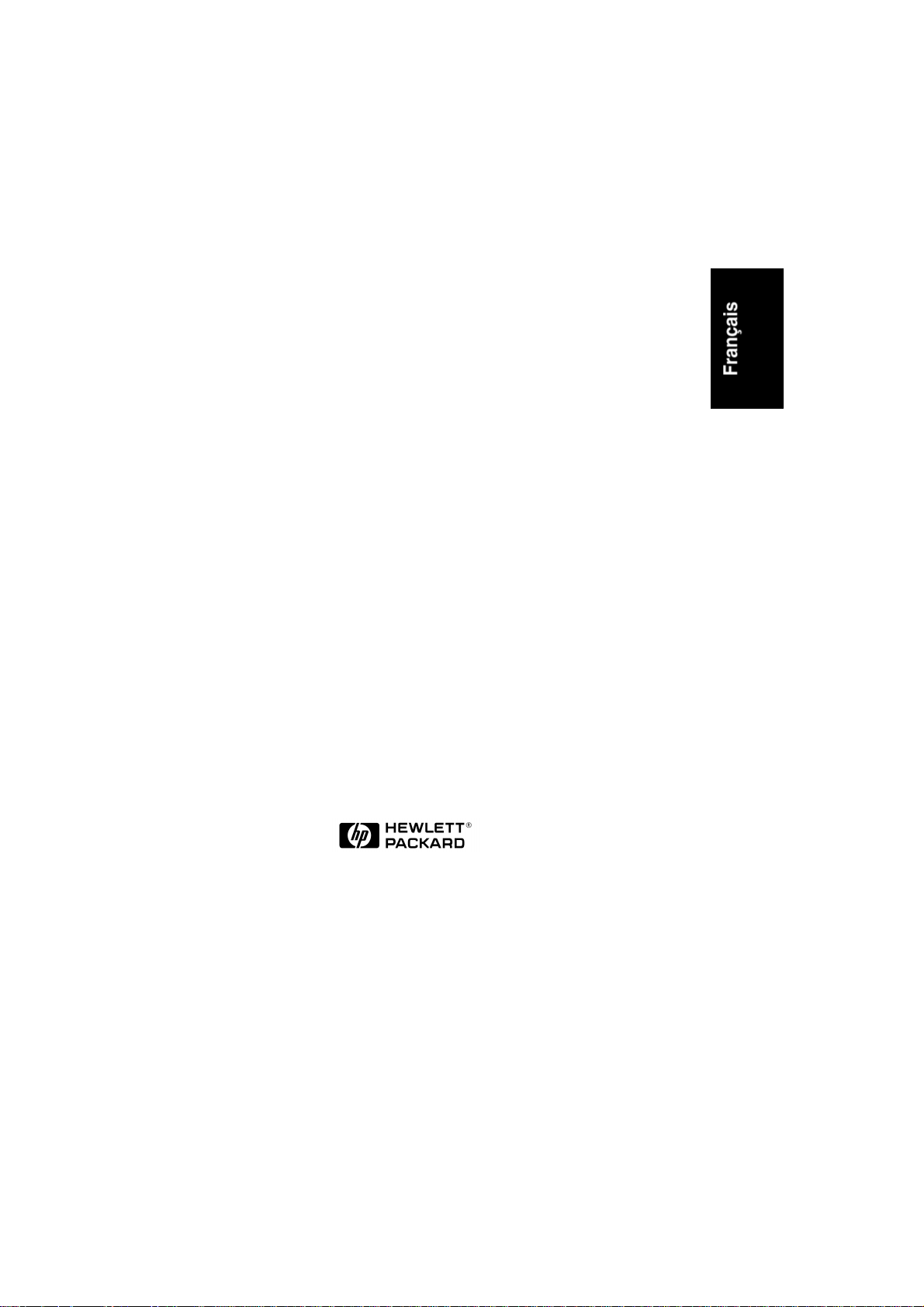
Guide d'installation du
HP NetServer LT 6000r
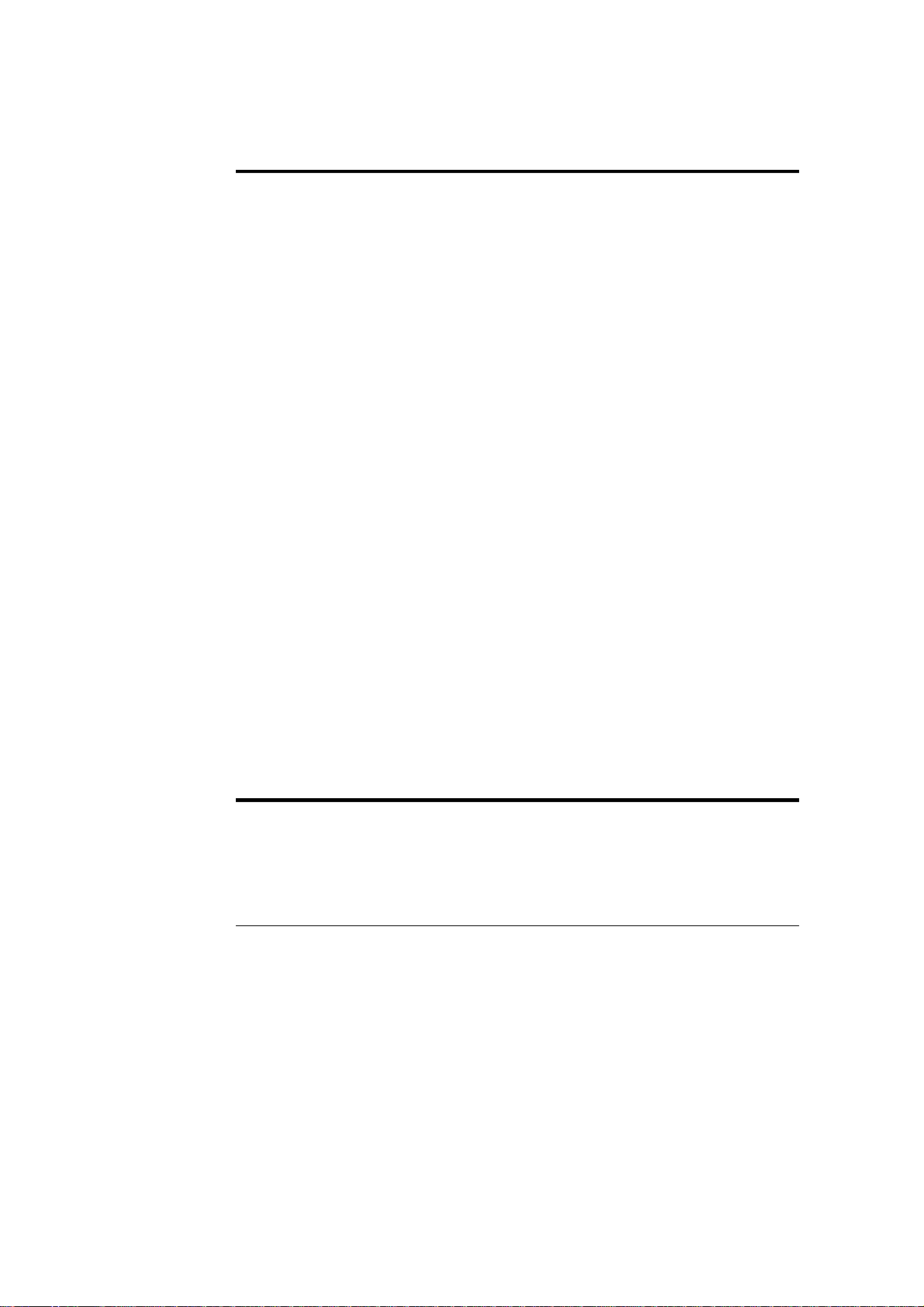
Avertissement
Les informations contenues dans ce document sont sujettes à modifications sans préavis.
Hewlett-Packard n'offre aucune garantie d'aucune sorte portant sur ce matériel y
compris, de manière non limitative, la garantie implicite de commercialisation et
d'adaptation à un usage particulier.
Hewlett-Packard n'est pas responsable des erreurs pouvant apparaître dans ce manuel, non
plus que des dommages directs ou indirects résultant de l'équipement, des performances et
de l'utilisation de ce matériau.
Hewlett-Packard ne garantit ni la fiabilité, ni les conséquences de l'utilisation de ses
logiciels lorsqu'ils sont exploités sur des matériels qui ne sont pas de marque HewlettPackard.
Les informations contenues dans ce document sont originales et protégées par copyright.
Tous droits réservés. L'acheteur s'interdit en conséquence de les photocopier, de les
reproduire ou de les traduire dans toute autre langue, sauf accord préalable et écrit de
Hewlett-Packar d C ompany.
Windows 95
Corporation aux Etats-Unis et dans d'autres pays. Novell NetWare
des marques déposées de Novell, Incorporated. SCO
déposées de Santa Cruz Operation. Unix
d'autres pays, et distribuée sous licence uniquement par X/Open Limited. PcAnyWhere32
est une appellation commerciale de Symantec Corporation. Adobe® et Acrobat® sont des
marques déposées de Adobe Systems Incorporated.
Intel
déposée de LSI Logic Corporation.
Torx
déposée d'Eaton/Tinnerman. 3M
Mining and Manufacturing Company.
Hewlett-Packar d C ompany
Network Server Division
Technical Communications/MS 45SLE
10955 Tantau Avenue
Cupertino, California 95014 USA
© Copyright 2000, Hewlett-Packard Company.
®
, Windows 98® et Windows NT® sont des marques déposées de Microsoft
®
®
est une marque déposée aux Etats-Unis et dans
®
et i960RN® sont des marques déposées de Intel Corporation. Symbios est une marque
®
est une marque déposée de Cam Car/Textron, Inc. Tinnerman® est une marque
™
8501/8502/8503 est une marque déposée de Minnesota
et SCO UnixWare® sont des marques
®
et IntraNetWare® sont
®
A qui est destiné ce manuel
Ce guide d' u tilisatio n e st destiné à la p ersonn e qui ins talle, a d minis tre et dép an n e les
serveurs réseau local. Hewlett-Packard suppose que vous êtes qualifié pour dépanner le
matériel informatique, formé pour reconnaître le s risques des produits av ec des niveaux
d'énergie dangereux et que vous connaissez les précautions à prendre par rapport au poids
et à la stabilité des serveurs lors de leur installation en rack
ii
.
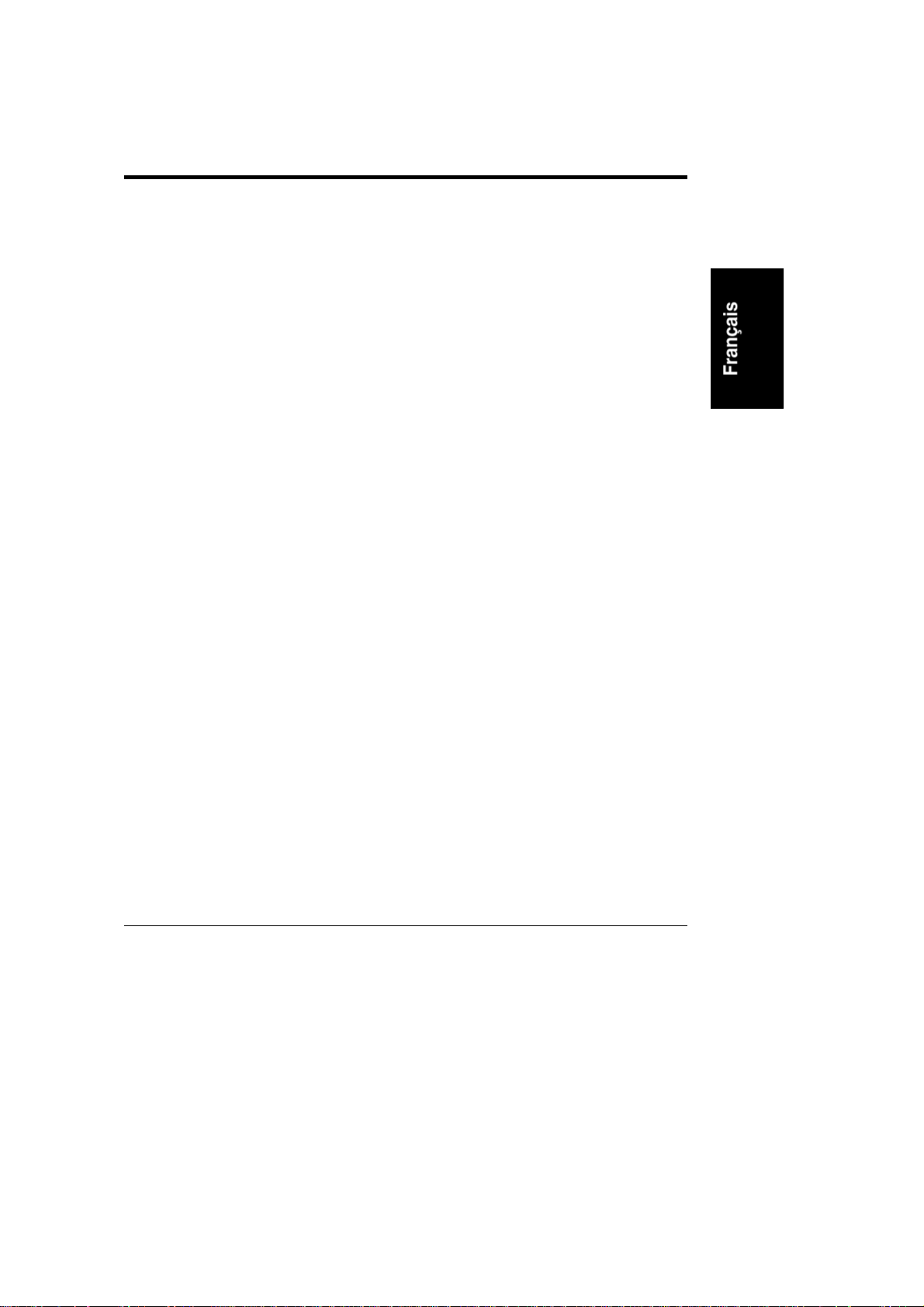
Table des matières
1 Installation du HP NetServer LT 6000r........................................................1
Instructions d'installation................................................................................1
Installation en rack .........................................................................................2
Configuration du HP NetServer......................................................................4
Expédition du HP NetServer entièrement configuré........................................8
2 Commandes, voyants et ports....................................................................9
Introduction....................................................................................................9
Panneau avant du châssis .............................................................................9
Panneau de commande avan t...................................................................... 10
Affichage des informations système.............................................................12
DEL d'alimentation....................................................................................... 12
Menu principal .............................................................................................13
Menu Event Log (journal des événements) ..............................................15
Menu FW Info (inform ations sur le micro-logiciel) ..................................... 16
Menu System Inf o (Informations sur le système)......................................16
Menu Component Info (I nformation sur les composants)..........................17
Menu Contrast (Régl age du c ontraste).....................................................18
Voyants DEL du disque dur..........................................................................18
Voyants et commandes sit ués derrière le cadre de face avant......................19
Arrière du châssis........................................................................................ 19
DEL situées à l'arri èr e du c hâssis.............................................................20
Connexion du HP NetServer au secteur.......................................................21
Procédures de mise sous/hors tension.........................................................22
Mise sous tension....................................................................................22
Mise hors tension.....................................................................................23
Etats de sommeil (ACPI).......................................................................... 23
3 Ouverture et fermeture du HP NetServer.................................................. 25
Introduction.................................................................................................. 25
Ouverture du cadre de face avant................................................................ 25
Ouverture du ferm eture du panneau d'accès à la carte système...................26
Fermeture du panneau d' ac c ès à l a cart e système................................... 30
4 Installatio n d es unit és d e stockage de masse..........................................31
Introduction.................................................................................................. 31
iii
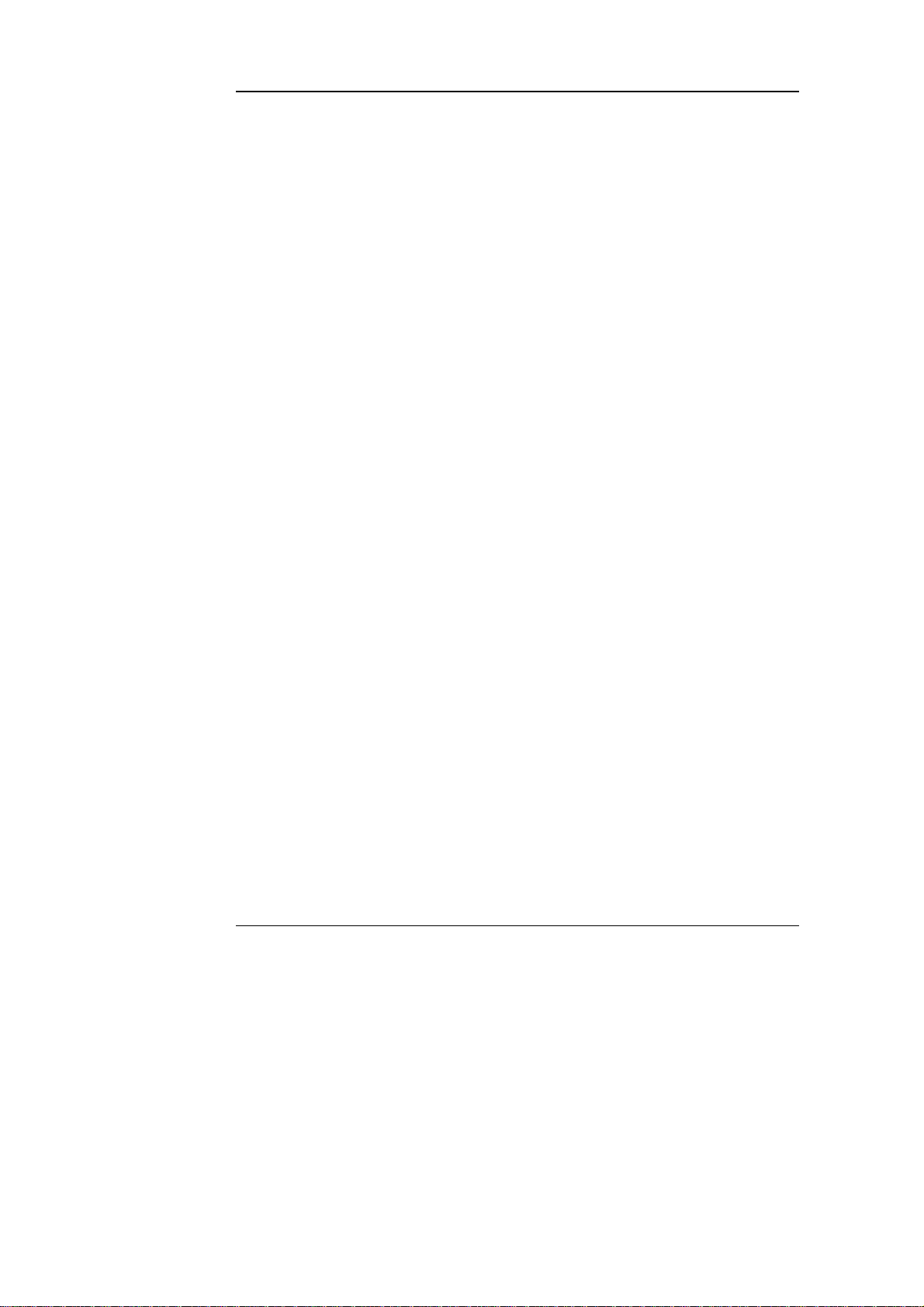
Table des matières
Outils requis.................................................................................................31
Recommandati ons relatives au stockage de masse......................................32
HP NetRAID intégré................................................................................. 32
Sélection d'unités SCSI............................................................................32
Mise en miroir du disque..........................................................................33
Priorité des unités d'amorçage.................................................................33
Adresses des cages d'unit és ex tractibles en fonctionnement....................34
Configuration de l'adaptateur SCSI hôte...................................................35
Installation du stockage de masse extractibl e en fonctionnement ................. 35
Retrait d'un cache....................................................................................35
Préparation de l'unit é en vue de son installation.......................................36
Installation des unités extractibles en fonctionnement ..............................38
Retrait des unit és extr ac tibles en fonctionnement......................................... 39
Connexion de sous-systèmes SCSI.............................................................39
5 Installatio n de mémoire supplémentaire...................................................41
Introduction.................................................................................................. 41
Instructions relatives à l'ajout de mémoire....................................................41
Outils requis.................................................................................................42
Installation de modules DIMM......................................................................42
Retrait de modules DIMM.............................................................................44
6 Installatio n d e cart es sup pl émentaires.....................................................47
Introduction.................................................................................................. 47
Recommandations.......................................................................................48
Outils requis.................................................................................................50
Paramètres d'IRQ....................................................................................50
Priorité d'amorçage.................................................................................. 50
Cartes et pilotes PCI testés..........................................................................51
Installation de cartes d'extension..................................................................51
Installation d'une carte d'extension dans le logement 1 ................................56
Recommandati ons relatives au tiroir pour cartes d'extension.................... 56
Cartes d'extension PCI Hot Plug..................................................................63
Retrait d'une carte d'extension Hot Plug...................................................64
7 Installatio n d e pro cesseurs supplémentaires ..........................................65
Introduction.................................................................................................. 65
Instructions de configuration........................................................................66
Outils requis.................................................................................................66
iv
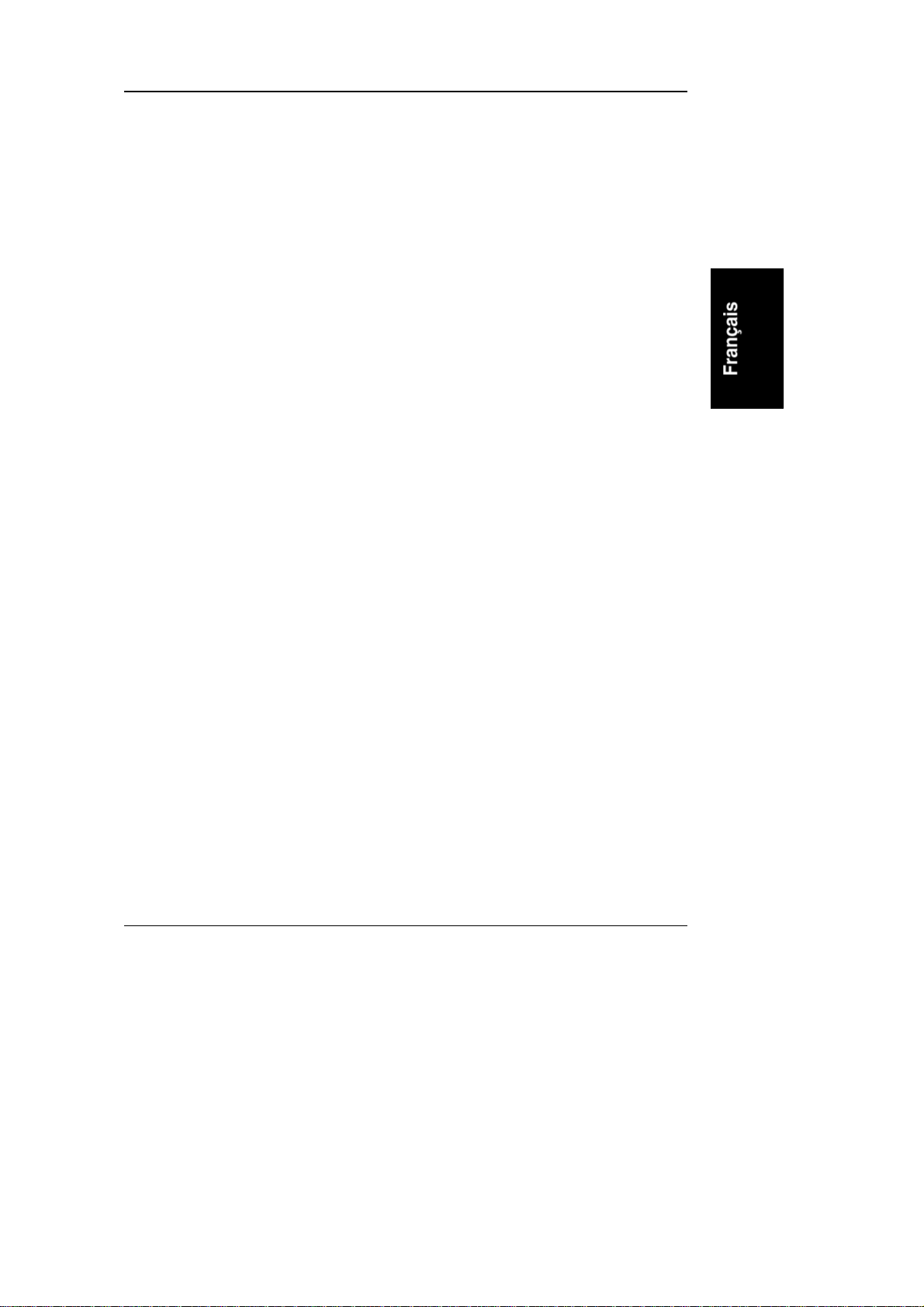
Table des matières
Installation d'un processeur..........................................................................66
Arrêt et mise hors tension du NetServer...................................................67
Retrait de la carte système.......................................................................67
Installation du processeur........................................................................70
Remise en place de la carte système....................................................... 72
Réglage de la vitesse du processeur............................................................ 73
Mise niveau du micrologiciel ........................................................................74
Test du processeur...................................................................................... 74
Réinstallation du NOS..................................................................................74
Retrait d'un module de processeur...............................................................74
8 Installation du HP NetServer dans un rack HP System/E ou
System/U........................................................................................................75
Introduction.................................................................................................. 75
Préalable à l'installation................................................................................77
Consignes de sécurité..............................................................................77
Outils requis.............................................................................................77
Liste des pièces du kit de mont age en r ac k du HP NetServ er................... 78
Etape 1 : marquage de l' em plac em ent du LT 6000 dans le rac k ................... 78
Etape 2 : installation des glissières dans le rack...........................................80
Etape 3 : montage du LT 6000r dans le rac k ................................................ 82
Etape 4 : install ation du bras de support de câbles....................................... 87
Etape 5 : suite de l a procédure d'installation en rack....................................89
9 Connexion du moniteur, du clavier et de la souris .................................. 91
Introduction.................................................................................................. 91
Connexion du moniteur, du clavier, de la souris et de l'onduleur...................91
10Configuration du HP NetServer................................................................. 93
Introduction.................................................................................................. 93
CD-ROM HP NetServer Navigator ............................................................... 93
Utilisation d' une station de travail distincte pour l'affichage des
informations du Navigator........................................................................93
Utilisation du CD-ROM Navigator sur le NetServer....................................... 96
Menu principal du CD-ROM HP NetServer Navigator............................... 97
Fichier README......................................................................................97
Assistant configuration et Assistant installation.........................................97
Exécution de l'Assistant configuration et de l'Assistant installation............98
Installation du NOS....................................................................................102
v
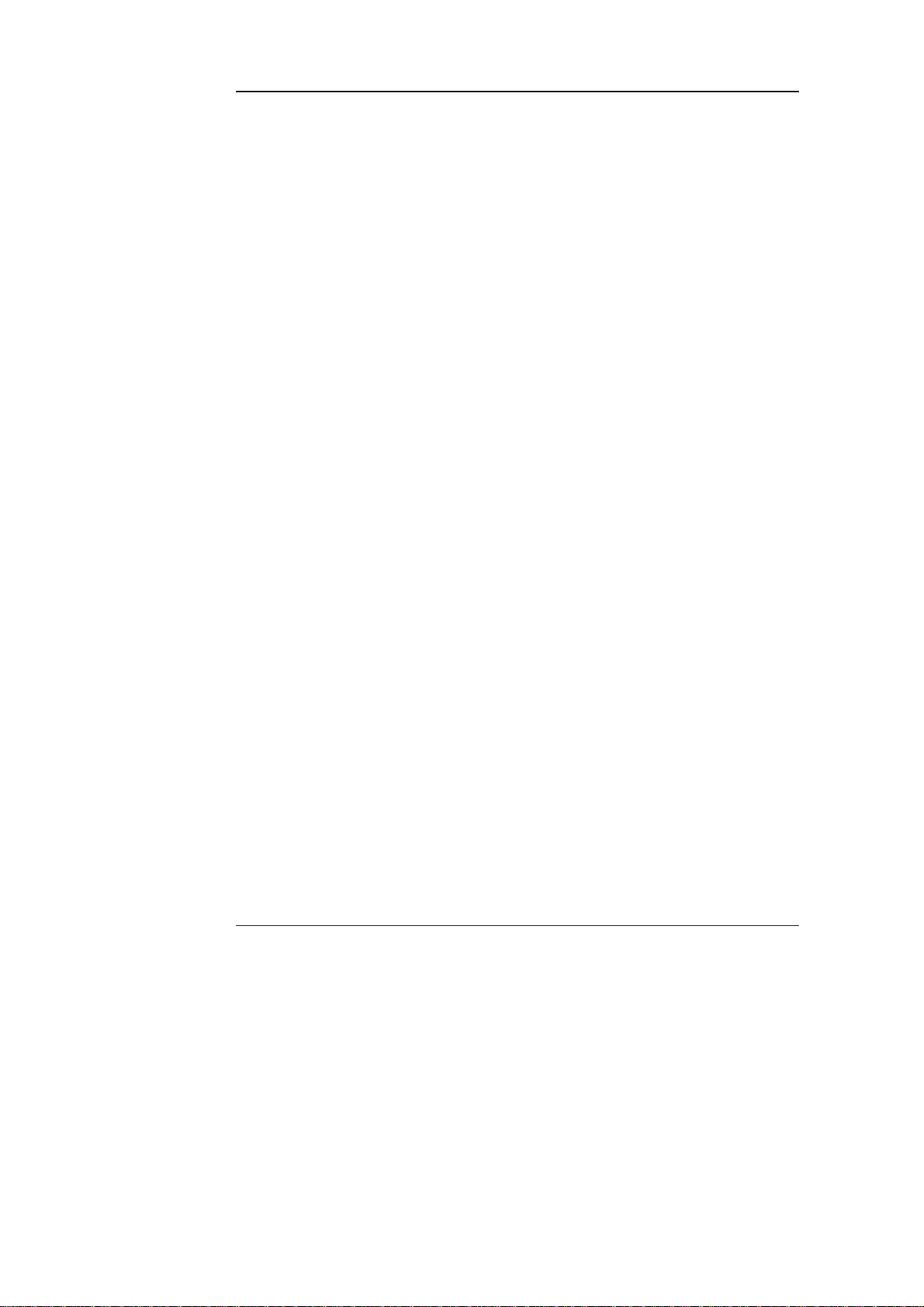
Table des matières
Solutions de gestion HP.............................................................................103
TopTools for Server s.............................................................................104
TopTools Remote Control...................................................................... 105
pcANYWHERE32.................................................................................. 105
Utilitaires HP NetServer.........................................................................105
Utilitaire Setup........................................................................................... 106
Exécution de l'utilitaire Setup.................................................................106
Barre de menus..................................................................................... 107
Utilisation des écrans du Setup..............................................................108
Changement de la date et de l' heur e du système...................................109
Définition des mots de passe d'am or çage du serveur.............................110
Changement de la prior ité d'amorçage des unités internes..................... 114
Effacement du CMOS............................................................................116
Utilitaire de configuration SCSI...................................................................117
11Assistant information..............................................................................119
Introduction................................................................................................ 119
Utilisation de l'Assistant information...........................................................119
Informati ons générales...........................................................................119
NetServer E série E............................................................................... 120
NetServer série L................................................................................... 120
Accessoires NetServer .......................................................................... 120
Gestion du serveur ................................................................................ 121
Pour obtenir de l'aide.............................................................................121
Pour trouver des informations ................................................................ 122
Pour copier et imprimer des informations...............................................123
Installation du logiciel Assistant information HP.......................................... 123
Installation à partir du CD-ROM.............................................................124
12Dépannage............................................................................................... 125
Outils de dépannage..................................................................................125
Problèmes d'installation courants............................................................... 126
Etapes du dépannage............................................................................ 126
Si le système ne s'allume pas................................................................128
Si le système s'allume mais échoue à l'autotest à la mis e
sous tension (POST)..............................................................................128
Le système réussit l'autotest à la mise sous tension (POST)
mais ne fonctionne pas .......................................................................... 129
DiagTools..............................................................................................130
vi
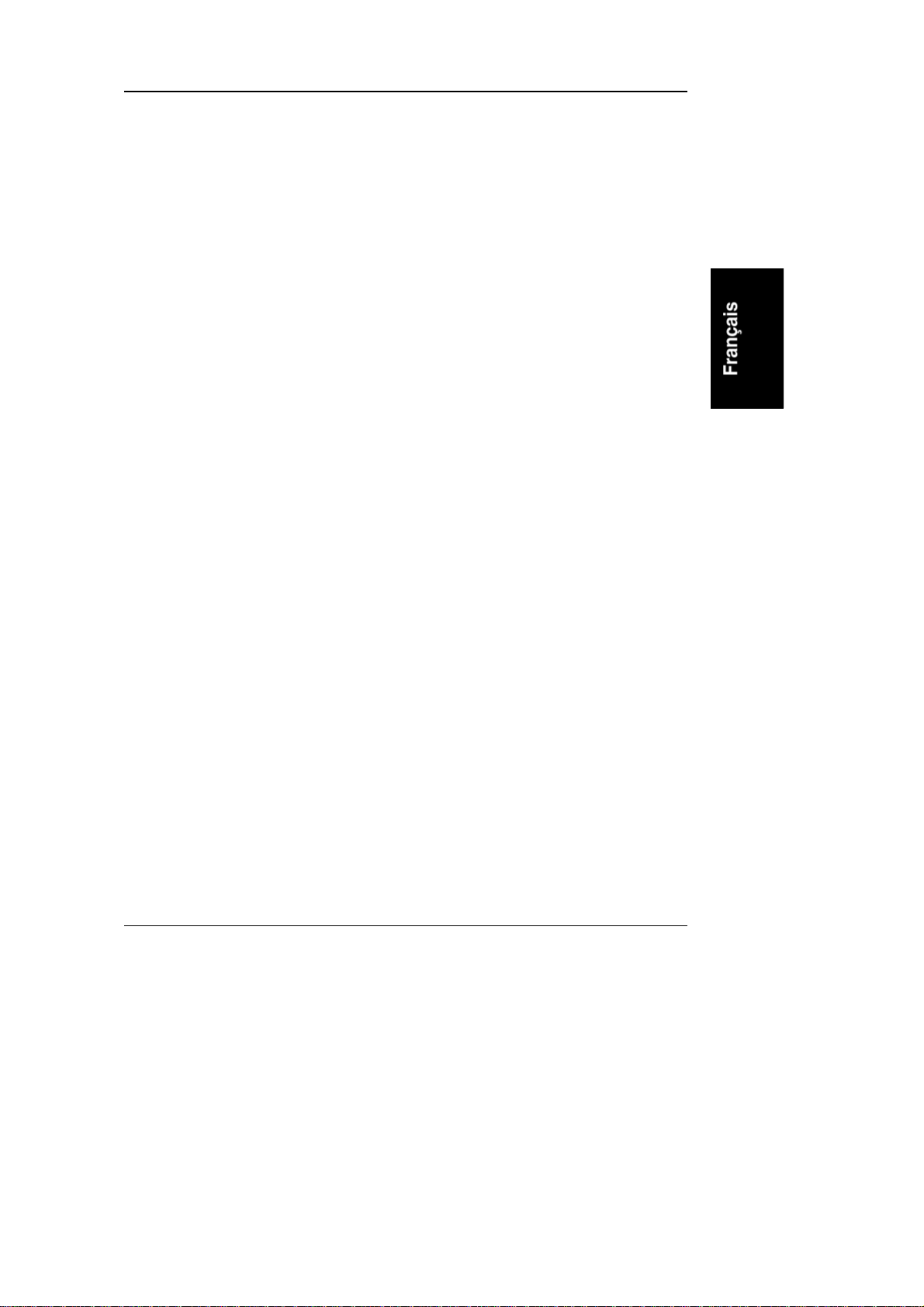
Table des matières
Messages d'erreur.....................................................................................131
Effacement de la configuration CMOS........................................................131
Problèmes de mot de passe.......................................................................133
13Autre possibi li t é de montage en rack..................................................... 135
Introduction................................................................................................ 135
Préalable à l'installation..............................................................................136
Consignes de sécurité............................................................................136
Outils requis...........................................................................................137
Liste des pièces du kit de mont age en r ac k du HP NetServ er................. 137
Etape 1 : marquage des emplacements du LT 6000r dans le rack.............. 138
Etape 2 : préparation des glissières............................................................140
Etape 3 : montage des glissières dans le rack............................................ 140
Etape 4 : install ation du LT 6000r dans le rack ........................................... 143
Etape 5 : install ation du bras de support de câbles..................................... 150
Etape 6 : suite de l a procédure d'installation en rack..................................152
ASpécifications..........................................................................................153
Vidéo......................................................................................................... 153
Résolutions vidéo 2D ............................................................................. 153
Résolutions vidéo 3D ............................................................................. 153
Environnement........................................................................................... 154
Température..........................................................................................154
Altitude.................................................................................................. 154
Emissions sonores.................................................................................154
Alimentation...........................................................................................155
Chaleur dégagée ................................................................................... 155
B Informations réglementaires................................................................... 157
Réglementations - compatibilité électromagnétique....................................157
Avertissement pour le Canada (entreprises)...........................................158
Certific at de conformité (Etats-Unis, UE, Australie)................................. 159
Informati ons réglementaires – Sécurité produit........................................... 160
Normes de sécurité relatives aux CD-ROM et aux produit s à laser.........160
Informati ons relatives à la batterie..........................................................161
C Maint enan ce, assi st ance, garantie et licence logicielle.........................163
Service et assistance.................................................................................163
Garantie.....................................................................................................163
Contrat de licence du logiciel HP................................................................163
vii
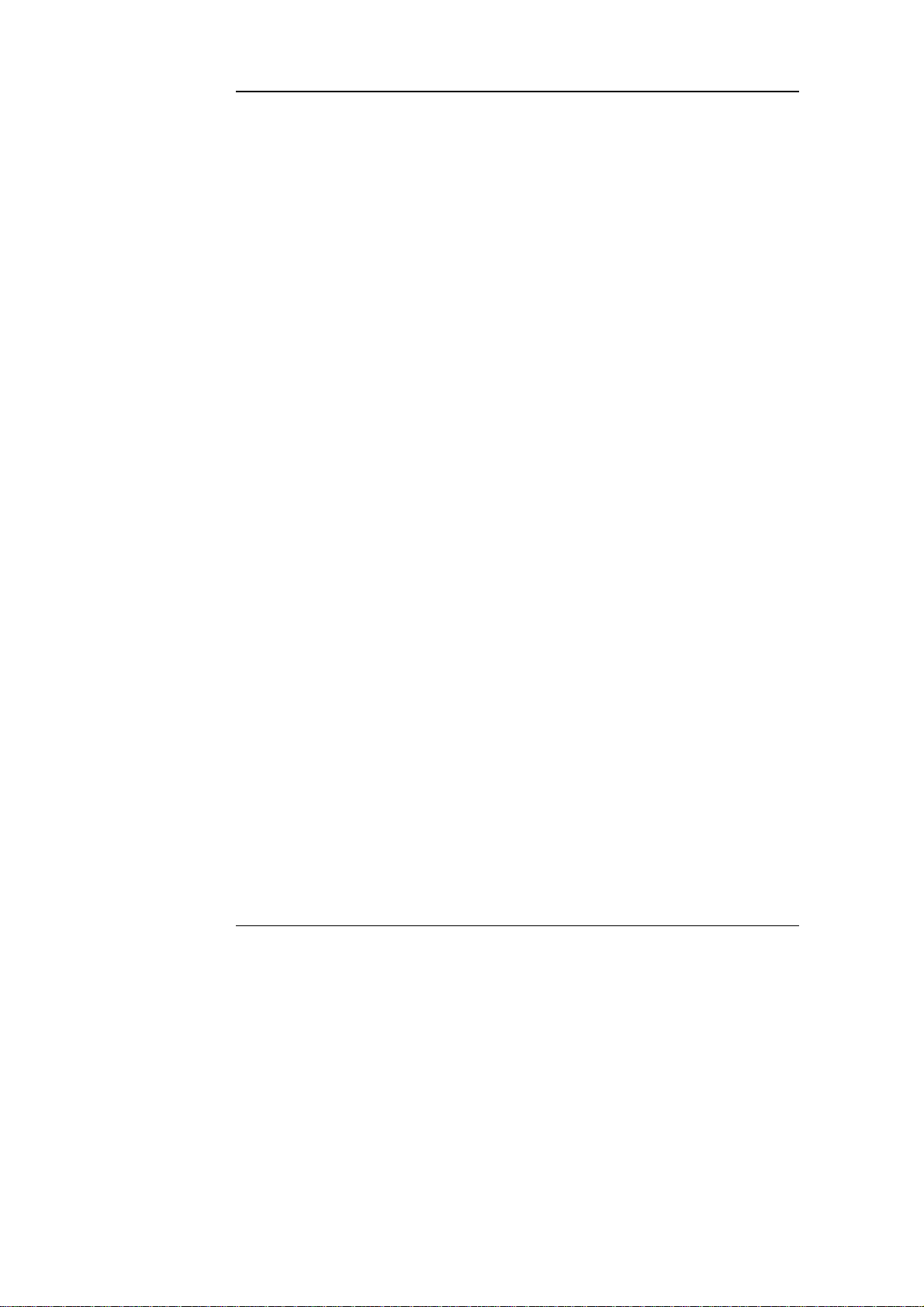
Table des matières
Produit ne pouvant être utilisé dans le cadre d'une activité à
caractère nucléaire....................................................................................165
D Transport du HP NetServer.....................................................................167
Outils requis...............................................................................................167
Instructions d'installation............................................................................ 167
Index.............................................................................................................173
viii
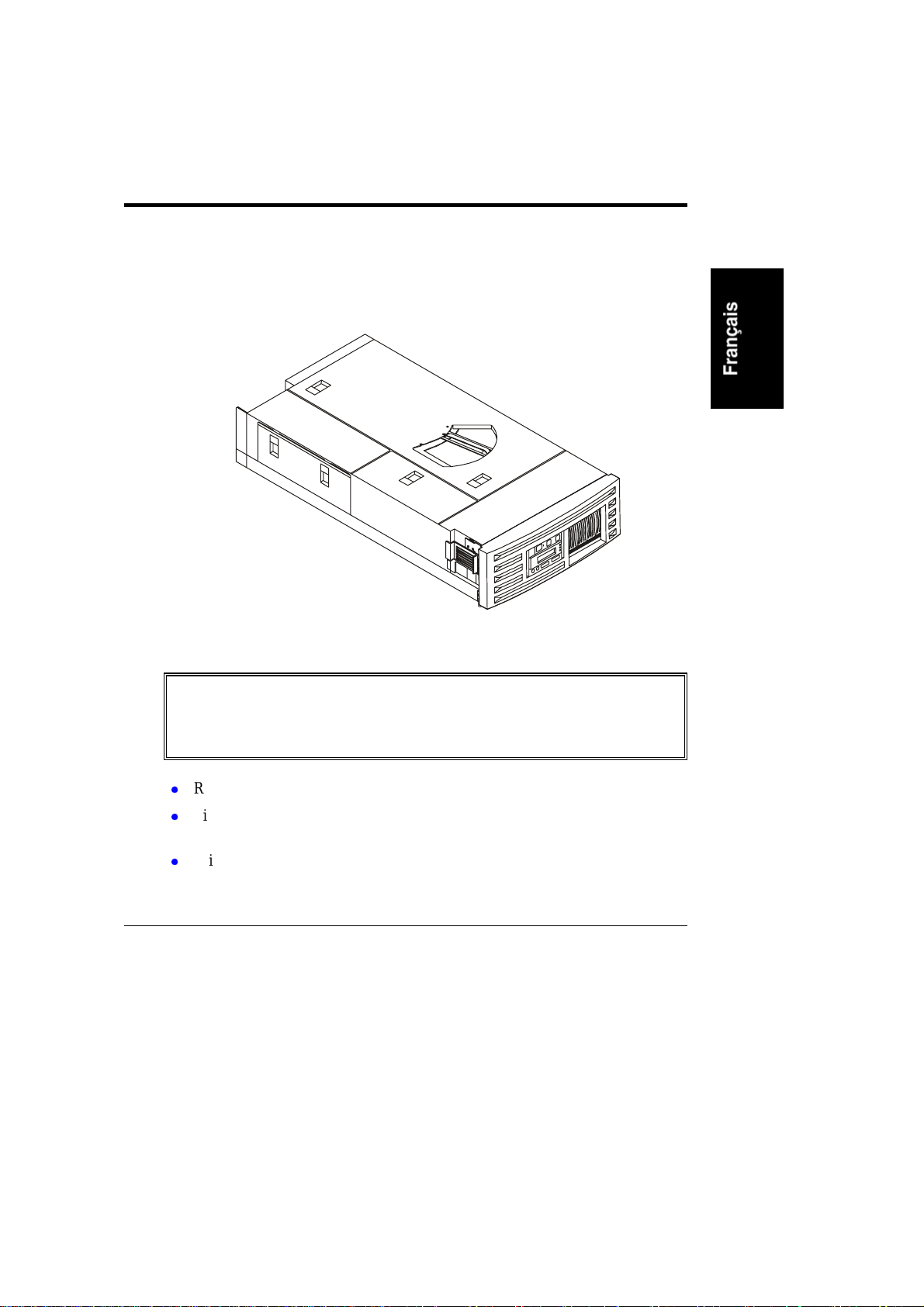
1 Installation du HP NetSe rver
LT 6000r
Instructions d'installation
Cette section fournit des conseils de base pour installer le HP NetServer LT 6000r.
Lisez attenti vem ent ces conseils avant de procéder à l'ins tallation d u NetServer.
Figure 1-1. HP NetServer LT 6000r
IMPORTANT
Respectez toutes les remarques et les avertissements
z
Lisez attentivement ce chapitre avant de poursuivre. Il répertorie les tâches
z
à accomplir et leur or dre d'exécution.
Utilisez les poignées réutilisables de montage du rack pour insérer et
z
retirez le LT 6000r dans le/du rack. Retirez les poignées uniquement
lorsq ue le NetSer ver est correctement mi s en place.
N'ou vrez pas le pa nneau d'ac cès à la carte système tant que le
serveur est sous tension en en fonctionnement. Le cas échéant,
vous feriez échouer le système et ris queriez d'en d om mager le
NetServer.
1
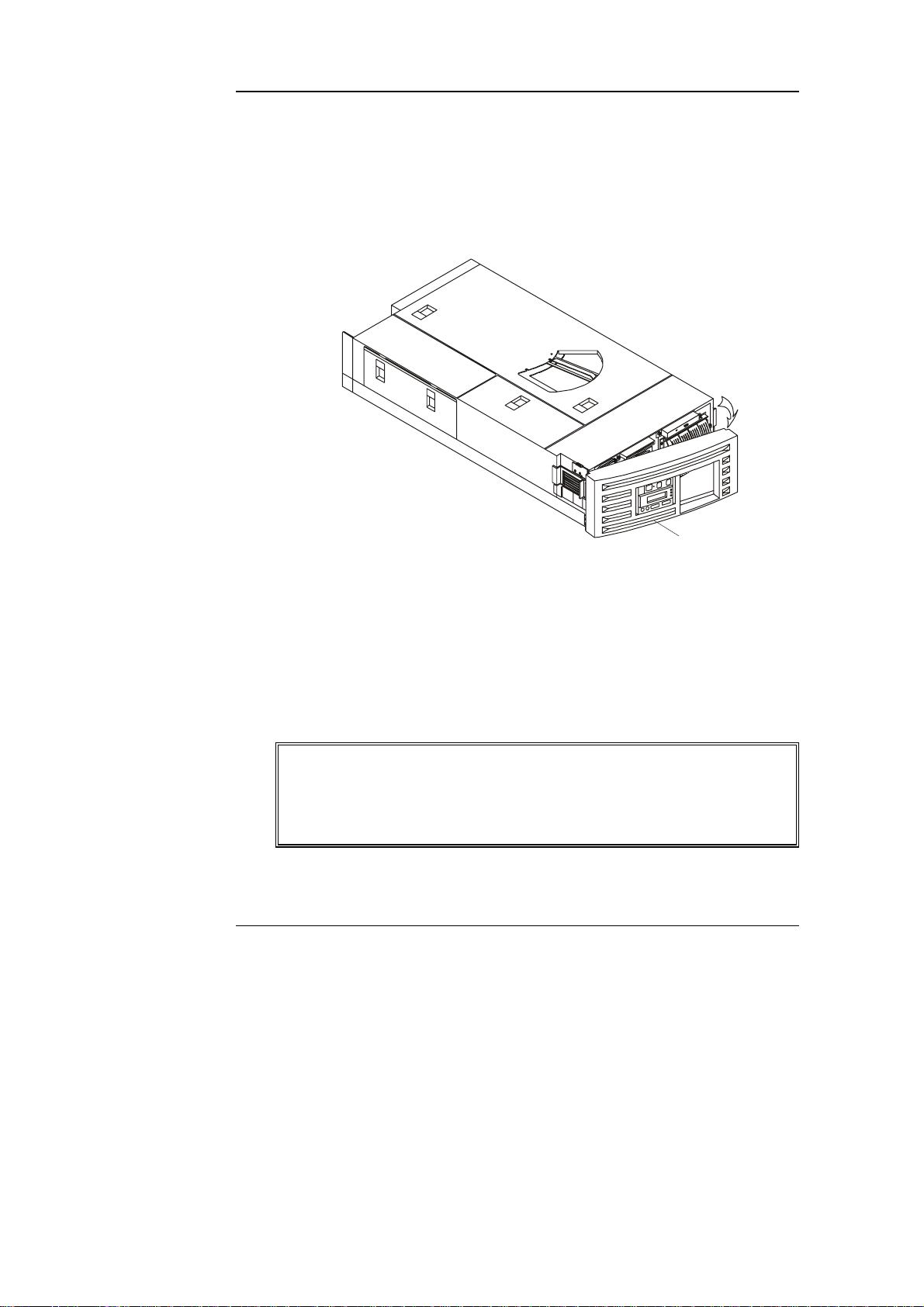
Chapitre 1 Installation du H P Net Serv er LT 600 0r
Installation en rack
Suivez les étapes d'in stallati on dans l'ordr e exact afin de g ar antir une in s tallation
corr ecte du NetSer ver en rack. Ignorez les étapes qui ne concernent pas votre
installation.
Cadre
Figure 1-2. LT 6000r avec cadre ouvert
1. Déballez et vérifiez le contenu du coffret d'expédition à l'aide de la liste de
contrôle incluse avec le LT 6000r. Si un élément manque ou est
endommagé, con tact e z votre d istributeur.
Stockez les conteneurs vid es et les emballages en lieu sûr. Cette opération
est indispensable si vous prévoyez d'exp édier l e NetServer vers un autre
site pour vérification.
IMPORTANT
2. Familiarisez-vous avez les commandes, les in dicateurs et les ports d u LT
6000r. Reportez-vous au chapitre 2, Commandes, indicateurs et ports.
2
Le LT 6000r pèse environ 45 kilos La présence de deux
personnes au moins est n écessaire pour s oulever le serveur.
Ne tentez pas de soul ever le HP NetServer seul. Si vous ne
respectez pas cette consigne, vous ris q u ez de vous blesser
gravement ou d'endommager le HP NetServer.
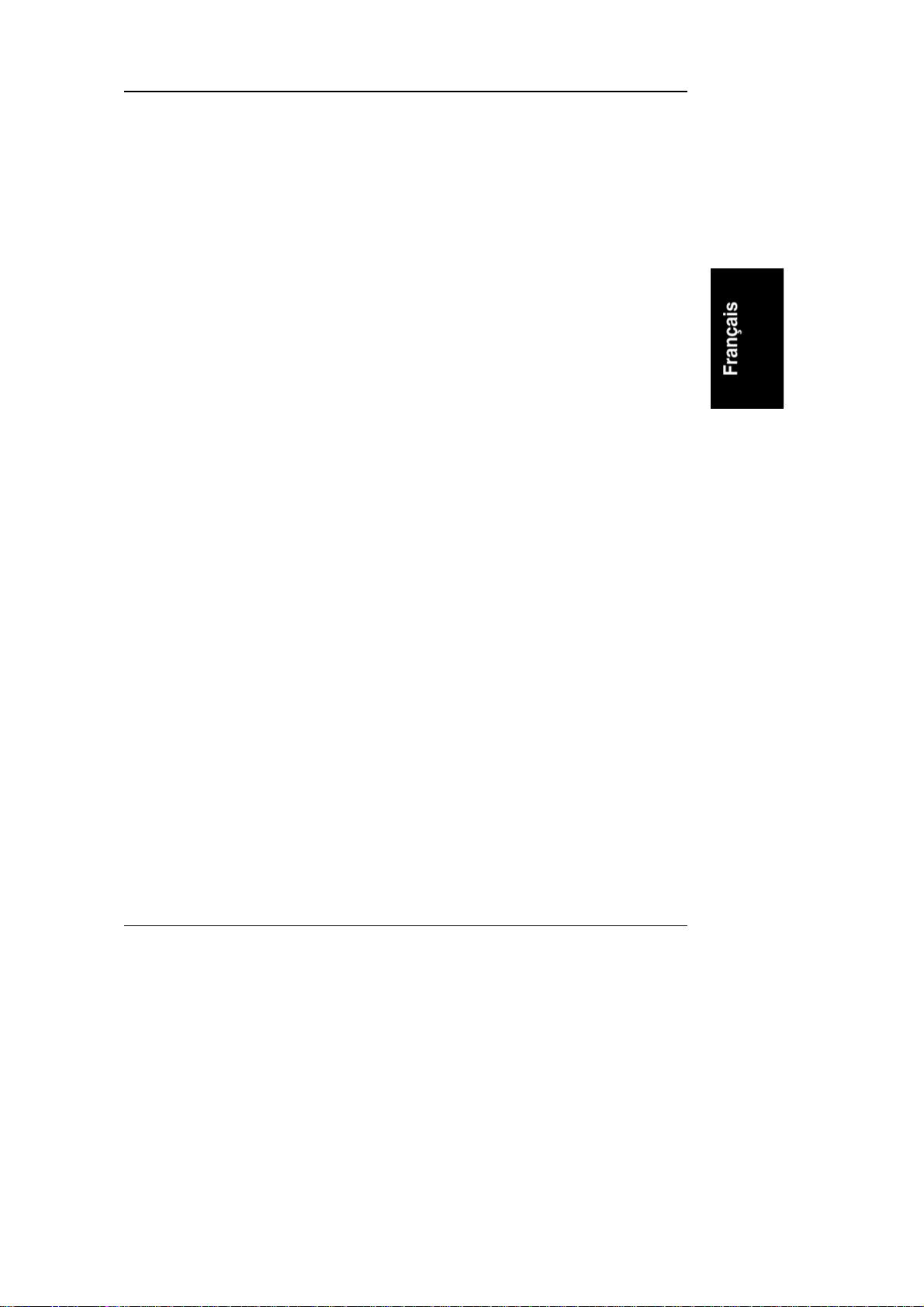
Chapitre 1 Installation du H P Net Serv er LT 600 0r
3. Si vous souha itez ajoute r des options au HP NetSer ver, ouvrez les
panneaux d'accès et le cadre de face ava n t (voir le chapitre 3, Ouverture et
fermeture du NetServer. Dans le cas contrair e, ignorez cett e éta p e et passez
à l'étape 8. (Si vous installez des cartes d'extension avant que le NetServer
ne soit monté en rack, re tirez la poignée présente sur l e panneau d'a cc ès
aux cartes d'extension.)
4. Si vous souhaitez installer des éléments, tels qu'un processeur ou des
modules DIMM, HP vous recommande de retirer la carte système du
serveur et d'ins taller un élément à la fois. Consultez le chapitre 5,
Installation de mémoire supplémentaire et le chapitre 7, Installation de
processeurs supplémentaires.
5. Installez des cartes d'extension PCI hot-plug et non hot-plug dans le
NetServer. Cons ultez le chapitre 6, Installation de cartes supplémentaires.
6. Rebr anchez l es câbles internes nécessaires.
7. Installez le serveur dans le rack. Consultez le chapitre 8, Montage du
HP NetServer dans un HP Rack System/E ou Rack System/U ou le chapitre
13, Autre possibilité de montage en rack.
8. Le cas échéant, réinstallez la carte système dans le châssis en rack.
9. Le cas échéant, fermez le panneau d'accès à la carte système.
Reportez-vous au chapitre 3, Ouve rture et fe rme ture du HP NetServer.
10. Installez des unités de stockage de masse extractibles en fonctionnement
dans la cage correspondante du LT 6000r. Reportez-vous au chapitre 4,
Installation d'unités de stockage de masse.
11. Fermez le ca dre.
12. Installez le bras de support de câbles à l'arrière du LT 6000r monté en rack.
Consu ltez le chap itre 8, Montage du HP NetServer dans un HP Rack
System/E ou Rack System/U et le chapitre 13, Autre possibilité de montage
en rack.
13. Connectez le moniteur, le clavier et la souris. Reportez-vous au chapitre 9,
Connexion du moniteur, du clavier et de la souris.
14. Connecter les câbles externes.
15. Mettez le LT 6000r sous tension. Reportez-vous au chapitre 2,
Commandes, indicateurs et ports .
16. Consultez la section suivante "Configuration du HP NetServer".
3

Chapitre 1 Installation du H P Net Serv er LT 600 0r
Configuration du HP Ne tServer
1. Mettez le moniteur sous tension. Appuyez sur le bouton d'alimentation du
LT 6000r puis appuyez sur le bouton d'éjection du lect eur de CD-ROM .
Insérez le CD-ROM HP NetServer Navigator puis refermez le tiroir du
lecteur. Appuyez sur le bouton de réinitialisation. Si le l'amorçage du
serveur échoue, suivez les instruction s à l'écran. Reportez-vous au chapitre
10, Configuration du HP NetServer.
REMARQUE
Pour la configuration du LT 6000r, tous les composants du
rack d oi vent être conn ectés et se t rouver ligne (mais pas
nécessairement installés dans le rack).
2. Lorsque HP Navigator démarre, vous pouvez régler la date et l'h eure et
modifier la langue.
"
3. Lisez le fichier README : sélectionnez
Fichier README" dans le menu
principal de HP Navigator. Le fichier README contient des informations
à jour concernant l'installation du LT 6000r.
4. Exécutez DiagTools : pour vérifier le fonctionnement du matériel
NetServer, créez une disquett e D iagTools à partir du CD-ROM
HP NetServer Navigator. Pour plus d'informations sur l'utilisation de
DiagTools pour la détection des processeurs et des modules mémoire de la
carte s ystème, reportez-vous au documen t en ligne HP NetServer
DiagTools Error Reference and User Guide.
5. Instal lez l'Assistant information (facultatif) : installez l'Assistant
information à partir d'une station de travail autonome plutôt qu'à partir du
NetS e rver s ur lequel vous procédez à l'installation. Installez l 'Assistant
information à partir du CD-ROM HP NetServer Navigator.
Pour de plus amples informations sur l'accès à la documentation en ligne,
reportez-vous au chapitre 11, Assistant information.
6. Exécutez l'Assistant configuration et l'Assistant installation : choisissez
"Confi g uration and Instal lation Ass istant." ( As s istant con fi g uration et
Assistant installation).
7. Configurez le stockage de masse : le LT 6000r est livré avec la ( les) unit és
de stockage de masse extractible(s) en fonctionnement activé(es) pour
NetRAID. Pour configurer l' (les) unité(s), deux possibilités existent :
◊
exécutez l'Assist ant HP NetR A I D pour con figur er une ou plus ie urs
unités logiques RAID. Pour exécuter l'Assistant HP NetRAID,
4
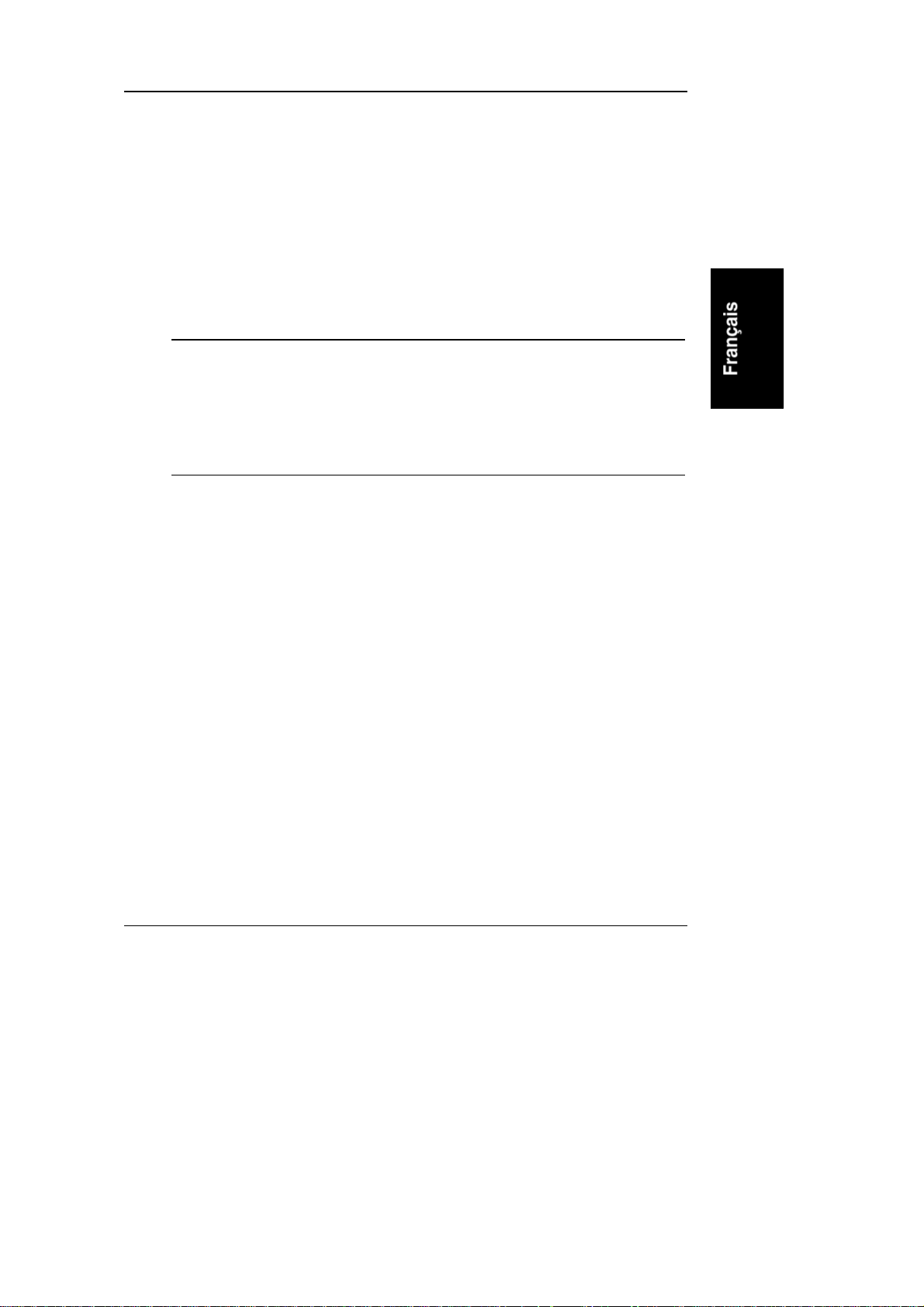
Chapitre 1 Installation du H P Net Serv er LT 600 0r
sélection nez "Execute" (Exécuter) à par tir de l'écran C on fi g ure Disk
Array (Configurer le Disk Array),
◊
redémarrez le LT 6000r :
a. appuyez sur [F2] à l'amorçage pour accéder au Setup,
b. a ppuyez sur [
] pour enregistrer la configuration et quitter
F10
l'utilitaire Setup.
c. Répondez "Yes" (Oui) à la question "Save Configuration and Exit
Now?" (Enregistrer la configuration et quitter ?). Le LT 6000r
effectue un réamorçage et le HP Navigator redémarre.
REMARQUE
Par défaut, le NetRAID intégré du LT 6000r est paramétré sur
"Enabled" (Activé). Pour le désactiver, appuyez sur [F2] pour
lancer l'utilitaire Setup, puis sélectionnez "Disabled"
(Désactivé) dans les paramètres du NetRAID intégré.
Pour plus d'informations, reportez-vous au Integrated HP
NetRAID Controller Configuration Guide.
8. Sélectionnez le mode de configuration à partir de l'écran suivan t, p ar mi les
trois modes disponi bles. Repor t ez - vous au chapitre 10, Configuration du
HP NetServer.
9. C hoose a NOS (Choisissez un NOS) : chois issez le NOS que vous
souhaitez installer, ainsi que la version.
10. Sel ect the N OS m ode (Sélectionnez le mode du NOS) : si vous
sélection nez certaines ver sions de Novell N etWare/Intranet Ware ou de
Microsoft Windows NT Server, la question suivante s'affiche : "Would you
like to use HP's automated mode of NOS installation?" (Souhaitez-vous
utiliser le mode automatique HP pour installer le NOS ?).
◊
Sélectionnez "Yes" (Oui) pour une installation automatique du NOS
lors d'une prem ière insta llation de N ovel l NetWare/IntranetWare ou de
Micr oso ft Windows NT Server sur un HP NetServer configuré en
usine.
◊
Sélection nez "No" (Non) pour un e in s tallation manuell e du NO S, dans
les cas suivants :
∗
vous installez un N O S autre que Novel l NetWar e/Intran etWare ou
Micr oso ft Windows NT Server,
∗
vous avez changé des composants,
5

Chapitre 1 Installation du H P Net Serv er LT 600 0r
∗
vous avez remplacé des accessoires HP par des accessoi res d'une
autre marque.
11. Vi ew Configuration Ad visories ( A fficher les in s tructions de
configuration) : lisez les instructions de configuration et le cas échéant,
imprimez-les. Effectuez les changements préconisés dan s les instru ction s.
12. Configure Remote Management (Configurer la gestion à distance) : si vous
souhaitez gérer votre NetServer à distan ce, r ep ortez-vous a u HP NetServe r
Server Management Reference Guide pour les instructions. Sélectionnez
"Configure Remote Management" (Configurer la gestion à distance) sur
l'écran du Navigator pour pr oc éder à la configuration du Remote Assistant
intégré.
13. Show S ys tem Information (Affi c her l e s informati ons syst ème) :
sélectionnez "View System Information" (Afficher les informations
système) pour obtenir des informations sur les cartes et périphériques
d'extension. Sélectionn ez " View Resources" ( A f fi cher r ess ou rces) pour
afficher les ressources système utilisées/disponibles.
14. Install the NOS (Installation automatique du NOS) : si vous sélectionnez la
procédure HP d'installation automatique du NOS, une série d'écra ns H P
vous guidera lors de celle-ci :
◊
Install Utility Partition (Installer la partition pour utilitaires) : cette
étape vous permet de créer une pa rtition pour utilitai res sur l'unité de
disque dur d'amorçage du ser veu r. Le HP Navigator y copiera les
utilitaires de dépannage ainsi qu'un ensemble d'autres utilitaires.
REMARQUE
Pour effectuer la partition, sélectionnez " Execute" (E x écuter)
depuis l'écran "Installer la partition pour utilitaires". La
partition pour utilitaires n'est pas disponible sous SCO
Unixware.
◊
Execute Card Utilities (Exécuter les utilitaires de car tes) : sélectionnez
"Execute" (Exécutez) depuis l'écran Execute Card Utilities (Exécuter
les utilitaires de cartes) pour exécuter les utilitaires de configuration
des cartes d'extension.
◊
Suivez les instructions à l'écran et les conseils d' installation du NOS
avant de p ro céder à l'installation manuelle du NOS.
◊
Uniquement pour l'installation manuelle du NOS : avant d'effectuer
l'installation manuelle du NOS, vous devez imprimer les instructions et
créer manuellement la(les) disquette(s) de pilotes spécifiques au NOS,
de la manière suivante :
6

Chapitre 1 Installation du H P Net Serv er LT 600 0r
a. Create Drivers Disket te (Créez la disquette de pilotes) : sélectionnez
Creat e Drivers Di skette(s) (Créez la(les) disquette(s) de pilotes)
pour créer une ou plusieurs disquett es personnalisées de pilotes HP
et de fichiers de con fi g uration à utiliser lors de l'installation du
NOS.
b. Print and read instructions (Imprimer et lire les instructions) : dans
l'écran Show NOS Installation Instructions (Affich er conseils
d'installation du NOS), sélectionnez "Enregistrer sur disque" afin de
copier les conseils d'inst allation du s ystème d'exploitation réseau
sur la di s q u ette. Imprimez-les ensuite à partir de la disquette. Lisez
d'abord les instructions et suivez-les afin d'installer le NOS.
◊
Pour installer le NOS, choisissez l'une des possibilités suivantes :
∗
Installation automatique du NOS : pour certaines versions de
Novell N etWare/Intranet Ware ou d e Microsoft Windows NT
Server, l'Assistant configuration partitionne et formate le disque
dur. L'Assistant installation vous guide à travers l'installation du
NOS et établit la configuration du NOS avec les pilotes appropriés,
pour la configuration HP pré-installée ou les cartes d'interface
réseau faisant partie des configurations testées par HP.
∗
Installation manuelle du NOS : suivez les instructions à l'écran et
les in s truction s d'installation du NOS q u e vous avez imprimées.
15. Install HP TopTools (Installer HP TopTools) : reportez-vous au
HP NetServer Server Management Refer ence Guid e, puis installez
HP TopTools .
7
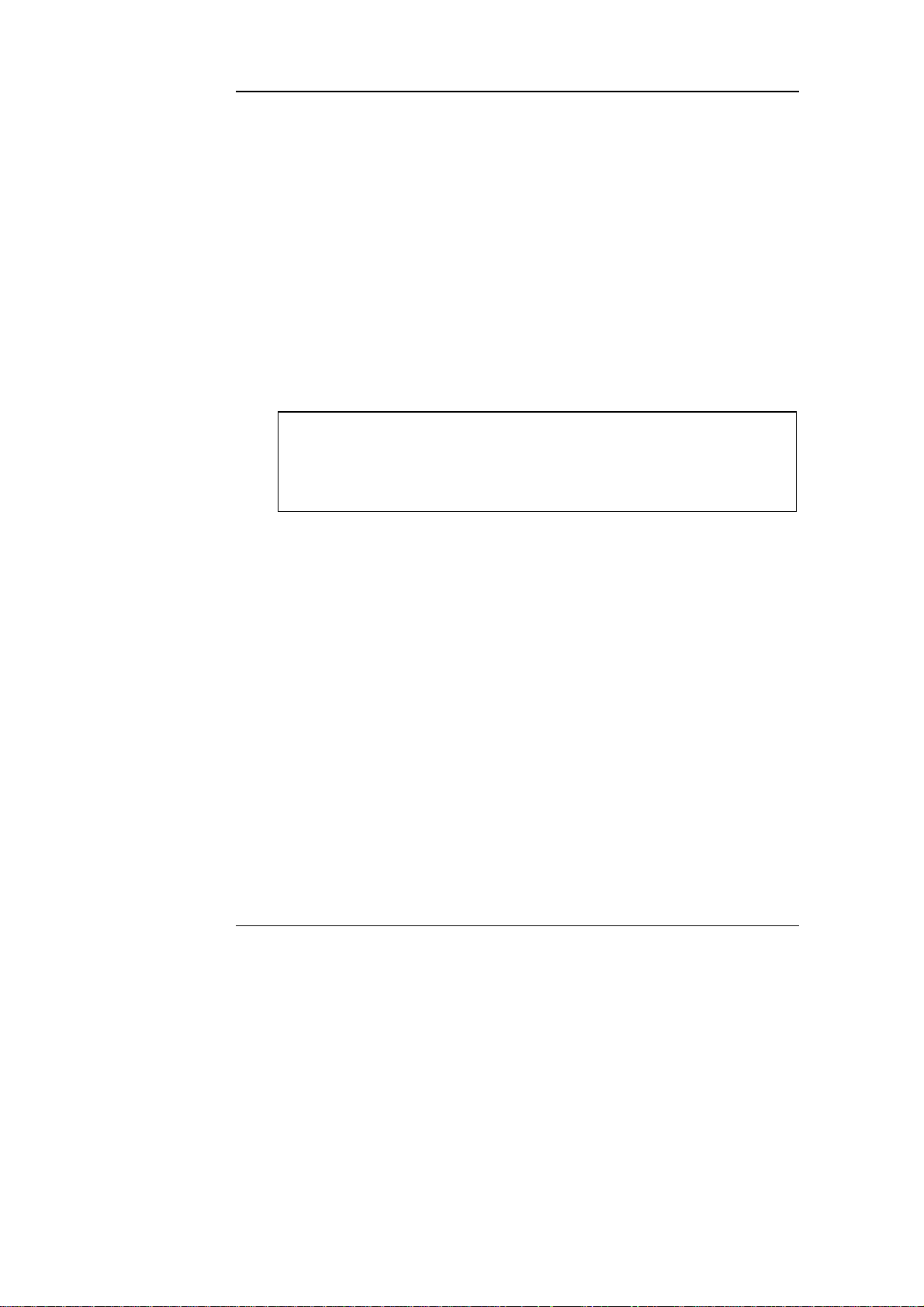
Chapitre 1 Installation du H P Net Serv er LT 600 0r
16. Pour plus d'informations sur le LT 6000r, reportez-vous à l'Assistant
Information du CD-ROM HP NetServer Online Documentatio n . Consultez
égaleme n t le chapit re 11, Assistant information.
17. Effectuez des tests et procédez au dépannage si nécessai re. Report ez-vous
au chapitre 12, Dépannage.
Expédition du H P NetServer e ntièrement
configuré
Etiquetez chaque câble et chaque composant pour faciliter le remontage. Retirez
tous les composants du rack, y compris les unités de stockage de masse externes.
Remettez les composants dans leur emballage d'origine, puis préparez-les pour
l'expédition.
ATTENTION
Il est crucial de démonter tous les composants électroniques et
de les remettre dans leur boîte avant de les expédier. Les
composants électroniques (en particulier les disques durs)
peuvent être endommagés lorsqu'ils sont transportés dans des
boîtiers de rack.
8
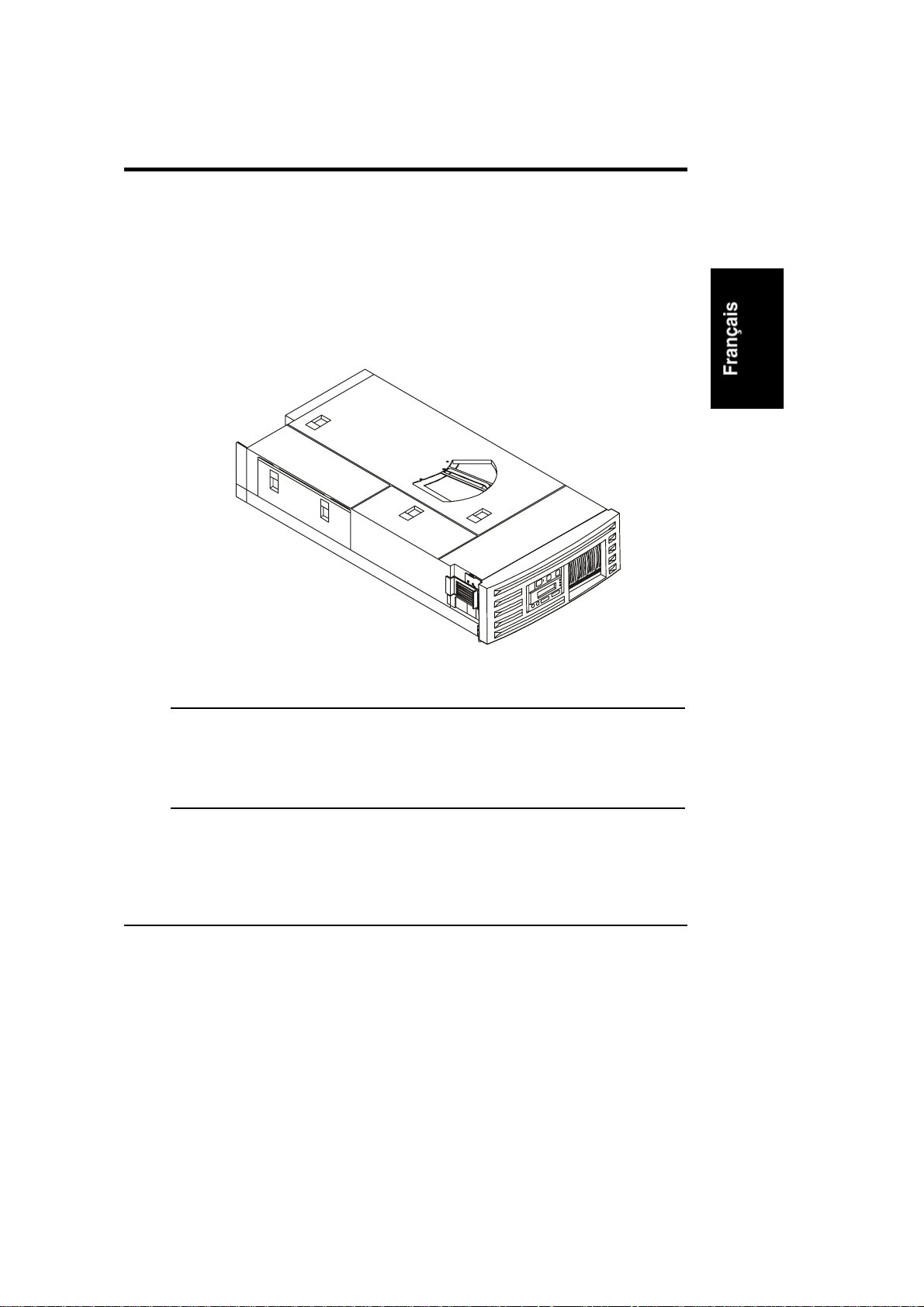
2 Commandes, voya nts et ports
Introduct ion
Avant de procéder à l'installation, familiarisez-vous avec les commandes, voyants
et ports décrits dans ce ch ap itre. Les connexion s r éseau, ainsi que le branchement
d'unités supplémentaires s'effectuent à l'arrière du châssis.
Panneau avant du c hâssis
Figure 2-1. Cadre et panneau de commande avant du LT 6000r
REMARQUE
Le petit capot de protection situé sur le cadre de face avan t du
HP NetServer, au dessus des boutons d'alimentation et de
réinitialisation, empêche la mise hors tens ion ou la
réinitialisation accidentelle du NetServer. Ouvrez-le pour
utiliser les boutons d'alimentation et de réinitialisation.
9
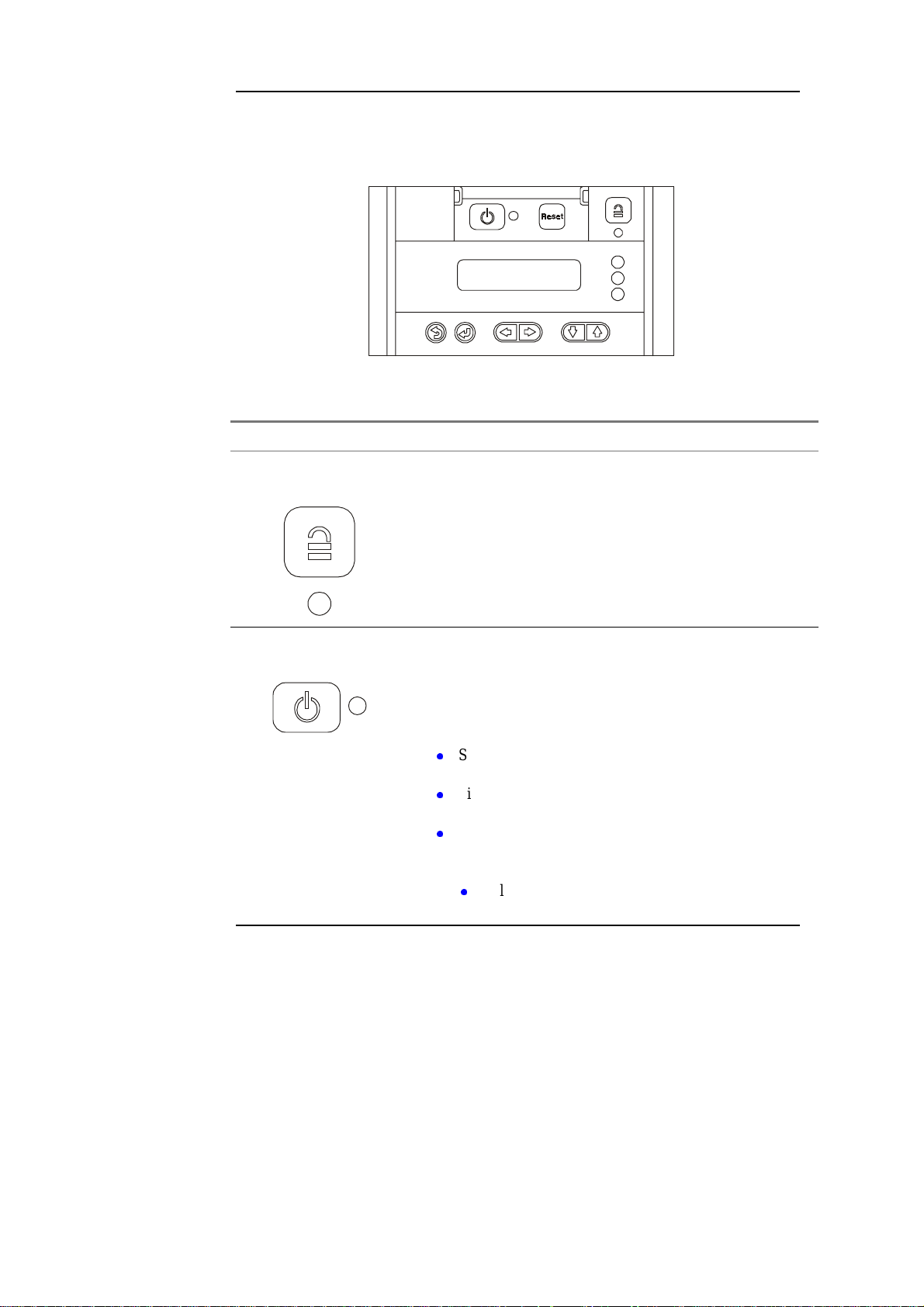
Chapitre 2 Commandes, voyants et ports
Panneau de comma nde avant
Figure 2-2. Panneau de commande avant
Tableau 2-1. Commutateurs et des voyants du panneau de commande avant
Control Description
Commutateur et voyant
du mode sécurisé
Interrupteur
d'alimentation et DEL
Verrouille le clavier, l'affichage et le panneau de commande
pour empêcher tout utilisation non autorisée. Pour paramétrer
cette fonction, allez dans le menu Security de l'utilitaire Setup.
Met le HP NetServer sous puis hors tension. Ce bouton se
trouve sous la le capot de protection situé sur le panneau avant .
Appuyez une fois pour mettre le HP NetServer sous tension,
une seconde fois pour le mettre hors tension. Tant que le HP
NetSer ver est connecté à une pris e secteur, une alimentation en
veille subsiste.
Si la DEL émet une lu mière verte con tinue, le HP
z
NetServer est sous tension.
Si la DEL clignote en vert, le HP NetServer est en
z
mode d'économie d'énergie.
Si la DEL est éteinte, mais qu'un message est affiché
z
l'écran, le HP NetServer es t en alimentat ion de
veille.
Si le HP Net S erver est configuré pour passer en
z
10
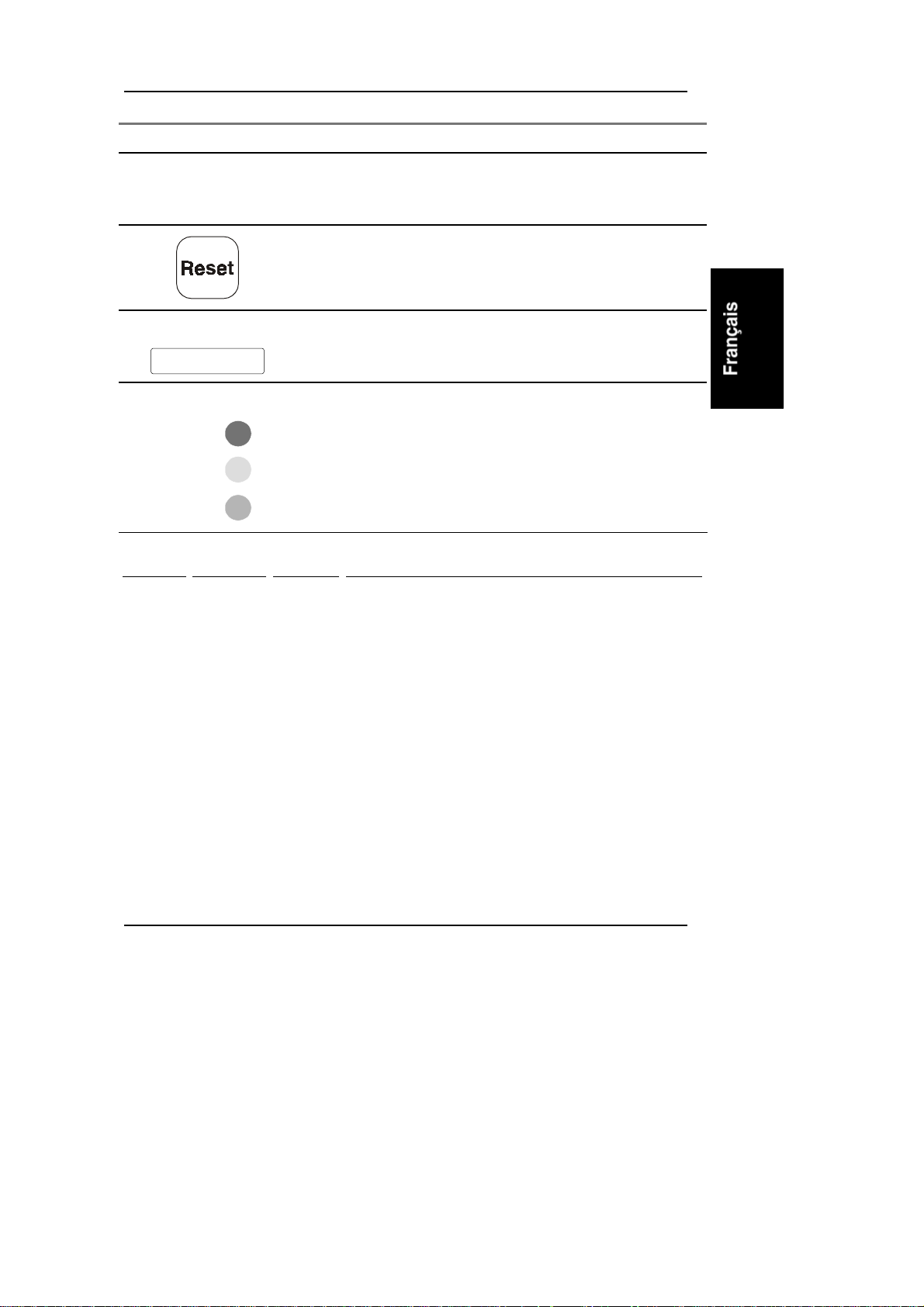
Chapitre 2 Commandes, voyants et ports
Control Description
mode d'économie d'énergie, le bouton
d'alimentation est enfoncé. Maintenez le bouton
enfoncé pe ndant plus de 4 se c ondes pour générer
la mise hors tension.
Réinitialise le HP NetServer. Ce bouton peut être désactivé au
moyen du Se c ure mod e (Mode sécurisé).
Ecran d'état
Indique l'état du système. Pour plus de détails, repo r tez-vous à
la section suivante : "Affichage des informations système".
DEL d'état du serveur
Trois DEL (rouge , j aune et ve rte) sont regrou pées sur le côté
droit du panneau de commande. Ces trois DEL d'état du
Rouge
serveur vous renseignent rapidement sur l'état de
fonctionnement général du HP NetServer. Le signal qu'elles
Jaune
émetten t reflète l'événement imminent le plus c ritique.
Ve r t
DEL
rouge
Eteinte Eteinte Eteinte
DEL
jaune
DEL
verte
Indique l'état suivant du serveur :
L'alimentation principale est hors ligne. Le NetServer
peut avoir ou non une alimentation en veille.
Clignote Eteinte Eteinte Attention immédiate requise en raison d'un com posant
défaillant du NetServer. Il est possible que le NetServer
ne soit pas complètement opérationnel, par exem ple en
cas d'erreurs POST.
Eteinte Clignote Eteinte
L'attention de l'utilisateur est requise en raison d'une
situation de pré-défaillance. Cette situation peut être due
à la défaillance d'un comp osant (par exemple, un e
source d'alimentation ou un ventilateur redondant) qui
pourrait conduire à une d éfaillance critique du
composant, par exemple un module processeur dont la
température de fonctionnement serait excessive. Si le
composant défectueux est redondant, il est possible que
le serveur fonctionne toujours.
Eteinte Eteinte Allumée Le serveur fonctionne normalement.
11
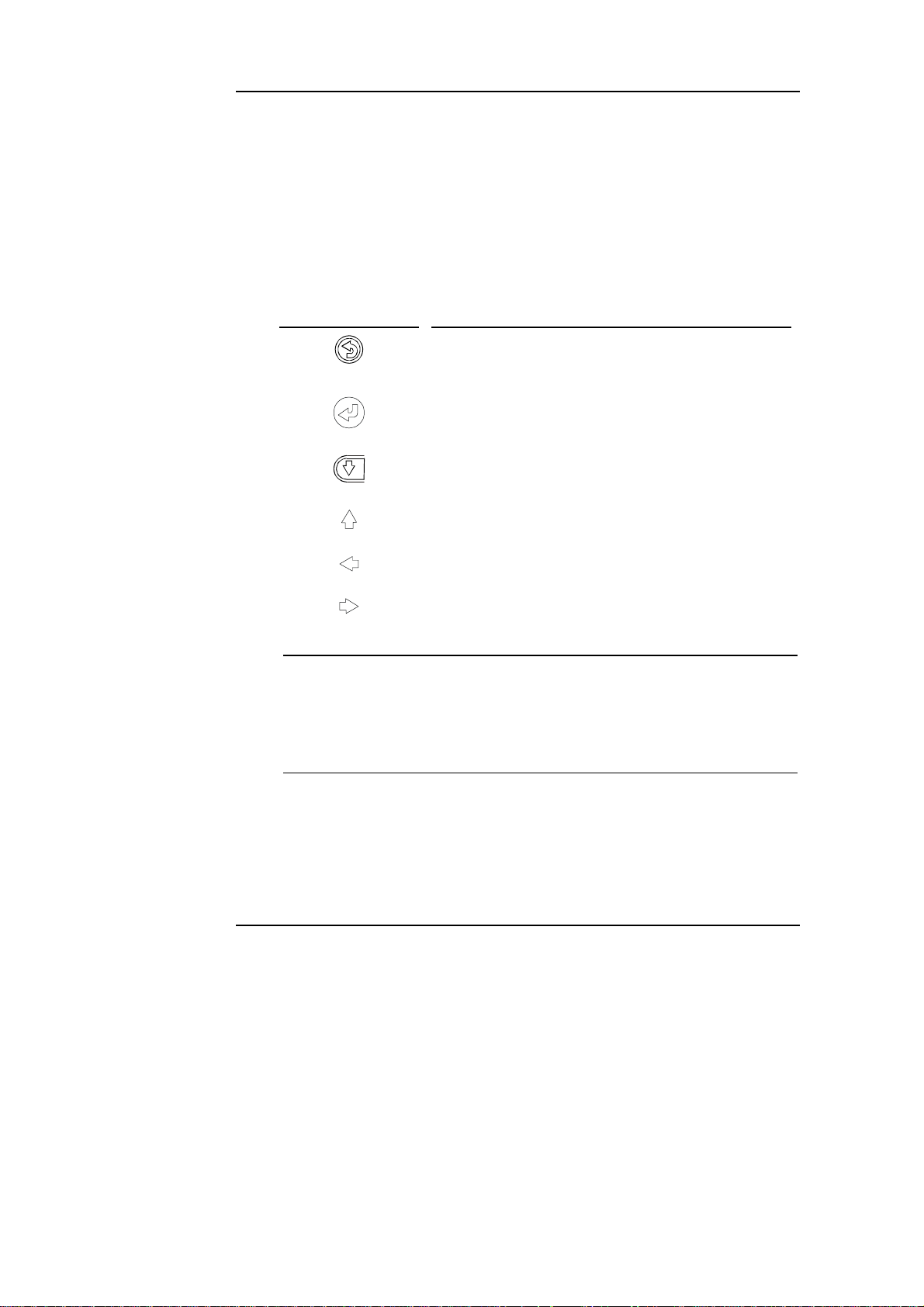
Chapitre 2 Commandes, voyants et ports
Affichage des infor mations sy stème
Utilisez l'écran d'état et les boutons du NetServer pour afficher des informations
de configuration du système, le journal des situations en cours et passées, des
informations sur les pièces de rechange. Vous pouvez ég ale ment régler le
contr a s te de l'écran et afficher d'autres informations.
Utilisez les commandes pour sélectionner des menus et pour faire défiler le s
écrans. Le table au 2-2 présente un descriptif rapide de ces commandes.
Tableau 2-2. Boutons du panneau de commande avant
Nom du bouton Description
Retour au menu précédent.
Echap
Sélection d'une option dans un menu.
Entrée
Défilement d'une ligne vers le bas dans l'écra n ou le
Flèche bas
Flèche haut
Flèche gauche
Flèche dr oi te
menu en cours.
Défilement d'une ligne vers le haut dans l'écran ou le
menu en cours.
Diminue le contraste (si Adjust Contrast est sélectionné)
Accentue le contraste (si Adjust Contrast est sélectionné)
REMARQUE
Les boutons et les menus fonctionnent même lorsque le
NetServer est hors tension ou bloqué, tant que le NetServer est
connecté à une prise secteur. Lors de l'autotest à la mise so us
tension (POST), les boutons et les menus sont temporairement
désactivés pour permettre à l'écran d' état d'afficher les
messages POST et les messag es d'amorçage.
DEL d'alimentation
Les trois unités d'alimentation du LT 6000r sont situées derrière le cadre de fa ce
avant sur le côté gauche du châssis. Chaque unité d'alimentation est dotée d'une
DEL de coul eur verte. Pour conna ître la signification de ces DEL, r ep ortez- vous
au tableau 2-3.
12
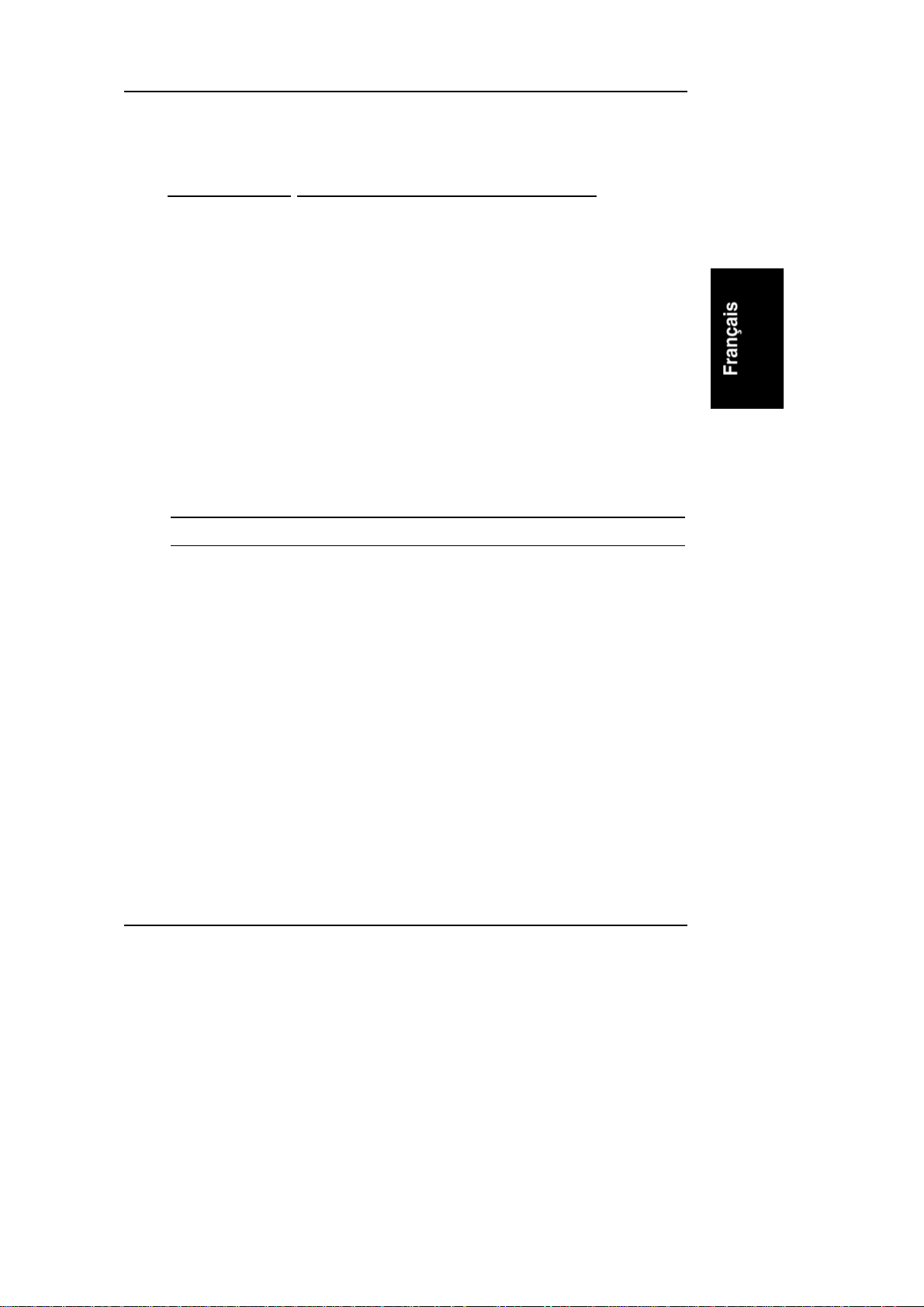
Chapitre 2 Commandes, voyants et ports
Tableau 2-3. Etat des DEL d'alimentation
DEL verte
Vert e continu Le système est sous tension.
Clignote Le système est en veille ou en mode
d'économie d'énergie.
Eteinte
Le cordon d'alimentation est débranché ou
l'unité d'alimentation est défaillante
(r e portez-vous au chapitre 12, Dépannage).
Etat du NetServer :
Menu princ ipa l
Il s'agit de l'affichage par défaut de l'écran :
HP NetSer ver
LT 6000r
1. Pour accéder au menu principal à partir d e l'écran par défaut, appuyez sur
.
Entrée
REMARQUE
Le menu principal est le suivant :
***Main Menu**** (M enu princi pal)
>Event Lo g (Journal des événeme nts)
>FW In fo (Infos mi cro-logiciel)
>System Info (Infos système)
>Compon ent Info (In fos compos ants)
>Servic e (Dépanna ge)
>Adjust Contrast (Réglage du contraste)
L'écran d'état affiche deux lignes d'un menu à la fois.
Les menus commençant par un symbole "su périeur à" (>) comportent des
sous-menus.
2. Utilisez les touches fléchées pour déplacer le curseur s ur la sélection
souhaitée puis appuyez sur
Un curseur indique la ligne actuellement sélectionnée.
3. Pour revenir au Menu principal à partir de ces options, appuyez sur
Entrée
.
Echap.
13
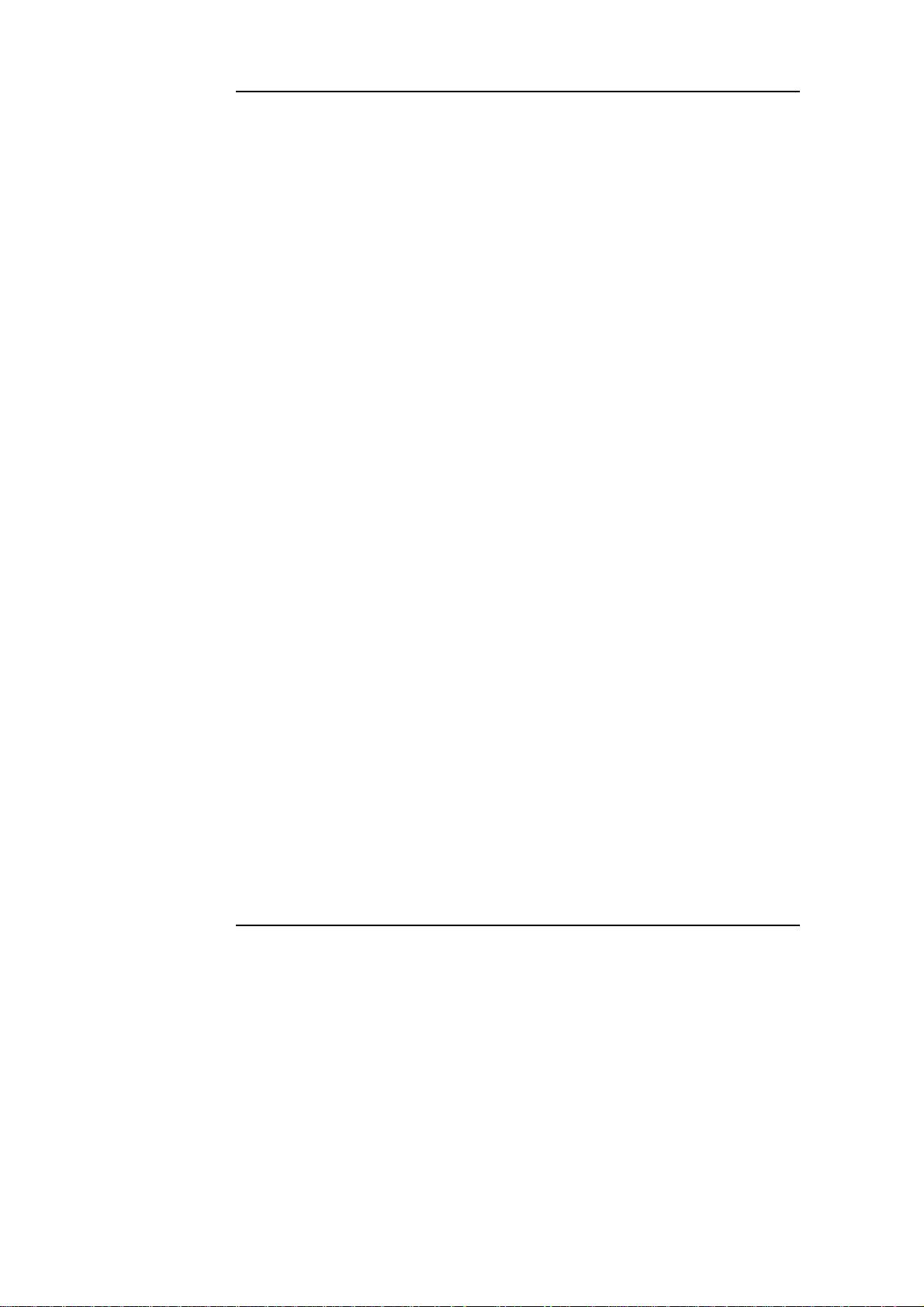
Chapitre 2 Commandes, voyants et ports
4. Pour quitter le menu principal, appuyez sur
Echap
.
14

Chapitre 2 Commandes, voyants et ports
Menu Even t Log (jou rn al des événements)
Le menu Event Log (Journal de événements) fournit des informations sur des
événements en cours et résolus. Le menu comprend une liste de tous les
événements répertoriés dans le journal. Il peut s'agir d'erreurs ou d'événements
système normaux, tels qu'un amorçage du système.
1. Sélectionnez Event Log (Journal des événements) à partir du Menu
principal.
Les deux premières lignes du journal sont affichées sur l' écran du panneau
avant du NetServer :
****Event Log****
>008! POST Error
2. Utilisez les touches fléchées pour afficher la liste complète.
Voici un exemple de journal des événements :
****EventLog****
>008! POST Error
>007! Temp Error
>006 CPU Failure
>005 POST Er ror
>004 Volt Er ror
>003 CPU Failure
>002! POST Error
>001 Syste m Boot
Chaque ligne contient un résumé concis d'une entrée de journal, y compris
son numéro. Un "!" da ns une entr ée de journal signifie que le problème
n'est toujours pas résolu.
3. Pour lire l'historique complet d'un événement, utilisez les touches fléchées
pour sélectionner l'entrée souhai tée, puis appuyez sur
Voici un exemple de journal complet comprenant des détails sur deux
événements, 001 et 008 :
>001 Syst em Boot
Entrée
.
Entry #001
07 /22 /99
10 :27 :15
System Bo ot
Event
>008 POST Error
15
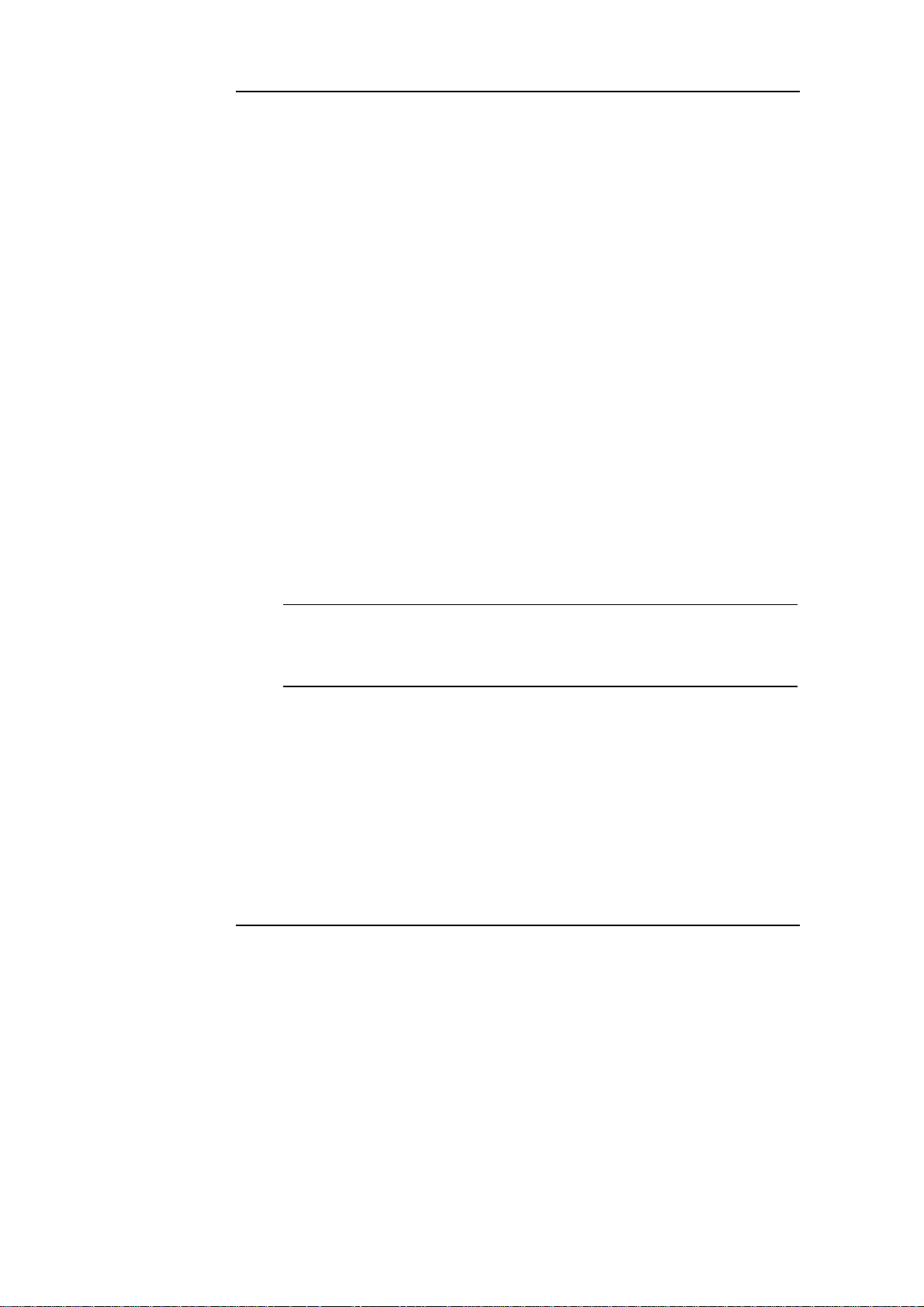
Chapitre 2 Commandes, voyants et ports
Entry #008
Critica l Pending
07 /22 /99
10 :27 :15
Proc. 2 FRB3
Failure
4. Utilisez les touches fléchées pour faire défiler l'histo r iq ue.
5. Pour retourner au menu Event Log (Journal des événements), appuy ez sur
.
Echap
6. Appuyez de nouveau sur
Menu FW In fo (infor mations sur le m icro-lo giciel)
Le menu FW Info (informations sur le micro-logiciel) affiche les versions de tous
les composants micro-logiciels du système.
1. Sélectionnez FW Info (informations sur le micro-logiciel) à partir du menu
principal.
Un écran semblable à celui ci-dessous apparaît sur le panneau a vant du
HP N e tServer :
**FW Info *** (Infos micro-log iciel)
2. Utilisez les touches fléchées pour faire défiler les autres informations
disponibles.
REMARQUE
3. Appuyez à nouveau sur
Menu Sy stem I nfo (I nform ations su r le sy stème)
Si le serveur ne parvient pas à détecter l'un des com p osants
répertoriés dans ce menu, par exemple, la carte Remote Control
TopTools (RCC), l e mot "absent" s 'affiche en fa ce d u
composant à la place d'un numéro de version.
Echap
pour revenir au menu principal.
Echap
pour revenir au menu principal.
Le menu System Info affiche les informations de configuration du HP NetServer.
Ces informations comprennent le numéro, la vitesse et le type des processeurs, des
informations sur la mémoire cache, ainsi qu e la q u an tité de RAM disponible sur
chaqu e carte mémoire.
1. Sélection nez System Info à partir du menu principal.
L'écran d'état du HP NetServer a ffi che un messa ge du type :
16
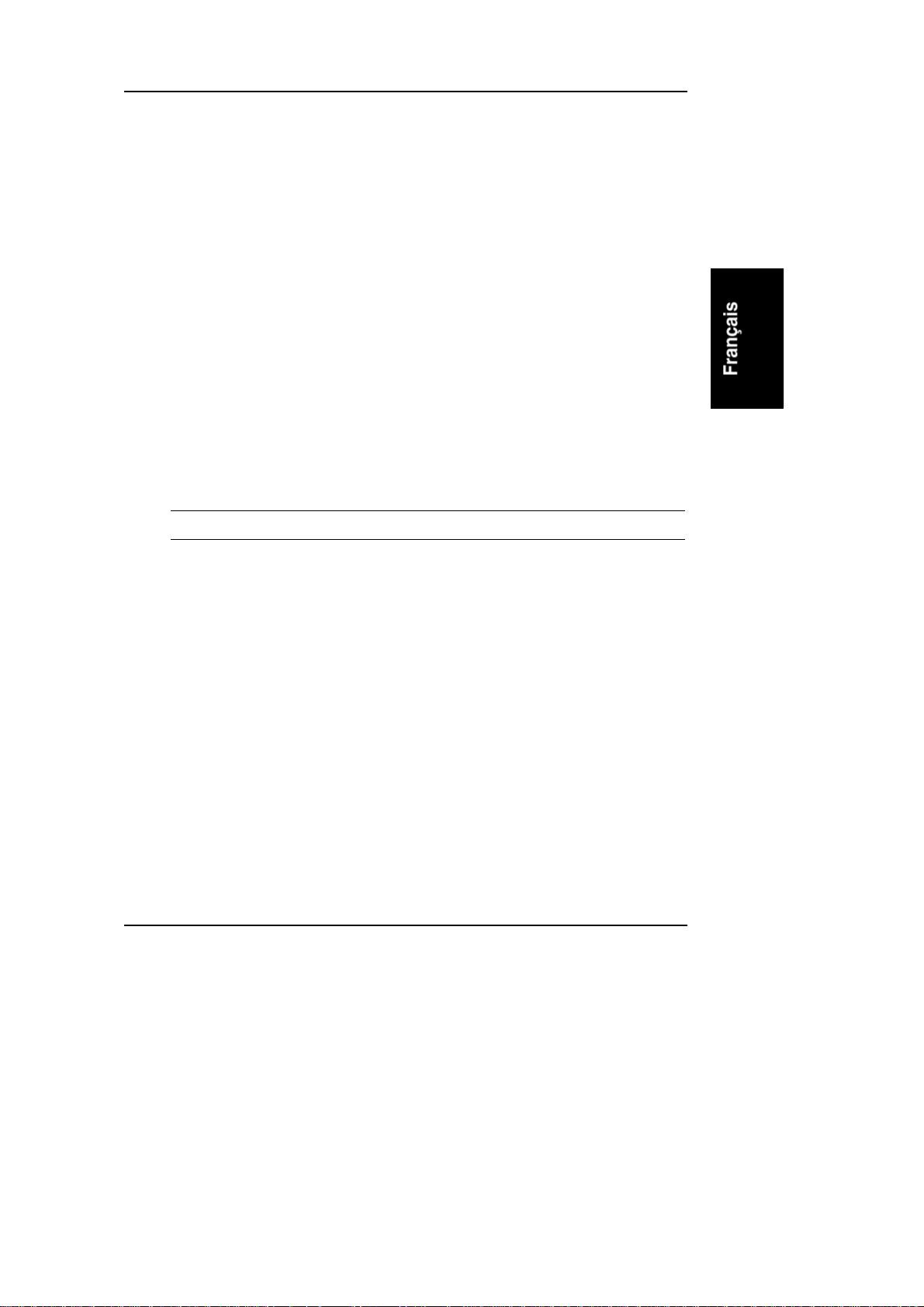
Chapitre 2 Commandes, voyants et ports
**Syste m Info***
No. Of CPUs=x
2. Utilisez la touche flèche vers le bas pou r fa ire défiler les informations
restantes.
Voici une représentation de l'intégralité de l'écran mai s vous p ou vez
uniquement afficher deux lignes de consultation à la fois.
**HW Sys In fo***
No. Of CPUs=x
CPU sp eed 500MHz
CPU type P. III
CPUZ step ping xx
L2 Cache xx xx KB
Mem sl ot1 xxxxMB
Mem sl ot2 xxxxMB
Mem sl ot3 xxxxMB
Mem sl ot4 xxxxMB
Mem sl ot5 xxxxMB
Mem sl ot6.xxxx MB
REMARQUE
3. Appuyez à nouveau sur
Menu C omponen t In fo (I nform ation su r les composan ts)
Pour connaître les numéros de référen ce et de série du châssis du NetServer,
effectu ez la procédur e s u ivante :
1. Sélectionnez Component Info (Infos sur les composants) à partir du menu
principal.
L'écran d'état affiche un message du type :
*Component Info* (Infos sur les composants)
Z indique le numéro du CPU.
pour revenir au menu principal.
Echap
Asset Tag: (Etiquette de contrôle :)
2. Utilisez la touche flèche vers le bas p our faire défiler les informations
restantes.
Voici un représentation de l'intégralité de l'écran :
*Compon ent Info* (I nfos compo sants)
Asset Tag: (Etiquette de contrôle :)
AAAAAAAAAAAAAA
17
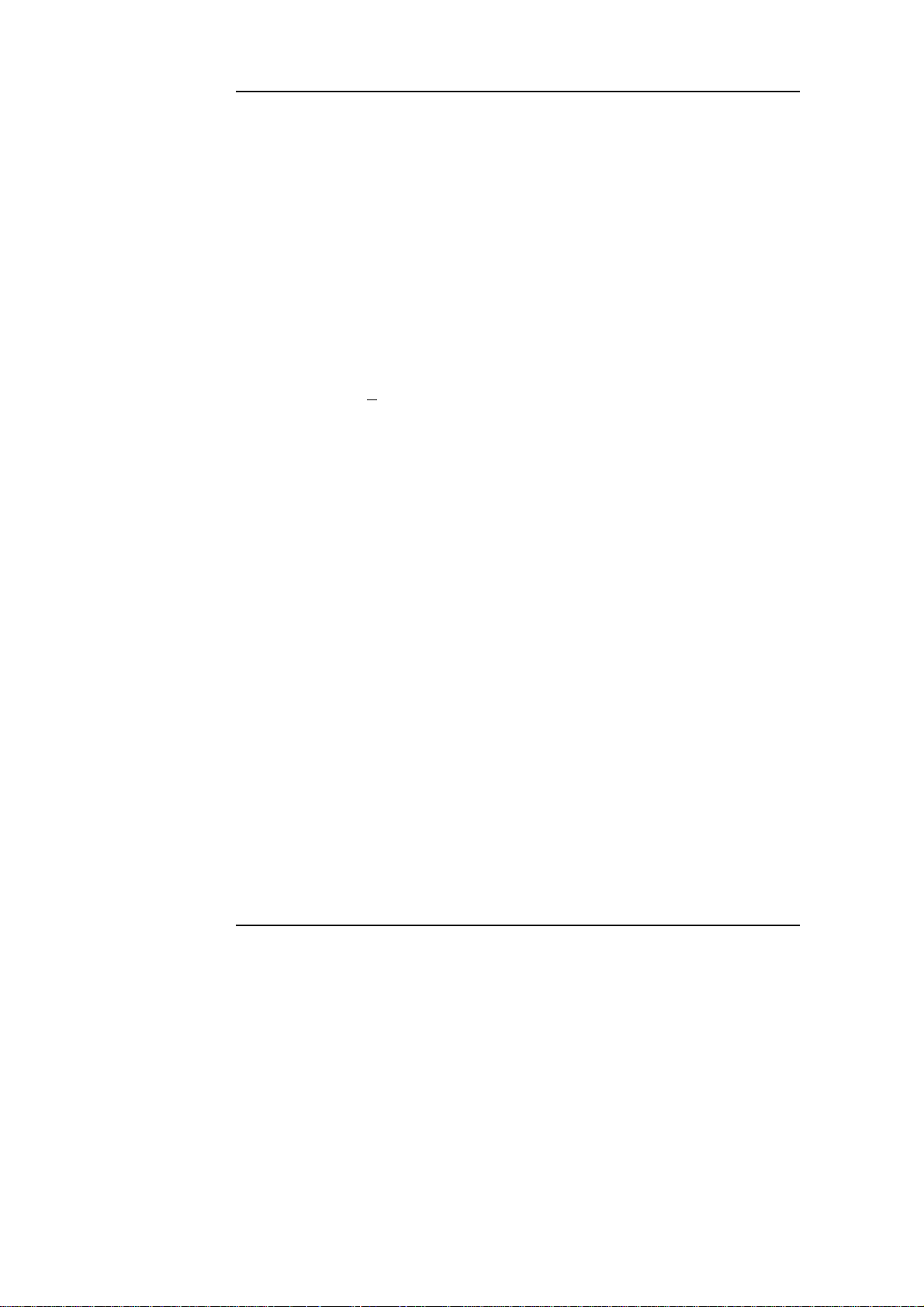
Chapitre 2 Commandes, voyants et ports
Product Part: (N° produit)
nnnn-nnnn
Product Serial (N° série)
AAAAAAAAAAAAAA
Chassis Part: (N° de réf. châssis)
nnnn nnnn
Chas sis Serial : (N° de série châssis)
AAAAAAAAAAAAAA
3. Appuyez à nouveau sur
pour revenir au menu principal.
Echap
Menu Contrast (Réglage du contras te)
Il s'agit de l'écran permettant de régler le contraste.
*Adjust Contrast (Réglage du contr aste)
== {XXXXX XXX}==
1. Pour réduire le contraste, appuyez sur <
2. Pour augmenter le contraste, appuyez sur <
3. Pour enregistrer vos réglages du contraste, appuyez sur
bas
> ou <
haut
gauche
> ou <
>.
droit
Entrée
>.
Voyant s DEL du d isque d ur
Chaque module d'unité de disque est doté de deux DEL : l'une pour l'alimentation
et l'a utre pour l' activité. Il est possible de voi r ces DEL l orsque le cadre de face
avant du LT 6000r e s t ouvert ou fer mé. Pour plus d'informations sur les disques
durs, reportez-vous au chapitre 4, Installation d'unités de stockage de masse.
Des guides de lumière situés sur le module transmettent aux voyants la lumière
provenant de voyants DEL situés à l'arrière, à l'intérieur d e la cage d'unités de
stockage de masse extractibles en fonctionnement. Vérifiez que les DEL indiquent
l'état d'alimentation et d'activité appropr ié pour l'ensemble des unités de disque
que vous avez installées.
.
18
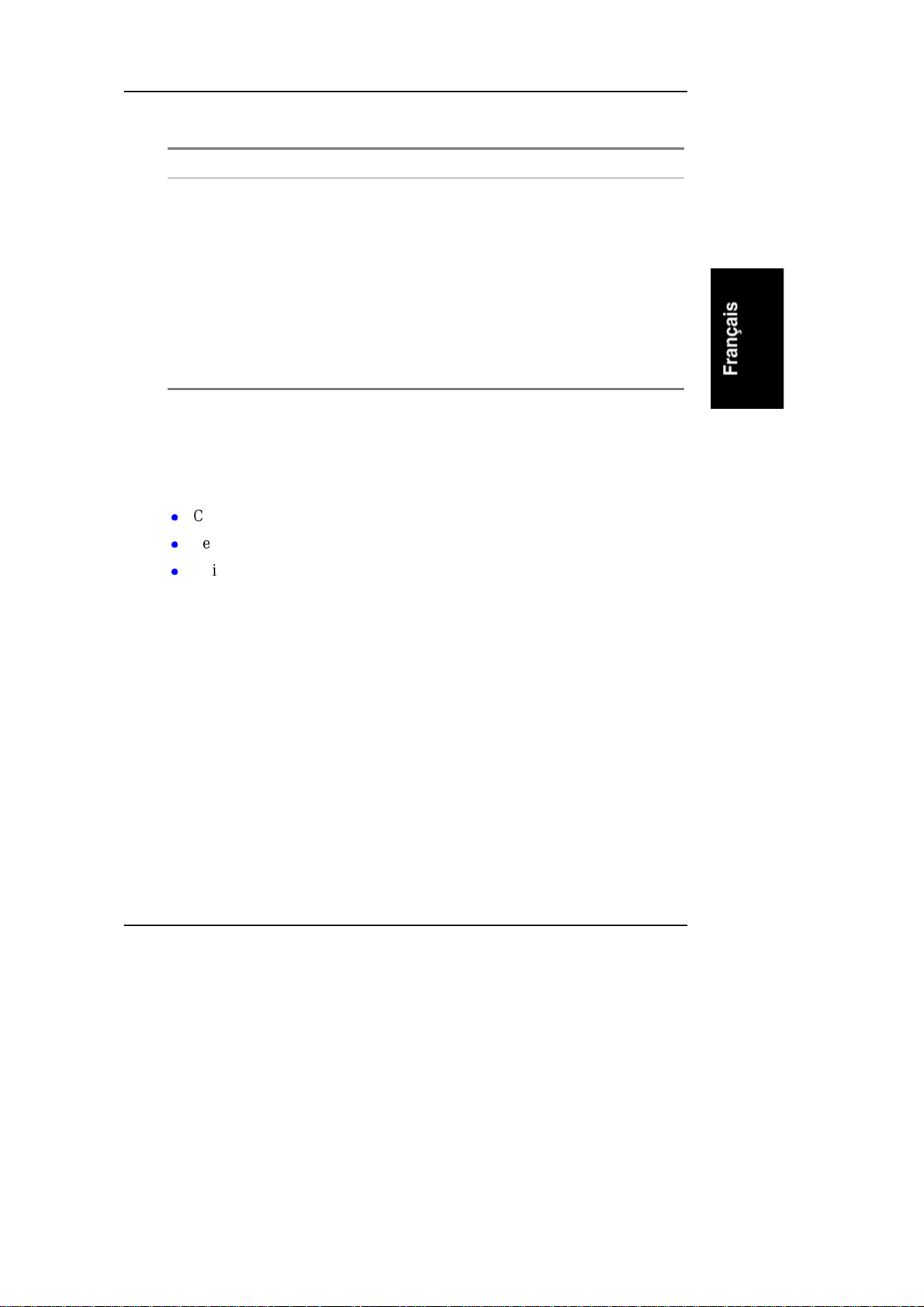
Chapitre 2 Commandes, voyants et ports
Tableau 2-4. Voyants DEL de l'unité de disque dur
DEL d'état DEL d'act iv ité verte
Eteinte :
ou conn ecté à la cage
Verte (continu) :
installé.
Jaune (clignotant) :
d'une défaillance du disque
Rouge (clignotant)
disque
pas de disque installé
disque
prédiction
: panne du
Eteinte
Verte (clignotant)
cours
Verte (continu pendant pl us d'une
minute)
: aucune activité du disque
: accès au disque en
: disque en rotation ou "bloqué"
Voyants et commandes situés derrière le cadre de
face avant
Ouvrez le cadre de fa ce avant pour voir les DEL des unités suivantes :
CD-ROM
z
Lecteur de disquette
z
Unités d'alimentation électrique
z
Arrière du châssis
Le panneau arrière du LT 6000r comporte des ports de communication, des
connecteurs d'alimentation et des ventilateurs de processeur (voir la figure 2-3).
Les DEL des logements PCI hot plug sont situées au dessus du loquet de fixation
PCI.
19
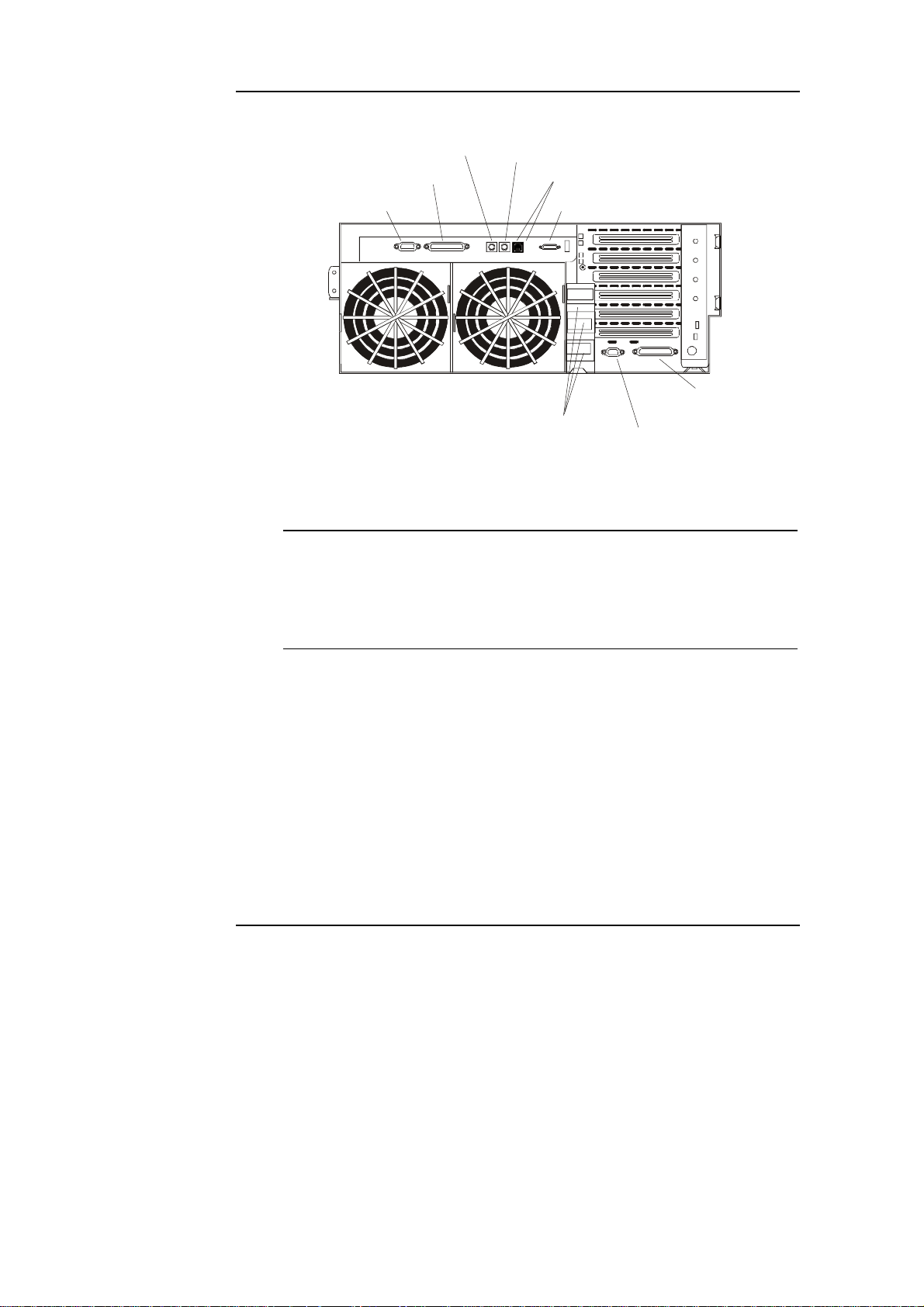
Chapitre 2 Commandes, voyants et ports
Port parallèle
Port série
REMARQUE
Port
souris
Port
clavier
Port LAN
Port moniteur
Port SCS I
Prises
se cte ur (3)
Port Console de
externe
gestion/RS-232C
Figure 2-3. Panneau arrière du LT 6000r
Le port de console de gestion peut servir de deuxième port
série RS-232C pour un modem ou un périphérique externe.
Pour paramétrer ce port en por t s érie, lancez l'utilit aire Setup
en appuyant sur [F2]. Désactivez Server Management (Gestion
du serveur) (à savoir le port de la console de gestion), et
acti vez - le en port s érie.
DEL situées à l'arrière du châssis
DEL des l ogeme nts PC I
Les logements PCI 3 à 6 sont dotés d'une D EL de couleur verte située sur le
panneau arrière du NetServer . Chacun de ces logements es t également doté d'une
DEL d'alimentation (verte) et d'une DEL d'état (jaune), situées sur la car te d'E-S à
proximité de chaque logement. Le tableau 2-4 décrit ces DEL.
20
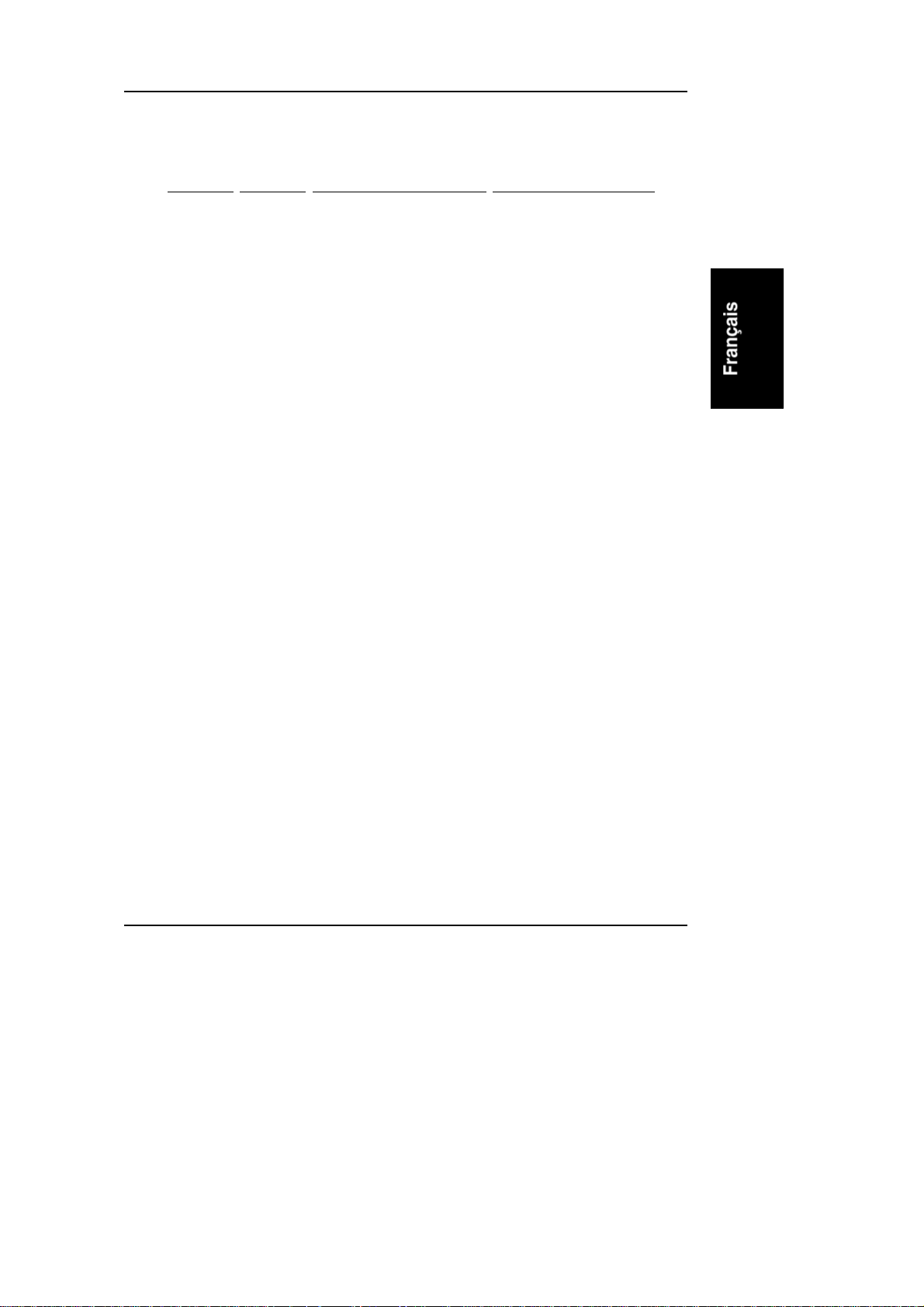
Chapitre 2 Commandes, voyants et ports
Tableau 2-5. Etat des DEL des logements PCI
Jaune
Eteinte Allumée Le logement est sous
Allumée Allumée
Allumée Eteinte Le logement est hors
Eteinte Eteinte Le logement est hors
Pour plus d'informations concernant les cartes PCI hot plug, reportez-vous au
chapi tre 6, Installation de cartes supplémentaires.
Vert
Etat indiqué
tension et fonctionne
normalement.
Le logement est sous
tension, mais doit être
examiné.
tension et doit être
examiné.
tension.
Opération à
effectuer
Ne retirez pas la carte de
son logement.
Ne retirez pas la carte de
son logement.
Vous pouvez retirer la
carte de son logement en
toute sécurité.
Vous pouvez retirer la
carte de son logement en
toute sécurité.
Connexion du H P NetServer au secteur
Lorsqu e v ou s branchez le NetSer ver sur une sour ce d ' aliment ation secteu r , le
serveur prélève momentanément une quantité de courant suppléme n taire. Ce la se
produit même lorsque le système est en mode veille. Ce "courant de démarrage"
est bien supérieur aux besoins du système pour assurer son fonctionnement
nor mal . En général, vot re source d'aliment ation secteu r extern e peut prendre en
charge ce couran t d e d émarrage.
Toutefois, si vous insta l l ez plusi eur s Net Server sur un seul circuit, il est nécessaire
de prendre certa ines précautions. Si une panne de courant survient et que le
courant est ensuite rétabli, tous les serveurs prélèvent immédiatement du courant
de démarrage en même temps. Si la capacité des disjoncteurs qui se trouvent sur la
ligne d'alimentation en entrée est insuffi sante, ils peuvent di s joncter et empêcher
ainsi la mise sous tension des serveurs.
Lorsque vous préparez votre site en vue de l'installation, prévoyez la prise en
charge du courant de démarrage supplémentaire. Avant d'installer le serveur dans
votr e en vi ronnemen t, tenez comp te des recommandations ci-apr ès concernant le
disjoncteur.
21
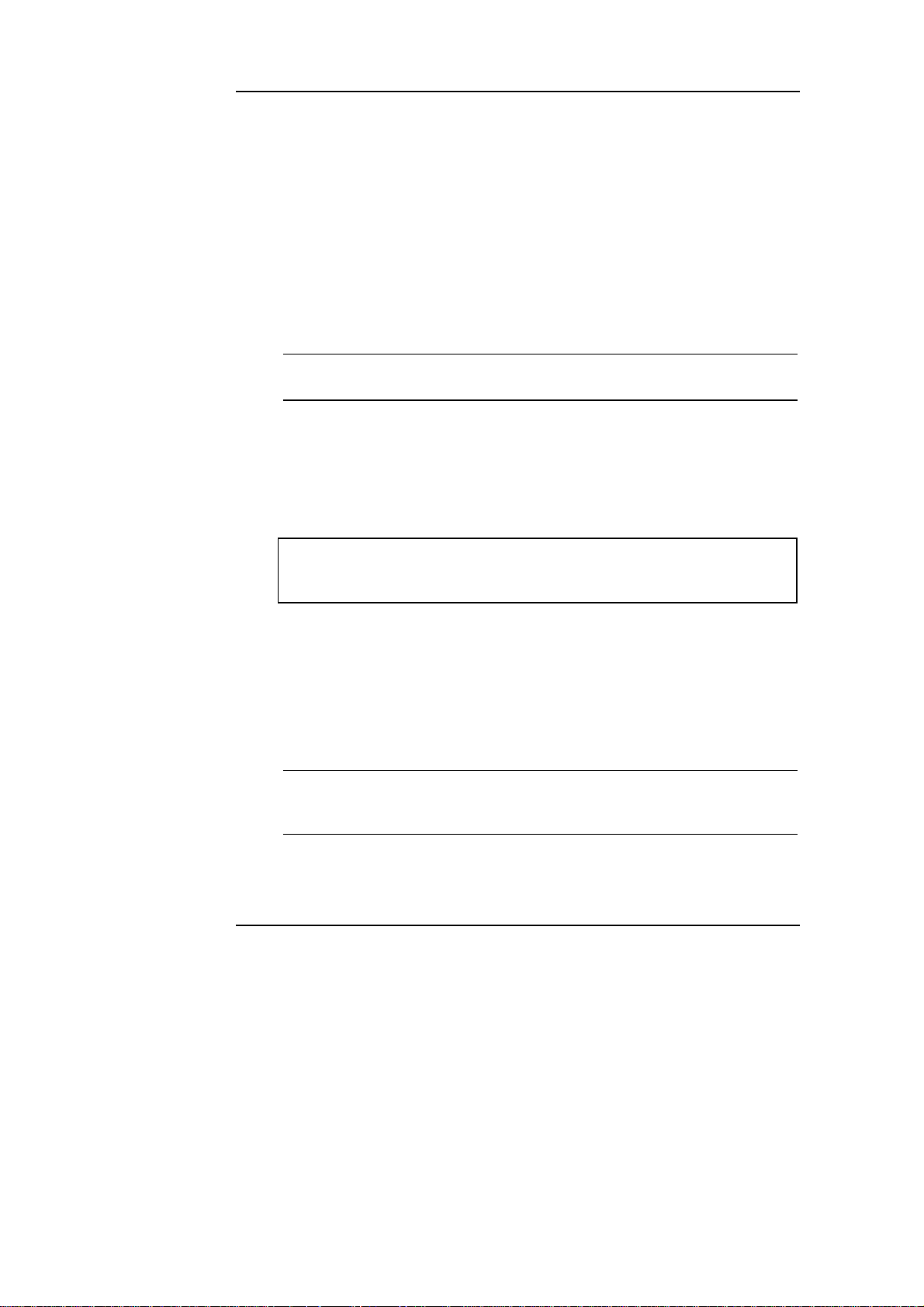
Chapitre 2 Commandes, voyants et ports
En Amérique du Nord, un circuit de 20 ampères minimum doit être utilisé
•
avec un disjoncteur NEMA AB1 classe 14B pour chaque unité de
distribution de courant (UDC) de 16 ampères.
En Europe :
•
Pour un seul HP NetServer monté en rack, utilisez un circuit de
◊
15 ampères minimum équipé d'un disjoncteur de type IEC MCB C
pour chaque UDC de 16 ampères.
Pour plusieurs HP NetServer montés en rack, ut ilisez un circuit de
◊
15 ampères minimum équipé d'un disjoncteur de type IEC MCB D
pour chaque UDC de 16 ampères.
REMARQUE
Une fois l'alimen tation correcte disp onible, connectez le HP NetServer à la source
d'alimentation secteur.
Chaque UDC de 16 ampères peut prendre en charge un
maximum de deux HP NetServer.
Procédures de mise sous/h ors te nsion
ATTENTION
Mise sous tensi on
1. Assurez-vou s que les cor dons d'alimentation du NetS e rver sont connect és à
une source d'alimentation électrique, et que les DEL de chaque unité
d'alimentation du NetServer clignotent en vert.
2. Appuyez sur le bouton d'alimentation situé sur le panneau avant. Voir
figure 2-2.
REMARQUE
Les sources d'al imentati on continuer on t à fournir un courant
de veille au HP NetServer jusqu'à ce que les câbles
d'alimentation soient débranchés.
A chaque phase d'alimentation (branchement du cordon
d'alimentation), 15 secondes (pour l'autotest) s'écoulent avant
que le panneau de commandes ne réponde à vos actions.
22

Chapitre 2 Commandes, voyants et ports
Mise hors tension
Effectu ez cette procédure lors de l'installation d'éléments non e xtractib les en
fonctionnement et non hot plug, tels que des cartes PCI non hot plug.
1. Fer mez toutes les sessions utilis ateur et effect uez une sa uvegarde d es
fichiers.
2. Suivez les instructions fournies dans la documentation de votre système
d'explo itation réseau (NOS) pour fermer l'en s emble des logiciels et des
applications de gestion de réseau.
3. A l'invite du système d'exploitation, appuyez sur le bouton d'alimentation
pour mettre le NetS erver hors tensio n. R eportez-vous à la figure 2-2.
Normalement, cette procédure se termine ici.
Etats de sommeil (A CPI)
Les états de sommeil sont disponibles uniquement si votre NOS prend en charge
la gestion de l'alimentation à la norme ACPI (Ad vanced Confi guration an d Power
Interface). Le terme "sommeil" désigne un état de latence faible (consommation
d'alime n tation réduite), qui peut être relancé (réveillé) par la remise en
fonctio n ne ment intégral du NetServer. Dans cet état de veille, vous avez
l'impression que le NetServer est hors tension car rien ne s'affiche à l'écran et il n'y
a aucune activité du CD-ROM ou des disques durs internes. Toutefois, il suffit que
le serveur détecte une activité (souris, clavier ou certains activités du réseau local)
pour se remettre en état de fonct ionnement intégral.
La commande ACPI four nit au minimum trois états d'alimentation et peut en
fournir davantage en fonction du NOS utilisé et de sa capacité à modifier les états
de sommeil.
Le premier état est la mise sous tension normale.
z
◊
Pour faire passer le serveur à un état d'alim en tation int égrale,
maintenez enfoncé le bouton d'alimentation situé sur le panneau avant,
pendant moins de 4 secondes (valeur par défaut).
◊
Pour passer en état de sommeil, maintenez le bouton d'alimentation
enfoncé pendant moins de 4 second es après la mise sous tension de
l'unité.
Le deuxième état est un état de sommeil ou d'interruption.
z
Dans cet état, aucune op ération interne n'a lieu, sauf le fonctionnement de
l'hor loge interne et des vent ilateurs d e r efroidiss ement. Le processeur, le
CD-ROM ou les unités de disques durs internes ne fonctionnent pas. Vous
avez l'impression que le HP NetServer est hors tension ; vous entendez
23
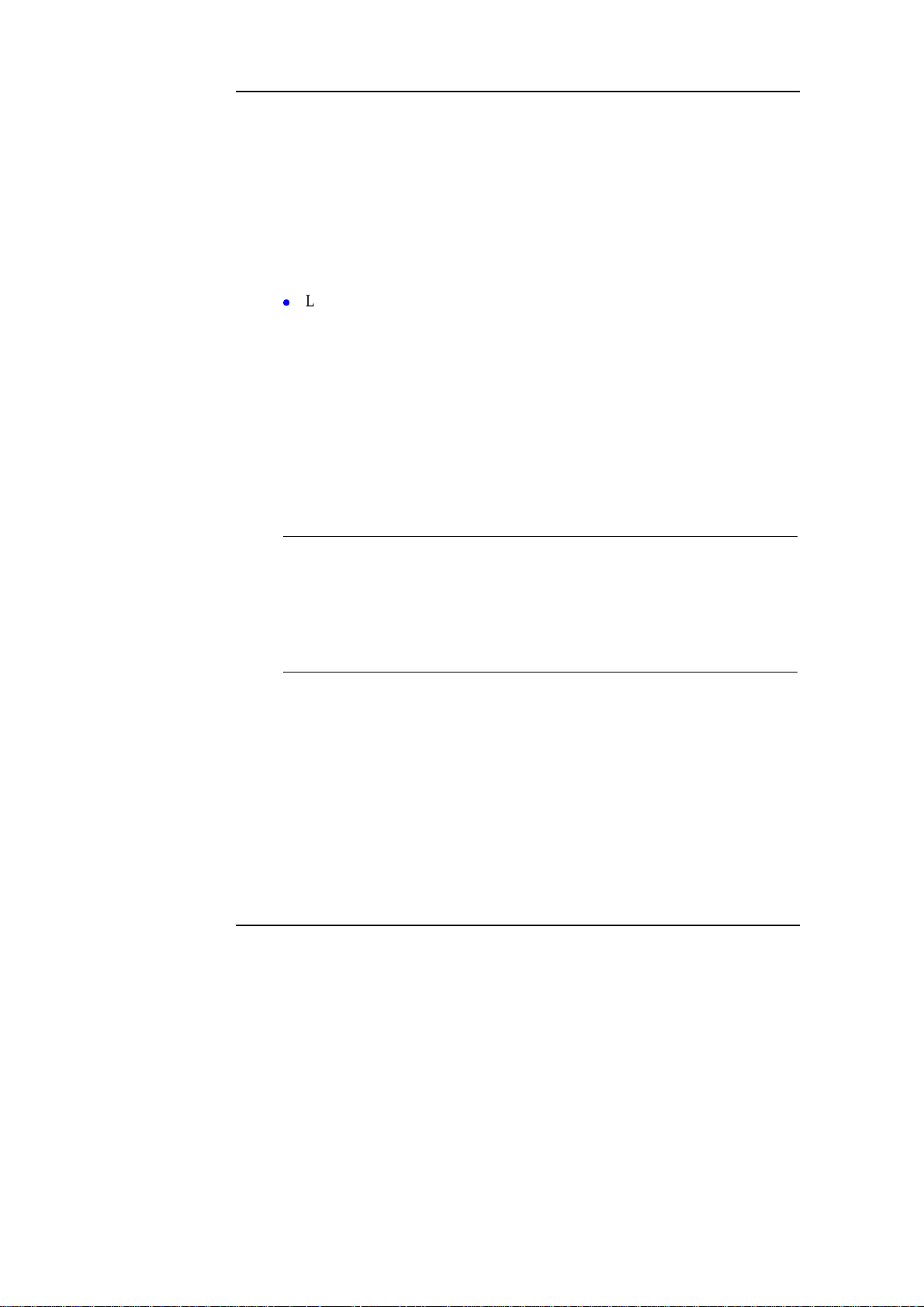
Chapitre 2 Commandes, voyants et ports
uniquement les ventilateurs et l'écran à cristaux liquides du panneau avant
est actif. La DEL d'alimentation de couleur verte clignote.
◊
Pour passer en état de sommeil, maintenez le bouton d'alimentation
enfoncé pendant moins de 4 second es après la mise sous tension de
l'unité.
◊
Pour quitter un état de sommeil, maintenez le bouton d'alimentation
enfoncé pendant moins de 4 second es ( va leur par défaut). Le serveur
retrouve s ont état de fonctionnement intégral.
Le troisième état est l'ar rêt normal de l'alimentation.
z
Toute activité cesse sauf celle de l'horloge interne et de l'écran à cri s taux
liquides du panneau avant, sauf si le cordon d'alimentation est débranché
de la source d'alimentation.
◊
Pour mettre le NetServer complètement hors tension, maintenez
enfoncé le bouton d'alimentation du panneau avant pendant plus de
quatre secondes .
◊
Pour m ettre le serveu r complètement sous tension, maintenez le bouton
d'alimentation enfoncé pendant moins de 4 secon d es ( valeur par
défaut) ; le fonction nement in tégral e s t rétabli, y compris celui de
l'écran à cristaux liquides et de la DEL d'alimentation.
24
REMARQUE
Le NOS peut fournir des fonctions de programmation pour
ajouter d'autres états de veille, pour modifier le temps
d'activation de chaque état et pour arrêter ou réveiller le
HP N e tServer à certains moments, en fonction de la
programmation d e l'interfa ce N OS . Cette op tion est di s p on ible
avec la carte de commande à distan ce TopTools (Wa k e on
RTC) ou peut être réveillée via une connexion r éseau.
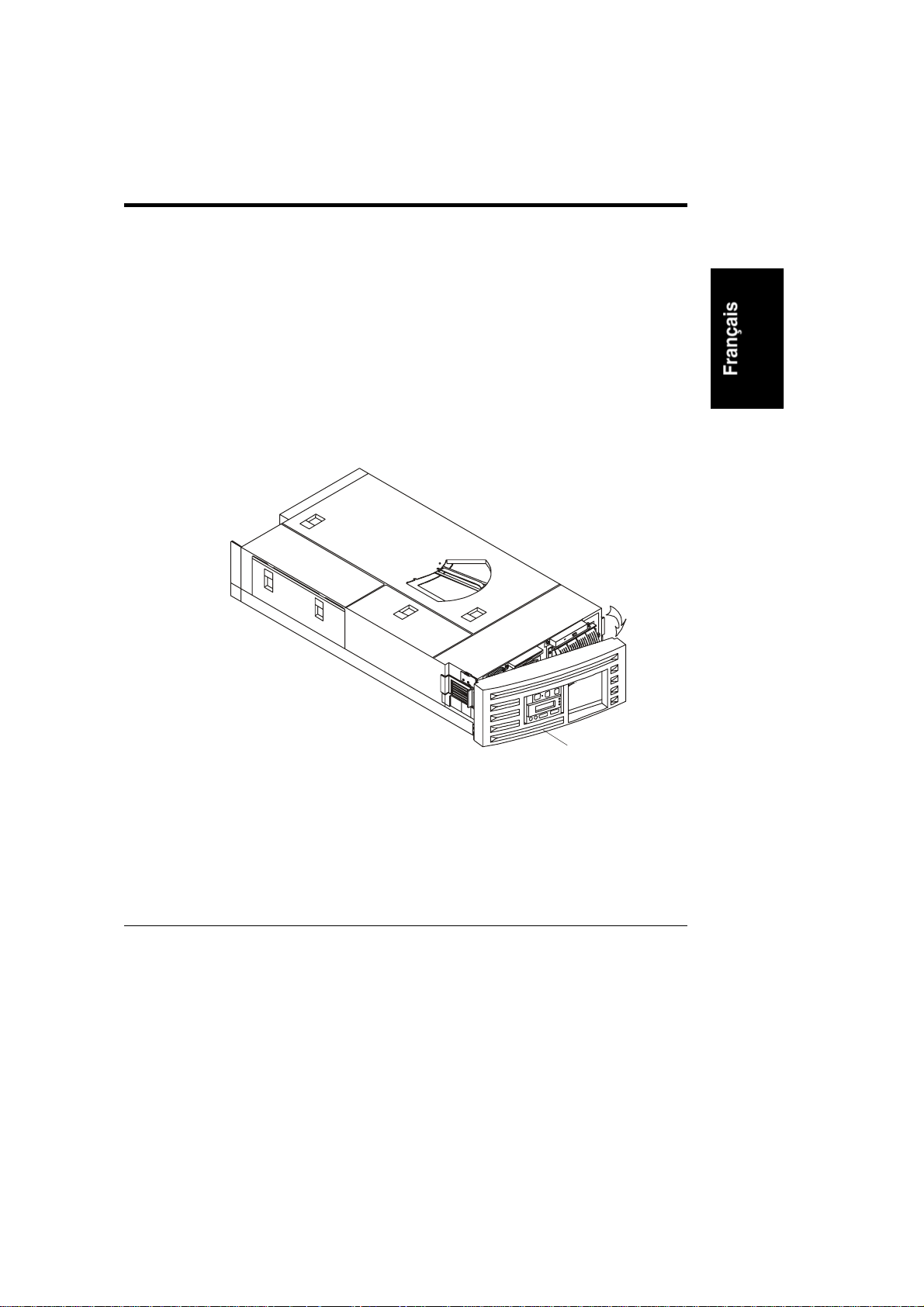
3 Ouverture et fermeture du
HP NetServer
Introduct ion
Ce chapitre indique comment ouvrir le cadre de face avant du LT 6000r, et
comment ouvrir et fermer les panneaux d'accès à la carte système et a u x car tes
d'extension.
Ouverture du cadre de face avant
Ouvrez le cadre de face avant du LT 6000r en tirant sur le côté droit du serveur,
comme illustré à la fi gure 3- 1. Une fois le cadre de face avant ou ve rt, les unités
d'alimentation, le lecteur de disqu ette et le lecteur de CD-ROM sont visibl es.
Figure 3-1. Ouverture du cadre de face avant
Cadre
25
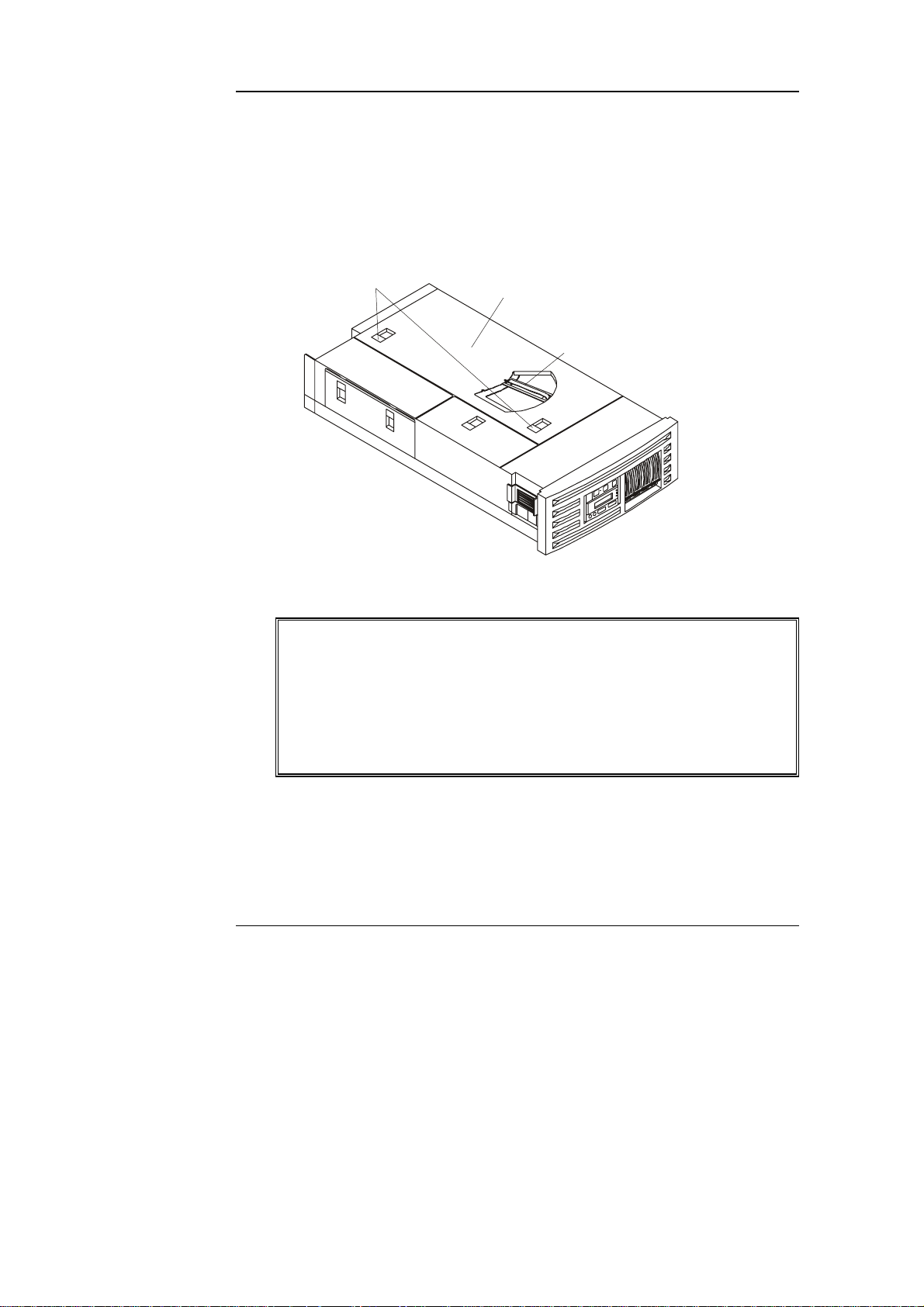
Chapitr e 3 Ouvertu re et fermeture du H P N etS er v er
Ouverture du fer meture du panneau d'acc ès à la
carte système
Cette section indique comment ouvrir et fermer le panneau d'accès à la carte
système situé en haut du LT 6000r, comme illustré à la figure 3-2 .
Loquets du pa nnea u
Figure 3-2. Emplacement du panneau d'accès à la carte
IMPORTANT
Effectu ez toujours un arr êt et un e mise hors ten s ion correct s
du Ne tSer ve r avant toute ouvertur e du pann e au d'a c cès à la
carte s ystème. Pour connaître les procédures d'arrêt correctes,
reportez-vous à la documentation du NOS.
L'ouverture du panneau d'accès à la carte système avant l'arrêt
du NetServer peut endommager des fichiers d'applications
ainsi que le NOS.
Panneau d’accès
à la carte système
Poignée (en position fermé e)
26
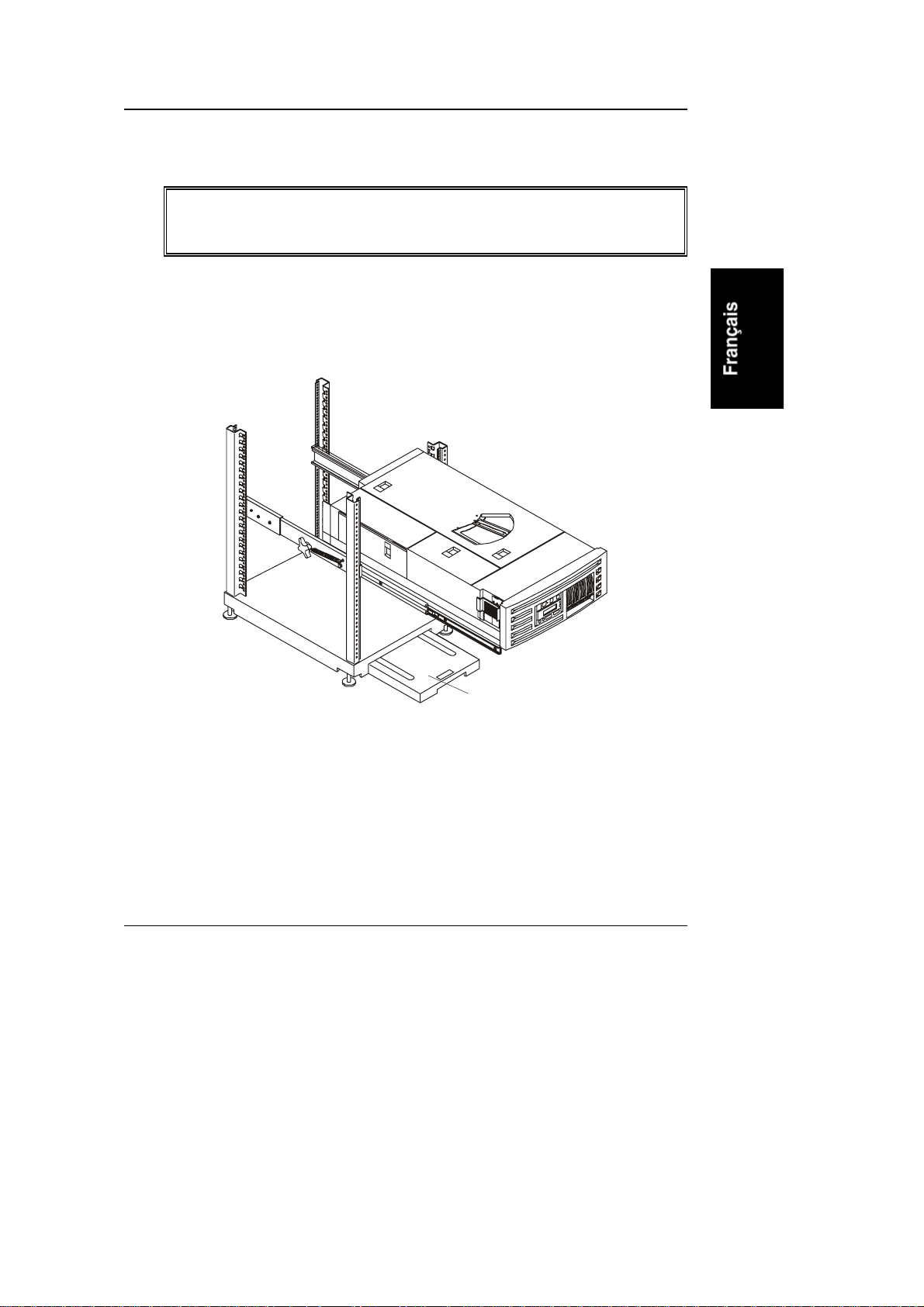
Chapitr e 3 Ouvertu re et fermeture du H P N etS er v er
1. Fer mez toutes les session s ut ilisateurs et effectuez un arrêt d e votre
système d'exploitation selon les instructions du NOS.
IMPORTANT
Le pied anti-basculement du rack doit être déployé afin
d'empêcher tout basculement du rack lo rsque vous sortez le
NetServer du rack.
2. Mettez le NetServer hors tension . Lors de la mise hors tension du serveur,
la DEL jaune situé sur le panneau d'accès à la carte système s'éteint. Le
panneau d'accès peut alors être ouvert en t ou te sécurité.
3. Déployez le pied anti-basculement situé sous le rack. (Voir figure 3-3.)
Pied a nti-basculement
Figure 3-3. Déploiement du pied anti-basculement et extraction
du NetServer hors du rack
4. Ouvrez le cadr e de face avant et enfoncez les loquet s gauche et dr oit afin
de sort ir le NetServer d u ra ck . Extrayez le serveur du ra ck . ( Rep ortez-vous
à la figure 3-4.)
27

Chapitr e 3 Ouvertu re et fermeture du H P N etS er v er
Maintenez cet élém ent enfoncé
de chaque côté du N etServer
pour déployer le serveur d u rack
Figure 3-4. Déverrouillage du rack
IMPORTANT
Ne tentez j amais d'ouvrir le pa nneau d'ac cès à la carte système
lorsque la DEL jaune est allum ée. L'ou ve rture du pan neau
d'accès lorsque la DEL jaune est allumée entraîne une
défaillance du système. De plus, la carte système et ses
composants risquent d'être endomma g és.
5. Avant d'ouvrir le panneau d'accès à la carte système, débranchez les
cordons d'alimentation du panneau arrière du NetServer.
Tous les cordons
d'alimentation doivent être débranchés avant l'ouverture du pannea u
d'accès à la carte système
.
6. Appuyez sur le bouton de la poignée du panneau d'accès, puis tournez la
poignée dans le sen s des aiguilles d'une montre pour la faire passer de la
position "fermée" à la position "ouverte" (r eportez-vous à la figure 3-5).
28

Chapitr e 3 Ouvertu re et fermeture du H P N etS er v er
DE L jaune
(N’ouvrez pas
le panneau d’accès
si la DEL est allumée)
P os itio n fe rmée
Position ouverte
To urne z la
Bouton
poignée en
position ouverte
uniquem ent si la
DEL est éteinte
Figure 3-5. Positions "Ouvert" et "Fermé" de la poignée du panneau d'accès
à la carte système
7. Faites glisser les deux loquets du panneau vers la poignée, pui s ou vrez l e
panneau d'accès ; la carte système est m aintenant accessibl e. Le panneau
d'accès est complètement ouvert lorsqu'il forme un angle de 90 degrés,
comme illustré à la figure 3-6.
Figure 3-6. Panneau d'accès à la carte système complètement ouvert
29

Chapitr e 3 Ouvertu re et fermeture du H P N etS er v er
REMARQUE
Le panneau d'accès à la carte système est soutenu par un ressort
hydraulique. Celui-ci supporte le poids de la carte système.
Fermetur e du p ann eau d'ac cès à la carte sy stème
Pour fermer le panneau d'accès à la carte système, procédez comme suit :
REMARQUE
1. Fe rmez le panneau d' accès à la carte système.
2. Assurez-vous que les loquets du panneau sont correctement enclenchés.
3. Placez la poignée du panneau d'accès en position fermée en la tournant
dans le sens inverse des aiguilles d'une montre.
4. Installez le serveur dans le rack. Poussez sur les verrous du rack, situés à
droite et à gauche lors de l'insertion du NetServer.
5. Branchez les cordons d' alimentation dans les con necteurs situés sur le
panneau arrière.
6. Mettez le NetServer sous tension. Si le panneau d'accès à la carte système
est correctemen t fermé, la DEL jaune s'allume. Dans le cas contraire,
mettez le NetServer hors tension et assurez-vous que le panneau d'accès à
la carte système est fermé avant de mettre le NetServer sous tension.
Lorsqu 'il est correctemen t fermé, le panneau d'accès enclen che
complètement le connecteur situé sur le bord de la carte
système dan s le con necteur s itué sur la carte d'E-S.
7. Rétablissez le HP NetServer en fonctionnement normal
30
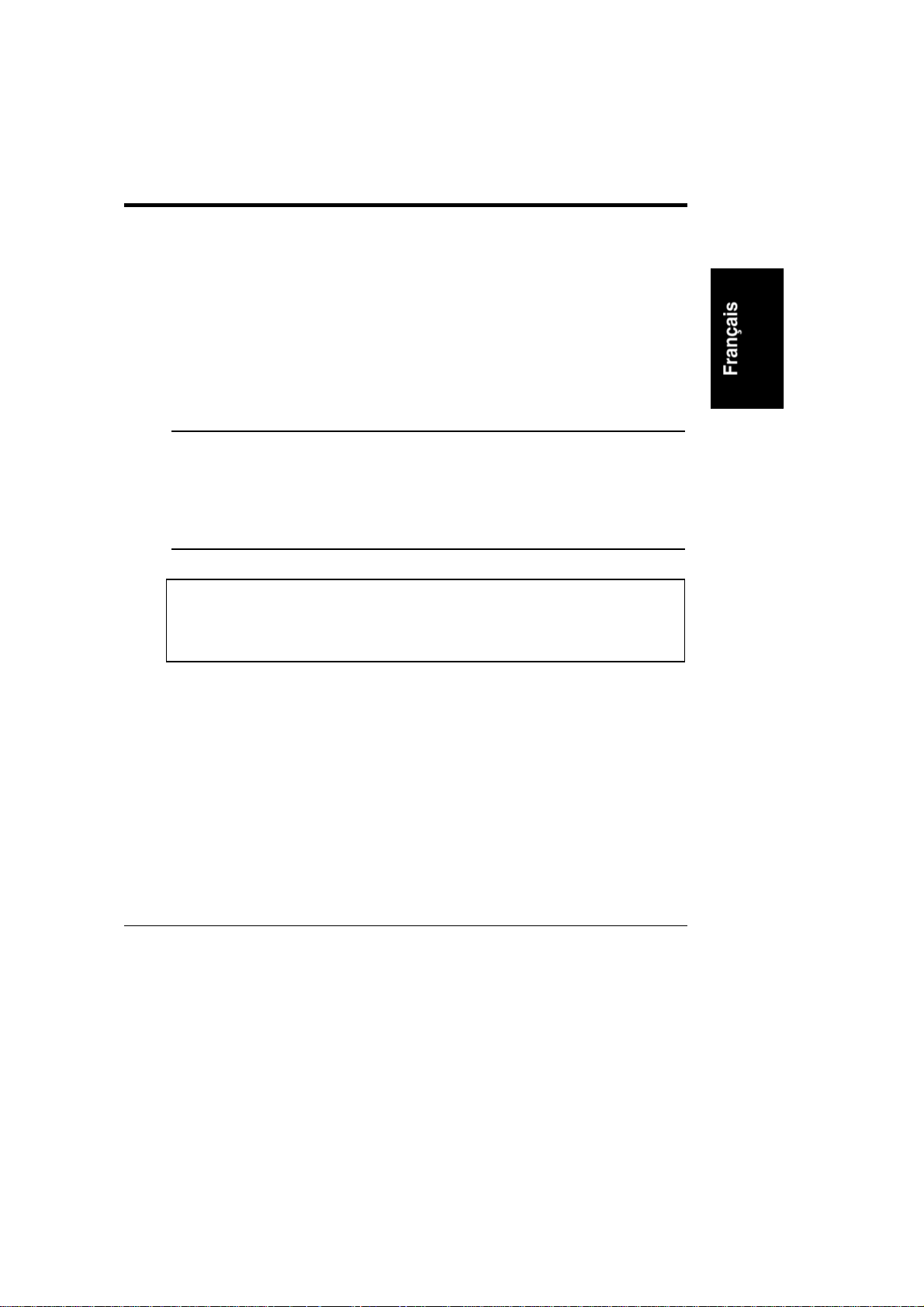
4 Installation des unités de stockage
de masse
Introduct ion
Le LT 6000r est doté d'une c age SC S I d'unités de stockage de masse extractibles
en fonctionnement pouvant contenir quatre unités SCSI LVD (différentiel à
variation linéair e) ex tra-plat es . Le NetSer ver est également équipé d'un lecteur de
CD-ROM et d'un lecteur de disquette intégrés.
Le canal SCSI A gère la cage d' unités ex tr actibles en fonctionnement. Le canal
SCSI B prend en charge les périphériques externes par l'intermédiaire d ' un
conn ecteur wide SC SI standar d à 68 broche s , situé sur le pa nneau arri ère.
REMARQUE
ATTENTION
Lors de la connexion d'unités SCSI au LT 6000r, les adresses
SCSI sont affectées aux unités installées dan s la cage, dans
l'ordr e suivant : 00, 01, 02, e t 03, de gauche à droite . L'adr esse
ID 07 est affectée au contrôleur intégré. L'adresse ID 0 5 es t
affectée au pr oc e s s e ur SA F -TE de l a c age d' unités extractibles
en fonctionnement.
Ne placez pas d'un ités SCSI HVD (différentiel hau te tension)
sur un canal SCSI déjà utilisé par des un ités en mode commun
(SE ) ou par d e s unités LVD (di fférentiel à variation linéaire)
faute de quoi vous endommageriez les unités.
Outils r e quis
Le retrait et la rem ise en place d' un i tés de stockage de masse hors de/dans la cage
d'unités extra ctibles en fonctionnement ne nécessite pas d'outils.
31
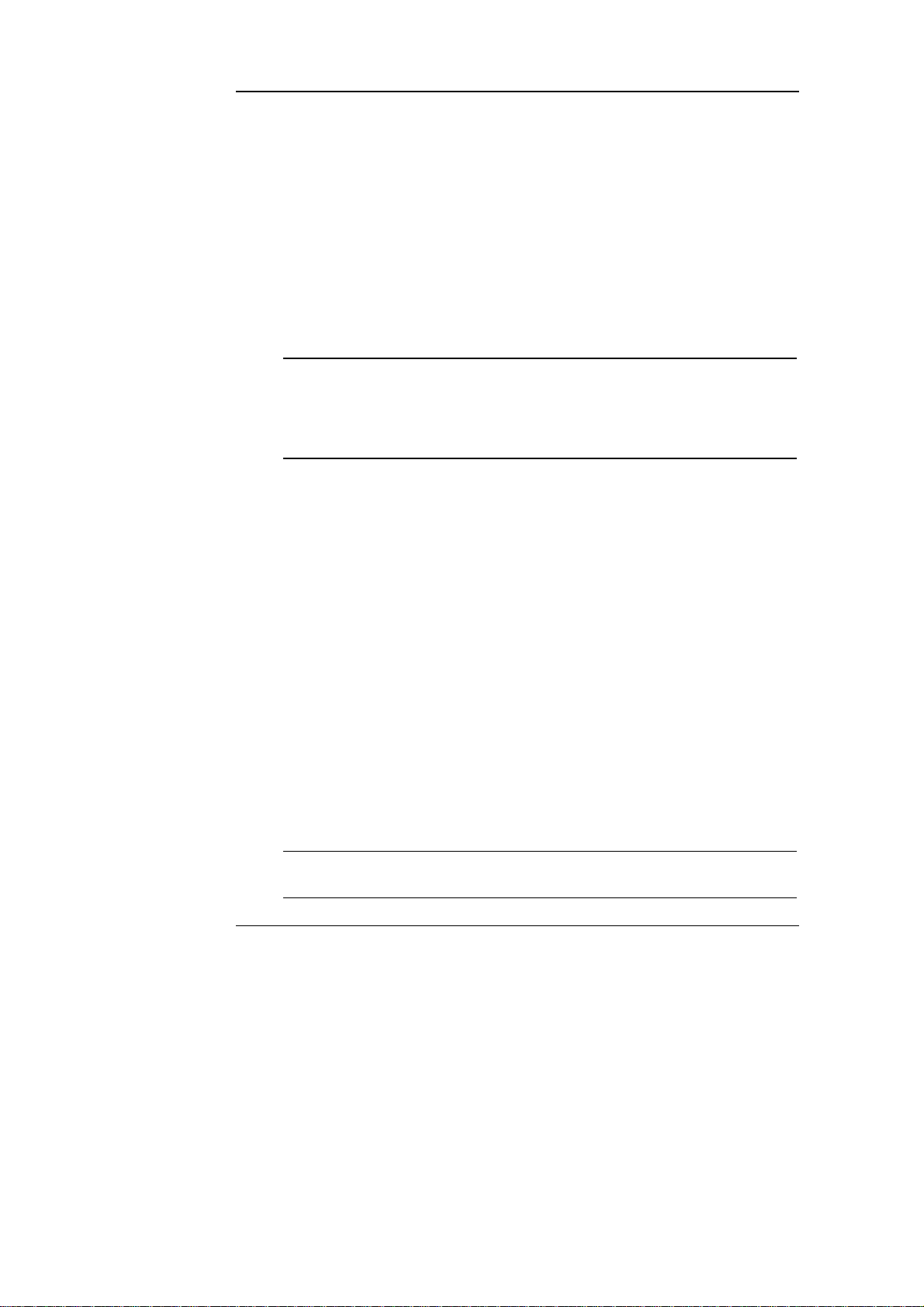
Chapitre 4 Installati on de s unités de stockage de masse
Recommandations relatives au stock age de
masse
Avant toute in stallation d 'unités de stockage de masse extra ct i bles en
fonctionnement, lisez cette section.
HP NetRAID intégré
Le LT 6000r contient un contrôleur HP NetRAID intégré, gérant la série de
contrôleurs de Disk Array (DAC) HP NetRAID du NetServer. Cette opération ne
nécessite aucun matériel supplémentaire.
REMARQUE
Pour plus d'informations, consultez le Integr at ed HP NetRAID Controll er
Configuration Guide. Ce guid e est également disponible sur le site Web de HP à
l'adresse suivante :
http://www.hp.com/go/netserver/
Par défaut, le NetRAID intégré du LT 6000r est paramétré sur
"Enabled" (Activé). Pour désactiver le NetRAID intégré,
appuyez sur [F2] pour lancez l'utilitaire S et up, et sélectionnez
"Disabled" (Désactivé) pour le paramètre Int eg r ated NetRAID
(NetRAID intégré).
Sélection d'unités SCSI
Extrac tib les e n fo ncti o nneme nt
Les unités de stocka g e d e masse extractibles en fonctionnement se comp osent
d'unités extra-plates (2,54 cm). Uti lisez uniq u ement les unit és de disque dur HP
Ultra-2 (LVD) SCSI de 3,5 pouces. Les unités HP extractibles en fonctionn ement
sont définies pour fonctionner en mode LVD SCSI sans ID ou terminaison d'unité.
Ne modifiez pas ces paramètres.
Non ex tra cti bles e n f onct i onne me nt
Les unités non extr actibles en fonctionnement in s tallées dans le sous-système de
stockage SCSI peuvent être connectées au LT 6000r au moyen du connecteur
SCSI extern e.
32
REMARQUE
Les lecteu rs de band e n e s on t pas pris en charge lorsq u e qu e le
LT 6000r fonctionne en mode HP NetRAID.
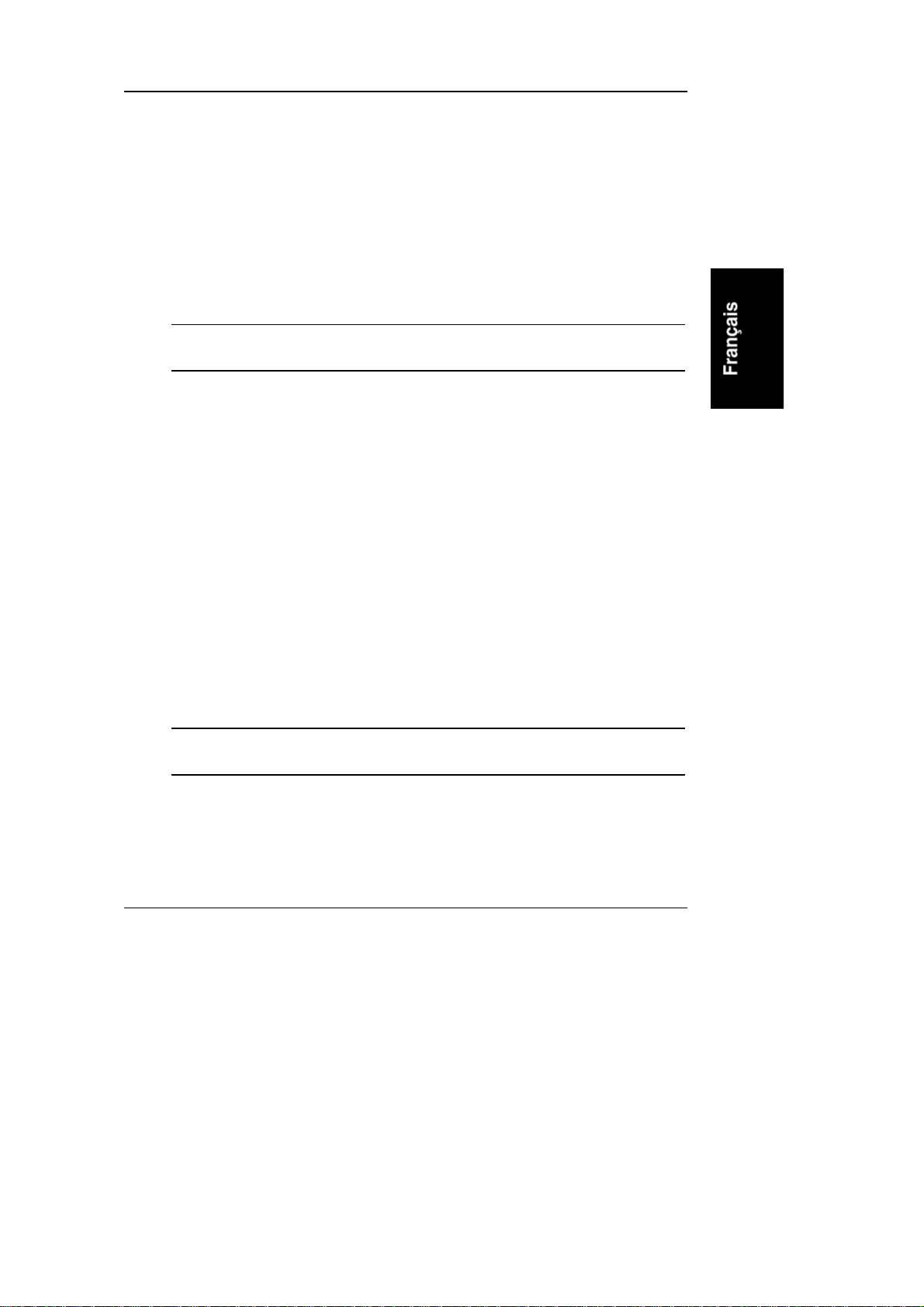
Chapitre 4 Installati on de s unités de stockage de masse
Termi nais on SCS I
Le bus int er ne du LT 6000r c ompor te une t er mina ison sur le panneau a rrière de la
cage d'unités de stockage de masse (SCSI). Assurez-vous que les unités SCSI que
vous installez ne possèdent pas de t erminaison.
Mise en mir oir du di squ e
Vous pou vez choisir d' eff ectuer un e mise en miroir du disque d' amorçage dans la
cage d'unités extractibles en fonctionnement (RAID 1). Utilisez le NetRAID
intégré et config urez le NetServer de mani èr e a ppropriée.
REMARQUE
Pour configurer le LT 6000r en mode RAID, appuyez sur [F2] lors de l'amorçage
du NetServer pour accéder à l'utilitaire Setup et activez le mode NetRAID.
Configurez le niveau de RAID selon les instructions fournies dans le document
Integrated HP NetRAID Controller Configuration Guide.
Le RAID de niveau 0, 3 ou 5 peut également être utilisé avec
trois ou quatre unités.
Priorité des unités d' am orçage
Par défaut, le LT 6000r recherche des unités amorçables d a ns l'ordre suivant :
1. lect eur de CD-ROM I D E avec CD-ROM d' amorçage,
2. lecteur de disquette avec disquette d'amorçage,
3. contrôleur SCSI intégré ou c ontr ôleur HP NetRAID int égré. Par défaut, le
canal SCSI A précède le can al B. Il est possi bl e de fair e pa ss er le canal
SCSI A en canal SCSI B via l'utilitaire Setup. Sur un bus SCSI, l'ordre
d'amorçage est cr oi s sant : 00, 01, 0 2, 0 3, etc. L'ordre d'amorçage reste
identique quel que soit le canal,
4. logements PCI dans l'ordre décrois s a nt : 6, 5, 4, 3, 2 et 1.
REMARQUE
L'ordre d'amorçage peut être modifié dans de l'utilitaire SETUP
(appuyez sur [F2] pendan t le processus d 'amorçage).
33

Chapitre 4 Installati on de s unités de stockage de masse
Adresses des c age s d'un ités extrac tibles en fon ctionn emen t
Les adresses de la cage d'unit és extractibles en fonctionnement sont les suivantes
(de gauche à droite) : ID 00, ID 01, ID 02, et ID 03, comme illustré à la figure 4-1.
La séquence d'amorçage par défaut du NetServer commence à ID 00.
La figure 4-2 ill u stre l'emplacement d u connecteur S C SI externe s ur le panneau
arrière du LT 6000r.
34
ID 00
ID 02
ID 03ID 01
Figure 4-1. Cage pour unités extractibles en fonctionnement
Figure 4-2. Connecteur SCSI externe

Chapitre 4 Installati on de s unités de stockage de masse
Configuration de l'adaptateu r SCS I hôte
Pour vérifie r ou mod ifier les paramètres de l'adaptateur hôte SCSI, pour effectuer
un formatage de bas niveau des unités SCSI ou pour vérifier le support SCSI,
exécutez l'utilitaire de configuration Symbios (SCSI).
Installation du stockage de masse extractible en
fonctionnement
ATTENTION
Protégez l'unité contre l' électricité statique en la laissant dans
sa pochette antistatique jusqu'à ce que vous s oyez prêt à
l'installer . A vant de manip u ler l'unit é, touchez u ne surface
métallique non peinte pour décharger l'électricité statique.
Lorsque vous retirez l'unité de sa pochette, tenez-la
uniquement par son cadre.
Ne touchez pas les co mp osants élect riques. Pl acez l'uni t é sur
sa pochette antistatique lorsque vous devez la poser.
Les unités de disque dur sont très sensibles aux chocs et
risquent d'être endom magées en cas de chute, même d'une
hauteur d'un centimètre seulement. D éballez et manipulez
l'unité avec précaution. Le moindre choc peut endommager
l'unité.
Retrait d'un cache
Pour retirer un cache, procédez comme suit (figures 4-3 et 4-4) :
1. Appuyez sur le loquet de verrouillage et insérez vos doigts.
35

Chapitre 4 Installati on de s unités de stockage de masse
Lo q u e t d e ve rr o u illa g e
(Enfoncez, soulevez et
Figure 4-3. Emplacement du loquet de verrouillage
extrayez)
2. Sor tez le cach e avec l es d oi gts.
REMARQUE
Ne retirez pas les caches sauf lors de l'installation d'une unité
SCSI. Ceux-ci permettent d'assurer une bonne ventilation.
Cache
Figure 4-4. Retrait d'un cache
Prépara tion de l'u ni té en vue de son in stallation
Pour préparer l'unit é pour l'installation, appuyez sur le loquet de verrouillage, puis
tirez sur la poignée d'éje ction jusq u'au bout. Re port e z-vous à la figure 4-5.
36

Chapitre 4 Installati on de s unités de stockage de masse
ATTENTION
Soyez prudent lorsque vous ouvrez la poignée d'éjection. Une
force excessive p eu t la casser .
Loquet de verouillage
(Tirez s ur la poig née de
l’é jecteur pour le relâcher)
Figure 4-5. Préparation de l'unité en vue de son installation
37

Chapitre 4 Installati on de s unités de stockage de masse
Installati on des u nités extractibles en fonc tionnem ent
1. Faites gli ss er doucement l'unité dans la cage d'unités extractibl es en
fonctionnement (figure 4-6) jusqu'à ce qu'elle s'encl enche dans le
conn ecteur appr oprié.
ATTENTION
Faites attention de ne pas en dommager les guides de lumière
pendant que vous insérez l'un ité. Ils sont très fragiles.
Figure 4-6. Installation d'une unité dans la cage extractible en
fonctionnement
2. Appuyez sur la poignée d'éjection jusqu'à ce que vous sentiez que le l oquet
de verrouilla g e s' en clenche. La fer meture de la p oi gnée d'éjection engage
l'unité et son connecteur électriqu e d ans la cage d'unités extr actibles en
fonctionnement.
3. Si l'unité n'est pas insérée dans la cage un e foi s la poignée d'éjection
fermée, il est probable que la poignée n'a pas été tirée suffisamment à fond
et que le loquet de verrouillage ne s'est pas enclenché dans le connect eu r.
Reprenez à partir de l'étape 2.
38

Chapitre 4 Installati on de s unités de stockage de masse
Retrait des unités extractibles en fonct ionnement
ATTENTION
1. Pour déverrouiller l'unité, appuyez sur le loquet de verrouillage, puis tirez
la poign ée d'éjecti on ver s vous.
2. Tirez doucement l'unité pour la dégager sur envir on 2,5 centim ètres afin de
libérer la connexion d'alimentation.
3. Attendez environ 30 secondes que l'unité ait fini de tourner et que ses têtes
soient parquées.
4. Soutenez l'unité par le dessous avec la main, puis dégagez-la en la tirant
doucement. Ne la laissez pas tomber.
5. Placez l'unité dans un emballage ant i s tatique. N'empilez pas les unités.
6. Utilisez un cache pour combler l'espace libéré par le retr ait de l'un it é. Pour
les instru ctions, reportez-vous à la section "Retrait d'un ca che".
REMARQUE
Vous devez retirer l'unité lentement afin de vous assurer que les
têtes d'unité sont bien parquées avant l'opération de retrait.
Veillez à suivre scrupuleusement ces instructions afin d' empêcher
tout dommage résultant de la manipulation, tels que des chocs
brusques sur les têtes ou le déverrouillage du dispositif de
comman de des têtes.
Ne retirez pas les caches sauf lors de l'installation d'une unité
SCSI. Ceux-ci permettent d'assurer une bonne ventilation.
Connexion de so us-sy stèmes SCSI
Le conn ecteur SCSI ex terne (canal B) sert à conn ecter des sous- systèmes SCSI
externes, tels que le HP Rack Storage/1 2.
ATTENTION
Ne bran chez pas à la fois les unités à différentiel h aute tension
(HVD) et des unités SE, LV D (Ultra2) ou mult imode su r le
même canal SC S I .
39
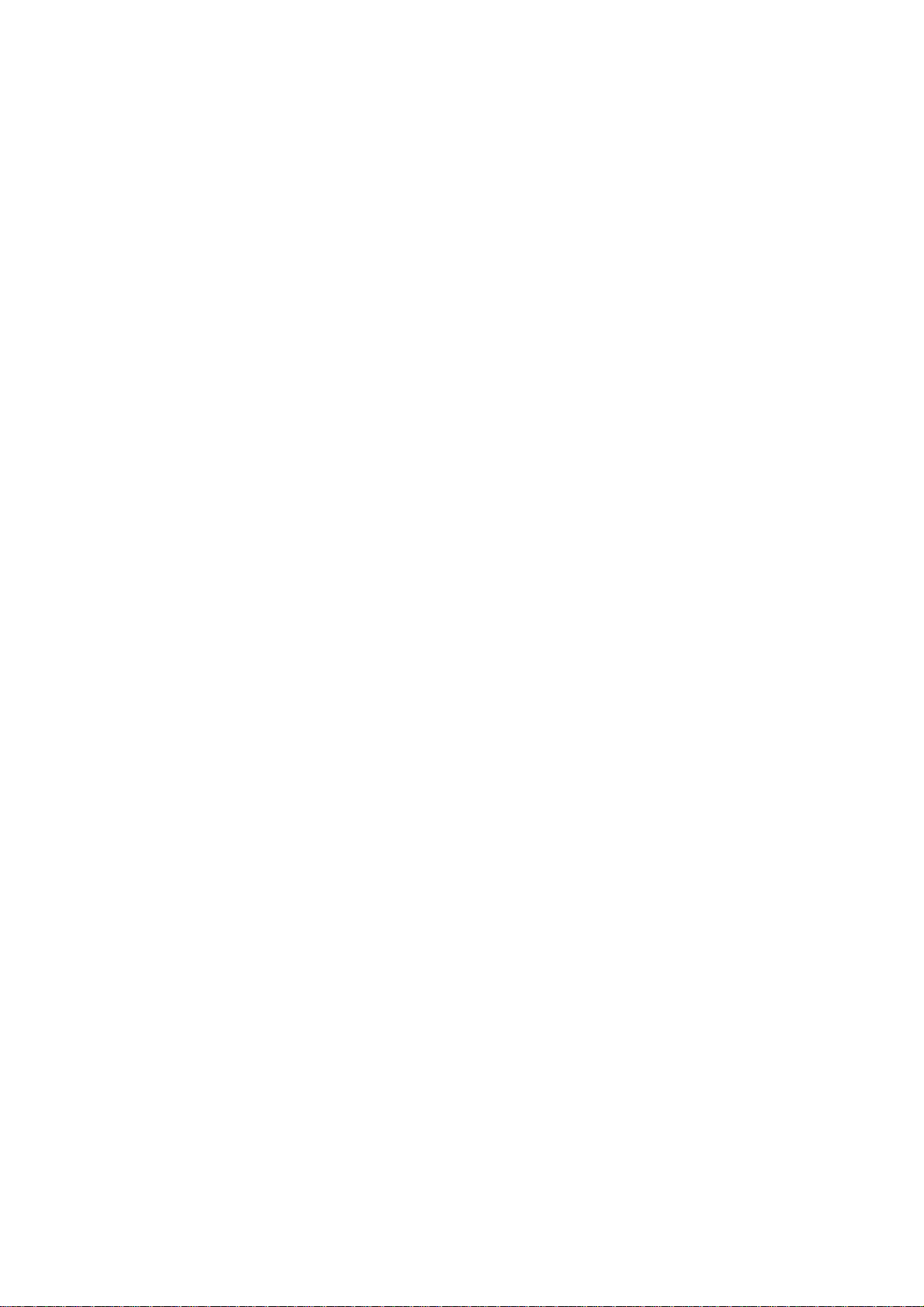

5 Installation de mémoire
supplémentaire
Introduct ion
Ce chapitre explique comment ajouter de la mémoire sur le HP NetServer LT
6000r. La configuration standard du NetServer comprend 256 Mo de mémoire,
composée d'un module DIMM de 128 Mo dans le support 1A et d'un second
module DIMM de 128 Mo dans le support 1B. L'ajout de mémoire supplémentaire
s'effectue par paires de modules DIMM de capacités identiques dans les
logements appropriés. Le NetServer peu t r ecev oi r un maxim um d e 8 Go de
mémoire.
4B
3B
Modules DIMM
2B
1B
4A
3A
Modules DIMM
1A
Figure 5-1. Supports mémoire de la carte système
Instruct io ns re la tive s à l'ajo ut de m émoire
•
Utilisez des modules DIMM de capacités suivantes :
128 Mo
256 Mo
512 Mo
1 Go
La configuration maximale comprend 8 Go.
z
•
Les modules mémoire do ivent être ajoutés par paires de taille iden tique.
Par exemple, si un module DIMM de 1 Go DIMM est installé dans le
41
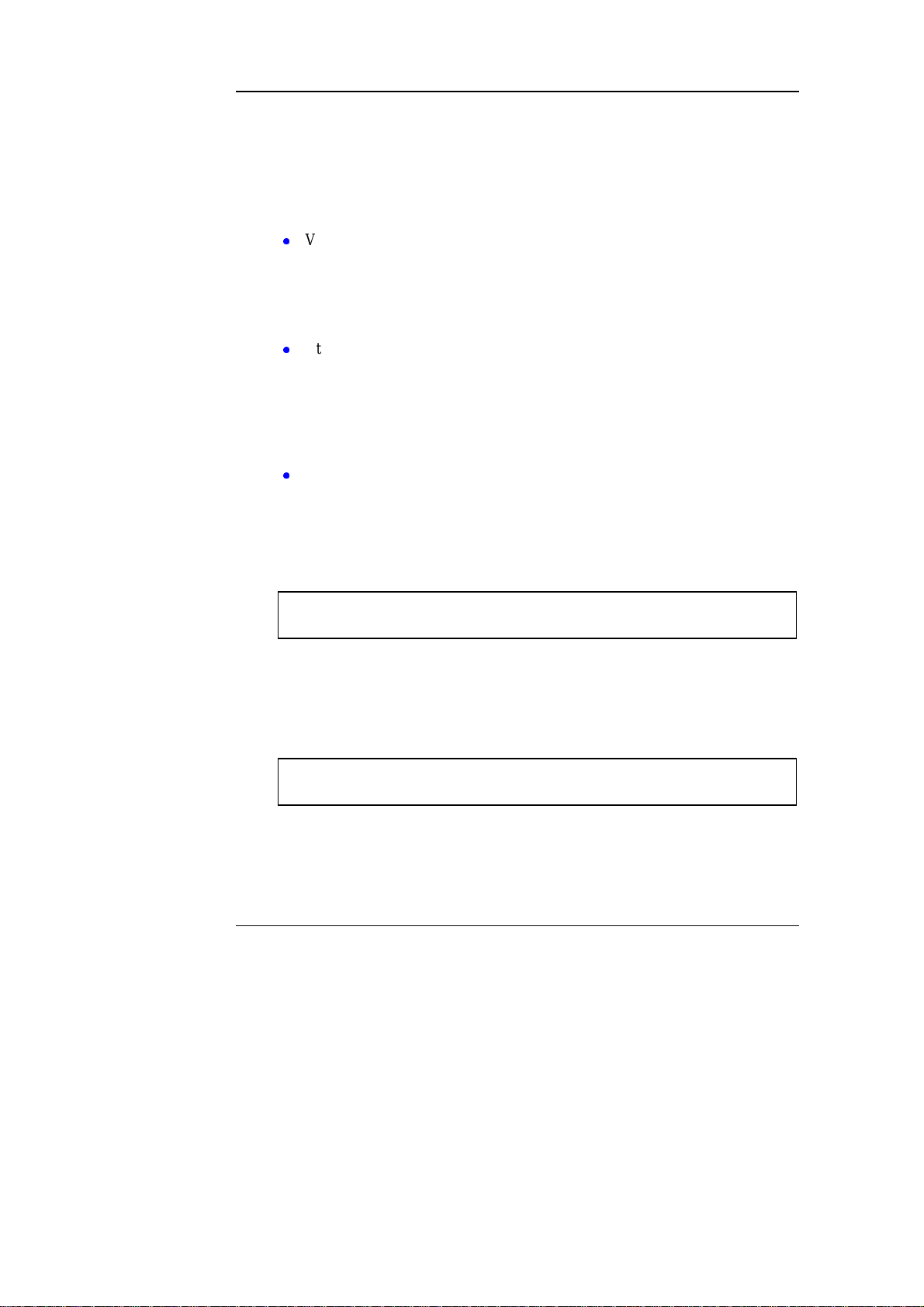
Chapitre 5 Installation de mémoire supplémentaire
support 1A, un second module DIMM de 1 Go doit être inséré dans le
support 1B.
•
Il est possible d'utiliser des modules DIMM de capacités différentes. Par
exemple, un module DIMM de 1 Go peut être installé dans le support 1A,
et un module DIMM de 256 Mo dans le support 2A.
Vous pouvez ajouter des modules mémoire par pa ires dans les trois
z
supports restants, sans respecte r un ordre pa rticulier.
•
Insérez le module DIMM en veillant à ce qu'il soit parfaitement aligné ave c
le support. Exercez une pression ferme et uniforme, jusqu'à ce qu'il soit
correctement inséré dans le support.
Utilisez uniquement des modules DIMM pris en charge par HP.
z
Outils r e quis
Les outils suivants sont nécessaires au retrait et à l'installation de modules
DIMM :
Un kit de maintenance antistatique (3M 8501/8502/8503 ou équivalent).
z
Ce kit com p rend une surface de tra va il antistatique, un ra ccord de châssis
et un bracelet de mi s e à la terre.
Installa tion de m odule s DI MM
ATTENTION
1. Déconn ectez tous les ut ilisateurs et arrêtez le système d'exploitation réseau
selon les instructions fournies dans la documentation du NOS.
2. Mettez le HP NetServer hors tension selon les instructions du chapitre 2,
Commandes, voyants et ports.
ATTENTION
3. Débranchez les cordons d'alimentation et les câbles, et le cas échéant,
étiquetez-les pour vous aider lors du remontage.
4. Faites glisser le NetServer hors du rack.
42
Déployez l e p ied anti-ba s cu lement avant toute opération sur
un serveur monté en rac k.
L'unité d'alimentatio n continue à fournir un courant de veille
au NetServer.

Chapitre 5 Installation de mémoire supplémentaire
5. Ouvrez le panneau d'accès à la carte système. Reportez- vous au chap itre 3,
Ouverture et fermeture du HP NetServer.
REMARQUE
Il est possible d'ajouter des modules mémoire lorsque la carte
système est installée dans le ch âssis. Il est t ou tefois
recommandé de sortir la cart e système pour installer des
modules mémoire dans les supports DIMM 1A, 2A, 3A, et 4A.
Voir la section "Retrait de la carte système" au chapitre 7,
Installation de processeurs supplémentaires.
IMPORTANT
Débranchez toujours les cordons d'alimentation avant d'ouvrir
le panneau d'accès à la carte système pour éviter d'être exposé
à des niveaux d'énergie élevés pouvant endommager le
matériel ou en traîn er des blessur es.
Débran ch ez les câbles téléphoniques pour éviter tout risque
d'électrocution provenant des tensions de sonnerie du
téléphone.
6. Identifiez l'emplacement des supports destinés à recevoir les paires de
modules DIMM, selon le tableau suivant :
Tableau 5-1. Supports mémoire (fonctionnant par paire)
Support 1A et 1B
Support 2A et 2B
Support 3A et 3B
Support 4A et 4B
7. Installez les paires de modules DIMM :
a. Retirez le module DIMM de son emballage en le tenant par les bords.
Posez-le sur une surface antistatique.
b. Déterminez l'emplacement où vous souhaitez installer le module
DIMM.
c. Ecartez les deux clips de fixation du support.
d. Alignez les encoch es du modul e DIM M avec les détr ompeurs du
support. Voir la figure 5-2.
43
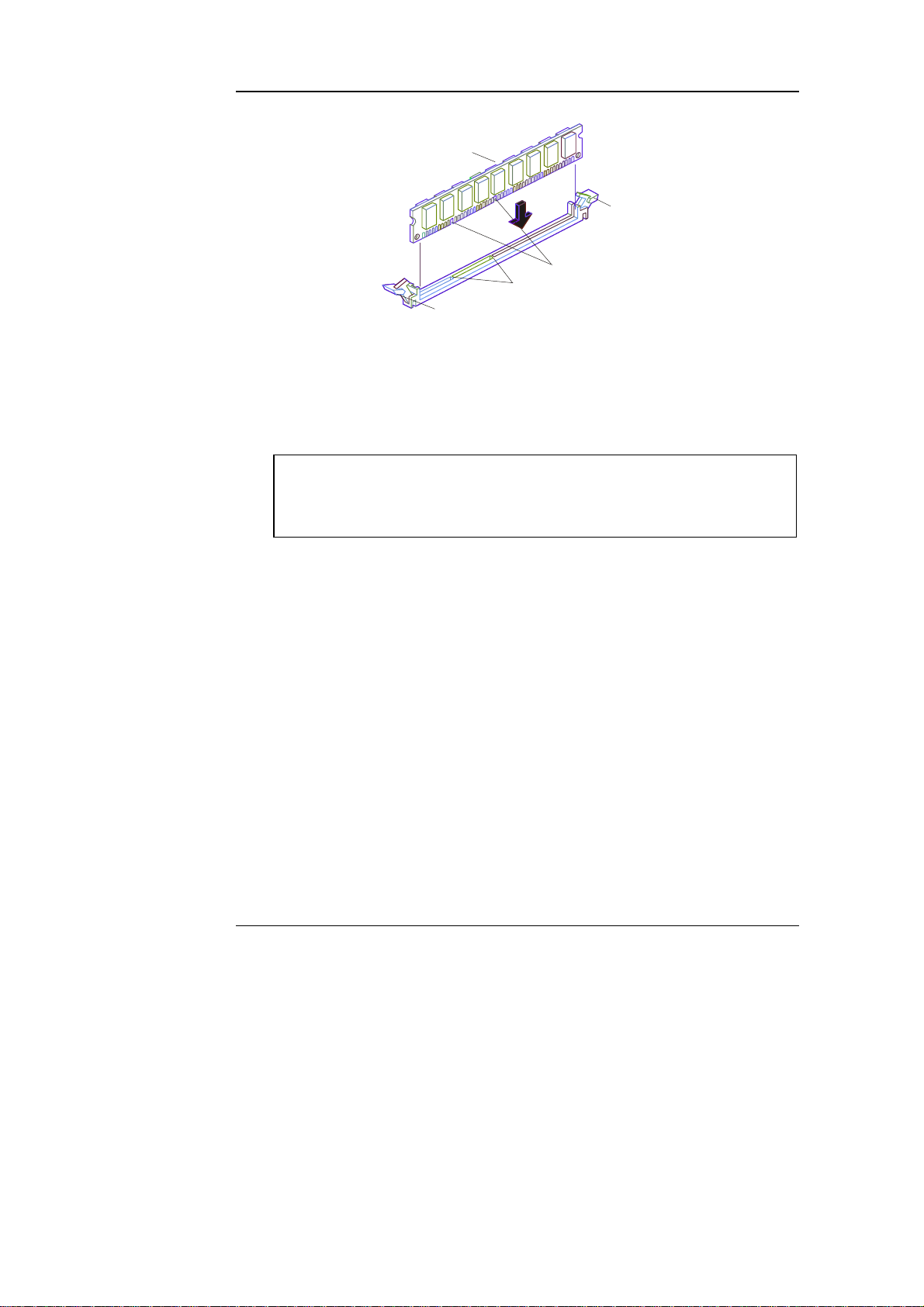
Chapitre 5 Installation de mémoire supplémentaire
DIMM
C lip d e fixa tion
Encoches
Détrompeurs
C lip d e fixa tion
Figure 5-2. Insertion d'un module DIMM dans son support
Insérez le module DIMM dans son support à un angle de 90 degr és par
rapport à la carte système et appuyez jusqu'à ce que les clips de fixation
s'en clenchent. S 'ils ne s'enclenchen t pas, le modul e n' es t pas correctement
inséré.
ATTENTION
Insérez le module DIMM dans son support en exerçant une
press ion ferme et uniform e. S i vous constatez un espa ce en tre
les clips de fixation et le module DIMM, retirez-le et
recommencez la procédure.
8. Répétez l'étape 7 pour installer l'ensemble des modules DIMM requis pour
votre configuration de mémoire.
9. Si vous a ve z retiré la carte système du NetServer, remettez-la en place.
10. Fermez le panneau d'ac cès à la carte système conformément aux
instructions du chapitre 3, Ouv er tu re et fermeture du HP N etServer .
11. Rebranchez les cord on s d'aliment ation et les câbles.
12. Rétablissez le HP NetServer en fonctionnement nor mal.
Retrait de mo dules DI MM
Vous pouvez avoir besoin de retirer un module DIMM afin de réduire votre
configuration de mémoire ou de remplacer un module DIMM défectueux. Voir
figure 5-2 "Insertion d'un module DIMM dans son support".
1. Déconn ectez tous les ut ilisateurs et arrêtez le système d'exploitation réseau
selon les instructions fournies dans la documentation du NOS.
2. Mettez le NetServer hors tension selon les instructions du chapitre 2,
Commandes, voyants et ports.
44

Chapitre 5 Installation de mémoire supplémentaire
IMPORTANT
L'unité d'alimentatio n continue à fournir un courant de veille
au NetServer.
3. Débranchez les cordons d'alimentation et les câbles, et le cas échéant,
étiquetez-les pour vous aider lors du remontage.
4. Faites glisser le NetServer hors du rack.
5. Ouvrez le panneau d'accès à la carte système. Reportez- vous au chap itre 3,
Ouverture et fermeture du HP NetServer.
REMARQUE
Il est possible de retirer des modules mémoire lorsque la carte
système est installée dans le ch âssis. Il est t ou tefois
recommandé de sortir la cart e système pour retirer des modules
mémoire dans les supports DIMM A1 à A4. Voir la section
"Retrait de la cart e s yst ème" au chapitre 7, Installation de
processeurs supplémentaires.
IMPORTANT
Débranchez toujours les cordons d'alimentation avant d'ouvrir
le panneau d'accès à la carte système pour éviter d'être exposé
à des niveaux d'énergie élevés pouvant endommager le
matériel ou en traîn er des blessur es.
Débran ch ez les câbles téléphoniques pour éviter tout risque
d'électrocution provenant des tensions de sonnerie du
téléphone.
6. Ouvrez les cli ps de fixati on juste assez pour vous per mettre d e s oulever le
bord supérieur du module DIMM et de le dégager des clips.
7. Retirez complètement le module DIMM du support.
8. Placez le module DIMM dans son emballage antistatique.
9. Répétez les étapes 6 à 8 pour chaque module DIMM que vous souhaitez
retirer.
10. Si vous avez retiré la carte système précédemment, remet tez-la m aintena nt .
11. Fermez le panneau d'ac cès à la carte système conformément aux
instructions du chapitre 3, Ouv er tu re et fermeture du HP N etServer .
12. Rebranchez les cord on s d'aliment ation et les câbles.
13. Rétablissez le HP NetServer en fonctionnement nor mal.
45

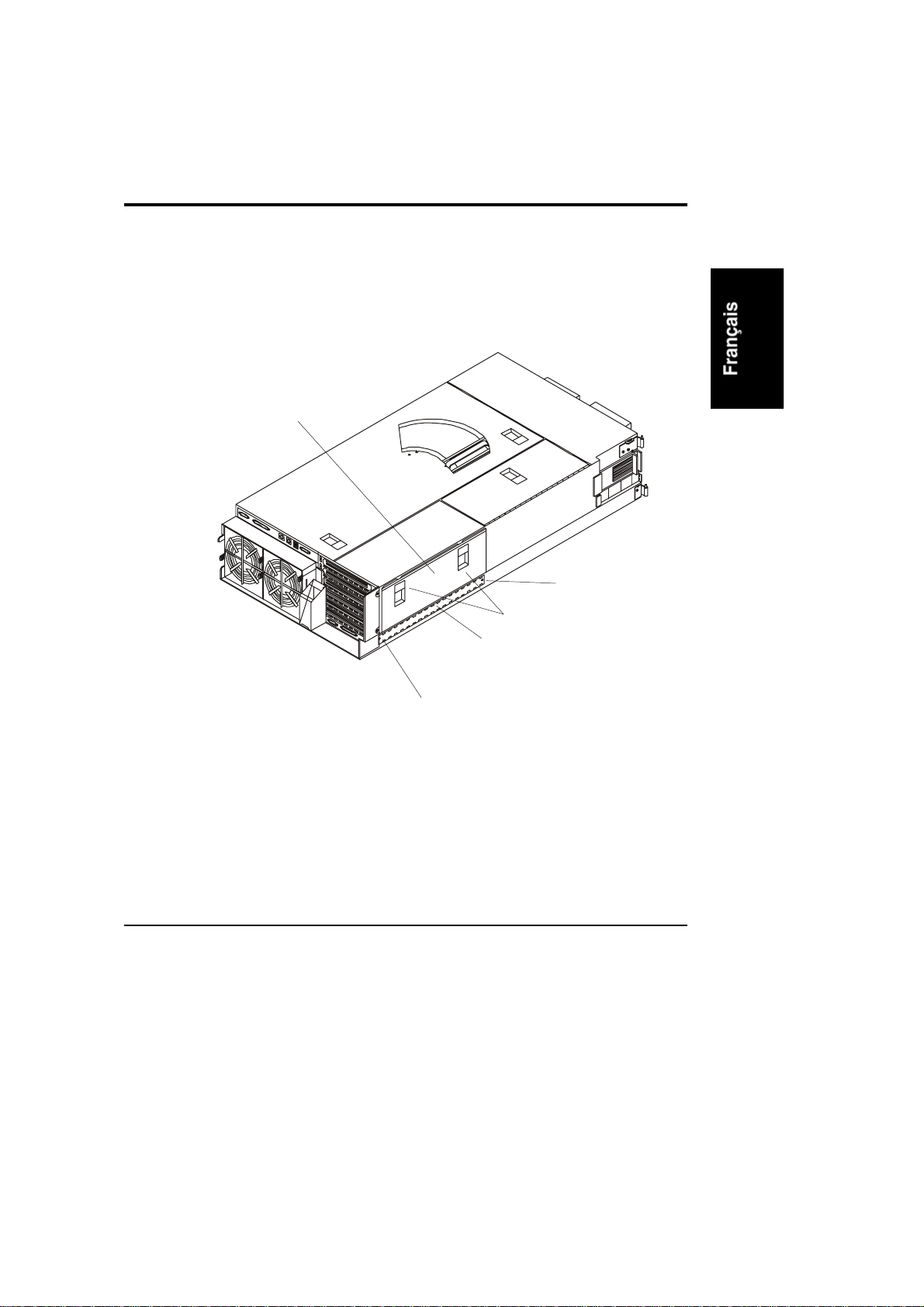
6 Installation de car tes
supplémentaires
Introduct ion
Ce chapitre explique comment installer des cartes d'extension PCI dans les
logements PCI du HP NetServer LT 6000r. Ceux-ci sont situés sur la carte d'E-S,
derrière le panneau d'accès aux cartes d'extension, comme illustré à la figure 6-1.
Panneau d’accès à
la c a rte d’extens ion
Vis Torx n°15
Loquets du panneau
Charnière inférieu re
Vis Torx n°15
Figure 6-1. Panneau d'accès à la carte d'extension
La carte d'E-S du LT 6000r peut accueillir six cartes d'extension PCI. Tous les
logements prennent en charge les cartes PCI standard ; les logements 3, 4, 5, et 6
prennent en charge la fonction Hot Plug.
47
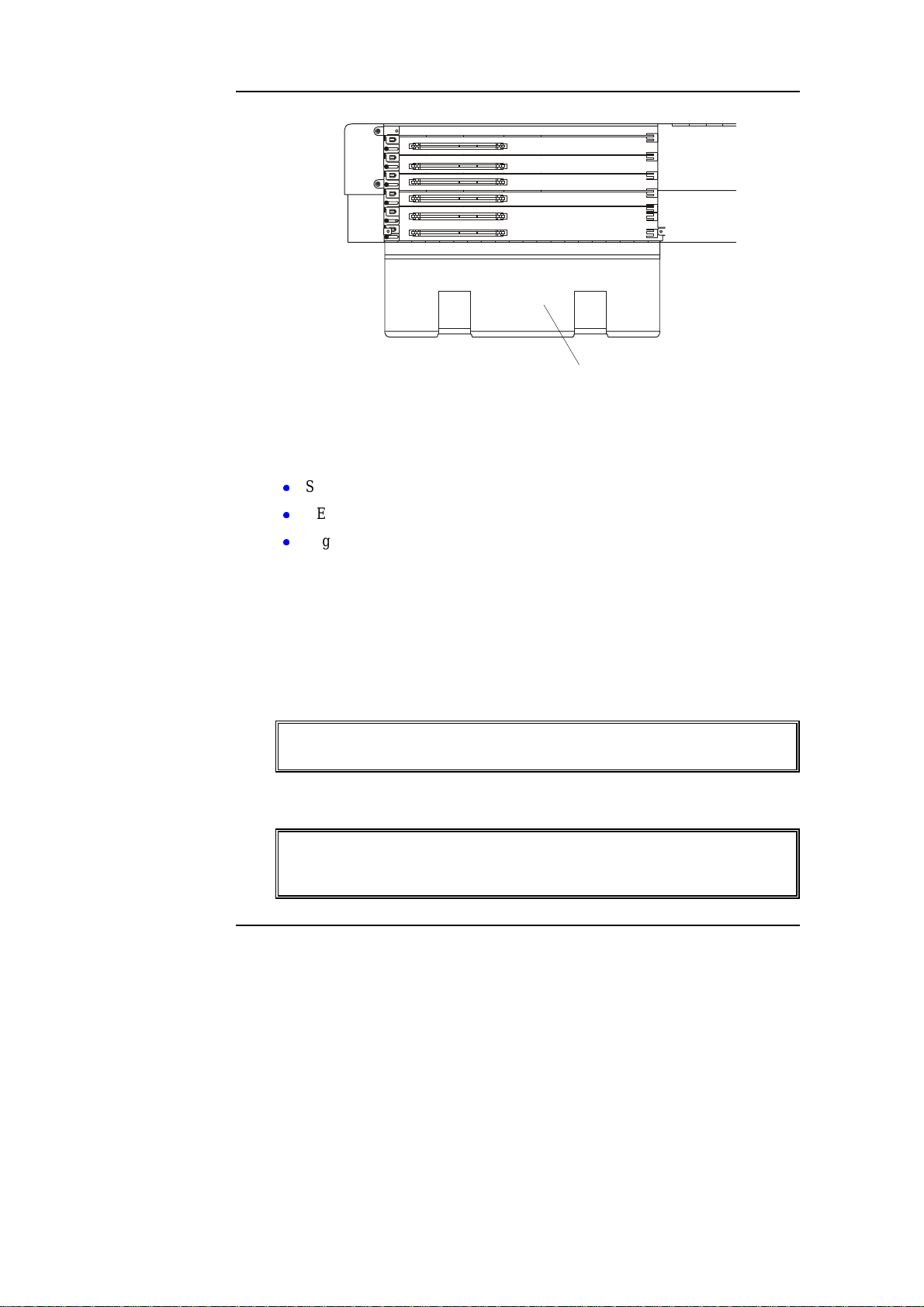
Chapitre 6 Installation de cartes supplémentaires
Log.6 (66 M Hz )
Log.5 (66 M Hz )
Log.4 (33 M Hz )
Log.3 (33 M Hz )
Log.2 (33 M Hz )
Log.1 (33 M Hz )
Panneau d’accès à
la carte d’extension
Figure 6-2. Logements PCI pour cartes d'extension
La carte de base d'E-S comprend les éléments suivants :
Six logements pour cartes d'extension PCI
z
DEL des logements PCI Hot Plug
z
Logement mémoire I2O, conten ant le module d e mémoire cache utilisé par
z
le contrôleur RAID intégré (processeur d'E-S Intel i960RN). Ce logement
est doté d'une configuration standard de 64 Mo pouvant être étendue à
128 Mo.
Recommandations
Lors de l'installation de cartes d'extension dans le HP NetServer LT 6000r,
respectez les recommandation s suivantes :
IMPORTANT
IMPORTANT
48
N'ajoutez ni ne retirez aucune carte d'extension PCI lorsque la
DEL de couleur verte du logement PCI est allumée.
Ne tentez pas d'installer ou de retirer des cartes d'extension
PCI lors que le NetServer se trouve d a ns un état de sommeil.
Cette opération entraîne une défail lance du système.

Chapitre 6 Installation de cartes supplémentaires
•
Utilisez l'utilitaire du NOS approprié pour effectuer les vérifications
suivantes :
les pilotes logiciels adéquats de la carte PCI sont installés,
◊
la carte foncti onne correctement.
•
Les logements 1 et 2 sont utilisés uniquement par des cartes d'exten sion
no n hot plug.
•
Les logements 3, 4, 5 et 6 sont utilisés par des cartes d'extension hot plug.
Si des cartes non hot plug prises en charge sont installées dans ces
logements, la fonction hot plug est désactivée.
REMARQUE
Pour connaître la liste des cartes d'extension compatibles hot
plug, reportez-vous au CD-ROM HP NetServer Navigator.
•
Pour obtenir des performances optimales, installez les cartes d'extension
dans les logements 5 et 6. Fonctionnant en 64 bits et 66 MHz, ces
logements sont les plus rapides.
ATTENTION
N'in s tallez pas d e cartes d'extension 33 M Hz avec d es cartes
66 MHz dans les logements 3 à 6. Cette configuration force en
effet le bus à fonctionner à 33 MHz, ce qui en traîne un
fonctionnement des cartes 66 MHz à 33 MHz.
•
Tenez compte de la priorité d'amorçage avant d'installer d es car tes
d'extension.
Vous pouvez configurer le NetServer pour qu'il s'amorce à partir d'une
z
carte d 'extension PCI à la place du can al SCSI intégré, en in sérant la cart e
dans le logement 1.
Vous pouvez configurer le NetServer pour qu'il s'amorce à partir d'un DAC
z
PCI installé dans un logement PCI .
Les logements 5 et 6 gèrent les cartes d'extension PCI universelles. Ces
z
cartes ef fe ctuent une commuta tion automatique pour accepter une
alim entat ion en +5 V c. c. ou +3,3 V c.c.
N'essayez pas d'installer ou de retirer des cartes d'extension PCI lorsque le
z
NetSer ver est en état de sommeil. Vous risqueriez d'entraîne r une
défaillance du système voire de l'endommager. Reportez-vous à la section
"Etats de sommeil" du chapitre 2, Commandes, voyants et ports.
49

Chapitre 6 Installation de cartes supplémentaires
•
Les puissances de sortie de certaines cartes d'extension peuvent dépasser
les limites de la Classe 2 de l'U.S. National Electrical Code (NFPA 70) ou
les limites des sources d'alimentation. Dans ce cas, elles doivent utiliser un
câblage d'interc onnex ion appropr ié, conforme au Nationa l Electrical Code.
(Toutes les cartes Hewlett-Packard sont conformes aux limites de
Classe 2.)
Outils r e quis
Un t ournevis Torx 15
z
•
Un kit de maintenance antistatique (3M 8501/8502/8503 ou équivalent).
Ce kit com p rend une surface de tra va il antistatique, un ra ccord de châssis
et un bracelet de mi s e à la terre.
Paramètres d'IR Q
Les interr uptions matérielles (IRQ) sont automatiquement affectées par le
BIOS lors de l'amorçage, à chaque logement PCI et unité intégrée au HP
NetS e rver . La pr ésence de ces affectations déclenche le NOS qui valid e le
mode APIC (Advanced Programmable Interrupt Controller). L'APIC
exploite le jeu étendu d'IRQ non conflictuelles pour les cartes d'extension
nécessitant plus d'une IRQ par logement.
IMPORTANT
Assurez-vous que les cli p s des logemen ts PCI sont fermés
avant d' amorcer le système.
Priorité d'amorçage
Certa ines cartes ont des emplacements préférentiels. Dans le cas contraire, ten ez
compte de l'ordre d'amorçage lorsque vous install ez la carte d'extension d ans un
logement PCI.
La priorité d'amorçage est la suivante :
lecteur de CD-ROM ID E avec CD-ROM d' amorçage,
lecteur de disquette avec disquette d'amorçage,
contrôleur SCSI ou contrôleur HP NetRAID intégrés,
cartes d'extension PCI dans l'ordre suivant : logements 6, 5, 4, 3, 2 et 1.
Vous pouvez modifier l'ordre d'amorçage en utilisant l'utilitaire Setup.
Appuyez sur
chapitre 10, Configuration du HP NetServer.
50
au cours du processus d'amorçage, com me décrit au
[F2]
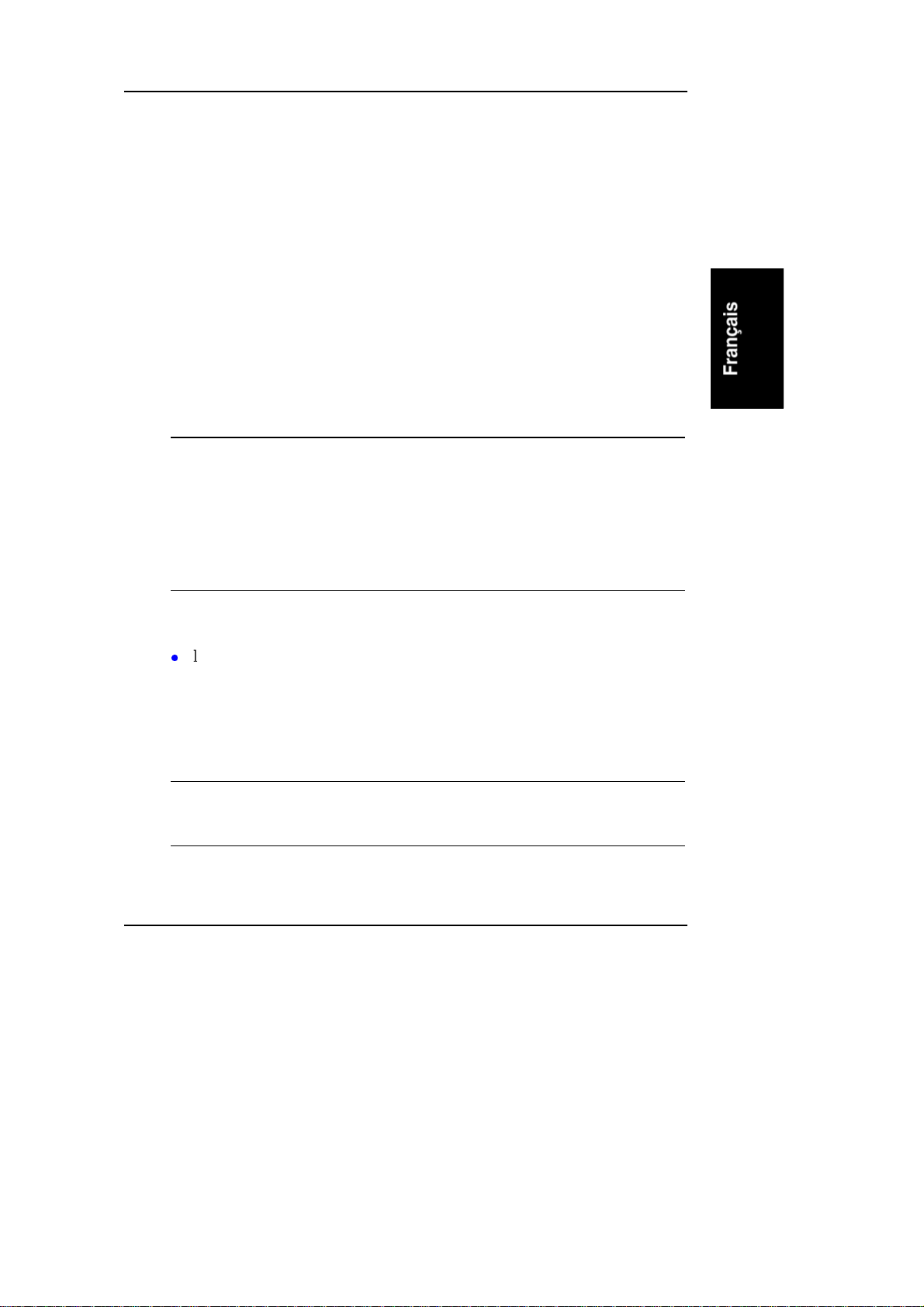
Chapitre 6 Installation de cartes supplémentaires
Cartes et pilotes PCI testés
Pour accéder à une liste des cartes PCI testées, vérifiez la compatibilité dans
l'Assistant configuration sur le CD-ROM HP NetServer Navigator ou consultez la
liste des produits matériels testés pour le LT 6000r. Celle-ci se trouve dans la
rubrique Services & Support HP correspondant au NOS de votre NetServer, à
l'adresse :
http://www.hp.com/netserver/support/compatability/
compatibility.asp
Pour obtenir des informations PCI Hot Plug à jour sur la prise en ch arge par le
NOS et la disponibilité des pilotes compatibles PCI Hot Plug, effectuez une
recherche avec le mot-clé pcihotplug sur le site Web de HP à l'adresse suivante :
http://www.hp.com/netserver/products/LT 6000r
Installation de cartes d'extens ion
REMARQUE
Utilisez cette procédure pour installer les cartes d'extension PCI dans les situations
suivantes :
lors de la première installation de cartes PCI Hot Plug. Pour des
z
informations détaillées sur l'installation de cartes d'extension hot plug,
reportez-vous à la section, "Cartes d'extension PCI Hot Plug" à la fin de ce
chapitre,
•
pour toutes les cartes PCI Hot Plug des logements 1 à 6, dont les pilo tes
compatibles hot plug ne son t pas installés ou ont été retirés.
REMARQUE
Pour ajouter ou retirer des cartes en fon ctionnement lorsque le
HP NetSer ve r se trouve s ous tension, reportez-vous à l'aide
fournie sur le CD-ROM HP NetServer Navigator fourni a ve c
votre HP NetServer.
Pour les "applications PCI Hot Plug Windows NT 4.0",
reportez-vous à la biblioth èque de disquettes du CD-ROM HP
NetServer Navigator.
Lisez la documentation livrée avec la car te d'exten sion PCI et
suivez les instruction s avant de procéder à l'installation d e la
carte.
51

Chapitre 6 Installation de cartes supplémentaires
REMARQUE
ATTENTION
IMPORTANT
Tenez compte de la priorité d'amorçage avant de procéder à
l'installation. Pour des détails supplémen t aires, reportez-vo us à
la rubriqu e "Prio rité d'am orçage" pl u s ha u t dans ce chapitre.
Si vous installez une carte de contrôleur SCSI, la priorité
d'amorçage du contrôleur est déterminée par le numéro du
logement de la carte.
Pour les cartes PCI non hot plug :
Pour éviter un arrêt fatal du système, n'ouvrez jamais le loquet
de fixation PCI lorsque le NetServer est sous tension . Mettez
toujours le NetServer hors tension avant d'ouvr ir le loquet de
fixation PCI.
Pour les cartes PCI Hot Plug :
Lorsque le HP NetServer est sous tension, seul un utilitaire
PCI Hot Plug vous permet de mettre le logement hors tension
avant d'ouvrir le loquet de fixation PCI.
Lorsqu 'une car t e d'extension est insérée dans un l ogement
PCI, mettez toujours celui-ci hors tension avant d'ouvrir le
loquet de fixation. Si le logement ne se trouve pas hors tension
à l'ouverture du loquet, le système peut effectuer un arrêt fatal
ou être endommagé.
52
1. Déconn ectez tous les ut ilisateurs et arrêtez le NetServer selon les
instructions fournies dans la documentation du NOS.
2. Mettez le NetServer hors tension.
3. Débranchez les cordons d'alimentation et les câbles, et le cas échéant,
étiquetez-les pour vous aider lors du remontage.
REMARQUE
L'al imentation contin uera à fournir un courant de veille au
NetServer jusqu'à ce que les cordons d'aliment a t ion soient
débranchés.
4. Fait es glis s e r le NetServer hors du rack et ouvrez le pa nneau d'acc ès au x
cartes d 'extension.

Chapitre 6 Installation de cartes supplémentaires
Figure 6-3. Panneau d'accès à la carte d'extension ouvert,
logements 1 à 6 illustrés
5. Déterminez le logement PCI où vous allez installer la carte. Reportez-vous
à la figure 6-2.
REMARQUE
Si vous souhaitez installer des cartes d'extension PCI hot plug
dans les logements 3, 4, 5 et 6, reportez-vous à la section,
"Cartes d'exten sion PCI Hot-Plug" pour les informations
relatives à l'installation.
REMARQUE
Les logements PCI sont équipés de détrom peurs a fi n
d'empêcher l'installation d'une carte dans un logement
inapproprié.
6. Soulevez le levier de verrouillage PCI et ouvrez le loquet (reportez-vous à
la figure 6-4). Le levier et le loquet servent à maintenir la carte d'extension
en pla ce et à activer le bouton d'alimentation du logement PCI et la DEL
PCI situés sur le panneau arrière.
7. Retirez le cache du logement PCI (panneau arrière du NetServer) avant
d'installer la n ouvelle car te. Reportez-vous à la figure 6-4.
53

Chapitre 6 Installation de cartes supplémentaires
Levier de
v err o uilla ge
Fixation
Cache du
lo gement
Figure 6-4. Retrait du cache du logement PCI
(Leviers de verrouillage et loquets)
8. Avant de procéder à l'inst allation d'une carte d'extensi on :
◊
vérifiez q u 'elle ne comporte aucun e p oi gnée, en particulier s'il s'agit
d'une carte pleine longueur,
54
◊
si la carte comporte une poignée, retirez-la avant d'installer la carte.
9. Alignez la carte et son logement sur toute sa longueur et positionnez-la
dans le logement.
REMARQUE
Pour l es in s tructions d'installation de la carte d'ext ension PCI
dans le logement 1, reportez-vous à la sous - s ection
"Installation d'une carte d'extension dans le logement 1".
ATTENTION
Veillez à ne pas tordre la carte d'extension lors de son
installation.
Les car tes d'extension sont maintenues en p lace par le levi er et
le loquet de fixation PCI. Les cartes pleine longueur sont
maintenues par les guides de carte.

Chapitre 6 Installation de cartes supplémentaires
G uides de carte
Figure 6-5. Installation de la carte d'extension
10. Insérez le bord de la carte d'extension dans le connecteur du logement.
11. Fermez le loquet de fixation.
12. Afi n que la cart e d'exten sion soit corr ectement mise en place, tournez le
levier de verrouillage dans le sen s contraire des aiguilles d'une montre pour
bloquer le loquet.
13. Fermez le panneau d'ac cès aux cartes d'extension.
14. Si la carte d'extension installée nécessit e u ne connex ion extern e ou une
connexion à la carte d'E-S, assurez-vous que le câble est correct ement
connecté. Reportez-vous aux instructions fournies dans la documentation
de la carte d'extension.
15. Rebranchez les cord on s d'aliment ation et les câbles.
16. Mettez le NetServer sous tension et redémarrez le système d'exploitation
réseau selon les instructions fournies dans la documentation du NOS.
REMARQUE
Lors du réamorçage du HP NetServer, tous les logements PCI
Hot Plug (dont le loquet de fixation PCI est fermé) se mettent
sous tension et toutes les nouvelles cartes d'extension sont
reconnu e s , qu'i l exist e ou non un pilote ou un ut i litaire
PCI Hot Plug.
Si la carte PCI nécessite un pilote (compatible Hot Plug ou
non) qui n'est pas chargé pendant l'installat ion du NOS, vous
devez charger le pilote selon les instructions d'installation de
votre NOS avant d'utiliser la carte. Pour plus d'information s,
reportez-vous à la section "PCI Hot Plug Hel p " sur le CD-
ROM HP Ne tS erver Navigator.
55
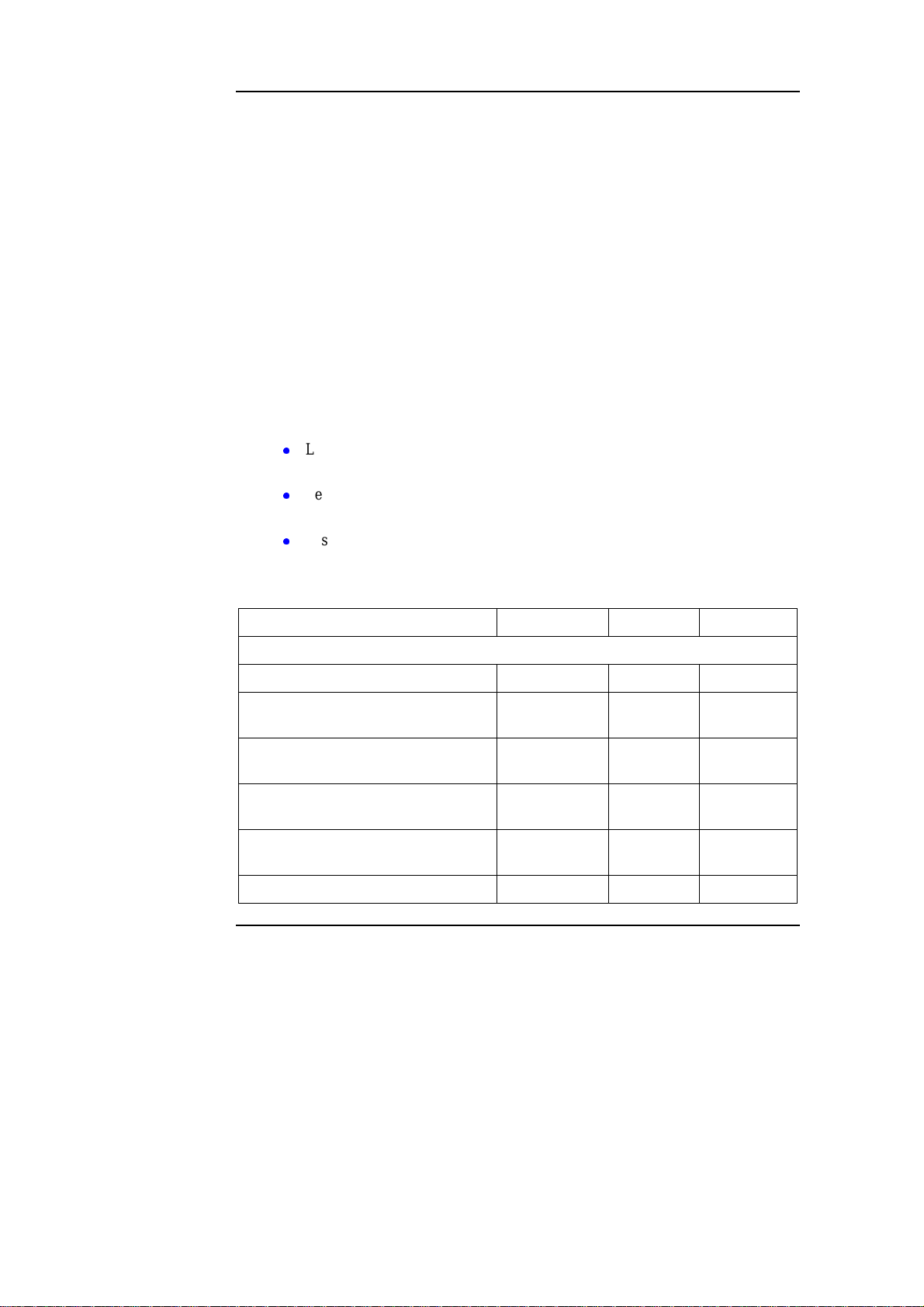
Chapitre 6 Installation de cartes supplémentaires
17. Utilisez l'utilitaire du NOS approprié pour vous assurer que les pilotes
logiciel s appropriés aux cartes PCI sont chargés, et vérifier leur bon
fonctionnement.
18. Rétablissez le NetServer en fonctionnement normal.
Installation d'une carte d'extens ion da ns le
logement 1
Cette section explique comment installer une carte d'extension PCI dans le
logement 1 à l'aide du tiroir pour cartes d'extension. Ce tiroir permet d'installer
une carte dans le logement 1 lorsque le NetServer est monté en rack.
Recommandat ions r elativ es au tiroir pour carte s d'ex tension
Respectez les recommandations suivantes lors de l'installation de cartes
d'extension dans le tiroir pour cartes d'extension :
Lorsque le serveur est monté en rack, installez uni q u ement des car tes
z
d'extension demi-longueur dans le tiroir.
Les car tes d'extension pleine longueur p euvent être installées dans le tiroir
z
lorsque le serveur n'est pas monté en rack.
Les car tes d'extension recom mandées pour ce tiroir figurent dans le
z
tableau 6-1.
Tableau 6-1. Cartes d'extension recommandées pour le tiroir de cartes d'extension
*Voir explications ci-dessous.
Cas 1 Cas 2 Cas 3
Carte d'extensio n PCI demi-longueur
DAC D2140 1Si Oui Oui Oui**
Carte d'interface réseau D5013
Oui Oui Oui**
LAN
Adaptateur Ultra Wide SCSI
Oui Oui Oui**
D5025
Ada ptat eur Fiber Chan nel Bus
Oui Oui Oui**
D6977
Ada ptat eur Fiber Chan nel Bus
Oui Oui Oui**
D8602A
Carte D6028 RMC Non Non Oui**
56

Chapitre 6 Installation de cartes supplémentaires
Carte d'extension PCI pleine longueur
DAC D5955 3Si Non Oui Oui*/**
DAC D9161 4Si Non Non Oui*/**
DAC D9351 4Si Non Non Oui*/**
Cas 1 :
la carte d'extension peut être installée dans le tiroir lorsque le NetServer
est monté en rack.
Cas 2 :
la carte d'extension peut être installée dans le tiroir uniquement lorsque le
NetS e rver ne se trouve pas dans le rac k.
Cas 3 :
la carte d'extension n'est pas installée dans le tiroir et le NetServer n'est
pas monté dans le rack.
ATTENTION *
La partie "libre" ou située à l'extrémité de la carte
d'extension n'est pas soutenue par le logement 1. Lors de
l'expédition ou du transport du NetServer, retirez la car te
d'extension.
** L'installation ou le retrait d'un e carte d'extension du tiroir
peut endommager la carte d'E-S.
Instructions relatives à l'installation d'une carte d'extension
1. Déconn ectez tous les ut ilisateurs et arrêtez le NetServer selon les
instructions fournies dans la documentation du NOS.
2. Mettez le NetServer hors tension.
3. Débranchez les cordons d'alimentation et les câbles, et le cas échéant,
étiquetez-les pour vous aider lors du remontage.
REMARQUE
L'al imentation contin uera à fournir un courant de veille au
NetServer jusqu'à ce que les câbles d'alimentation soient
débranchés.
4. Fait es glis s e r le NetServer hors du rack, puis ouvrez le panneau d'ac cès au x
cartes d 'extension.
5. Déverrouillez le levier de verrouillage PCI et ouvrez le loquet. Le levier et
le loquet servent à maintenir la carte en place, et à acti ver le bouton
d'alimentation et la DEL PCI situés sur le panneau arrière.
57
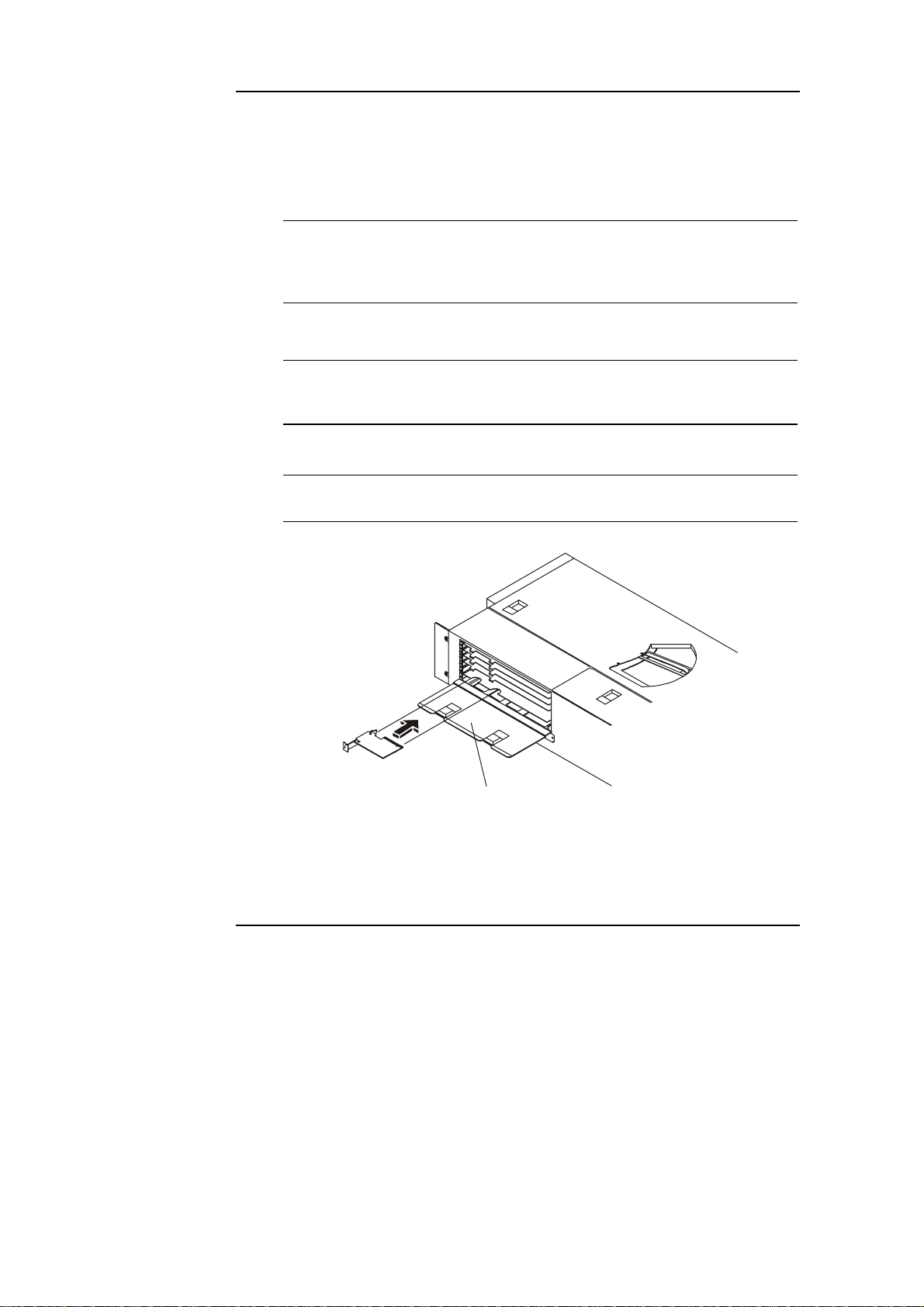
Chapitre 6 Installation de cartes supplémentaires
6. Retirez le cache du logement PCI du panneau arrière du NetServer avant
d'installer la carte d'extension.
7. Insérez la carte d'extension dans le tiroir, comme illustré dans les figures
6-6 à 6-9.
REMARQUE
REMARQUE
REMARQUE
Pour le cas 1 (tableau 6-1), le NetServer peut rester installé
dans le rack. Pour les cas 2 et 3, le NetServer doit être retiré du
rack. Les deux glissières doivent également être retirées du
châssis pour pouvoi r ouvrir l e pa nneau d'ac c ès.
Il est r ecom mandé de retirer le NetServer du rack ava n t
l'installation d'une carte d' extension pleine longueur dans le
tiroir pour cartes d'extension.
Lisez l'étiquett e s e trouvant sur le panneau d' accès aux cartes
d'extension avant de procéder à l'in s tallation d e la carte.
58
Lisez l’étiq uette avant
d’in sta lle r la ca rte
d’extension.
Figure 6-6. Insertion de la carte d'extension dans le tiroir
(demi-longueur, illustration d'une carte demi-hauteur)
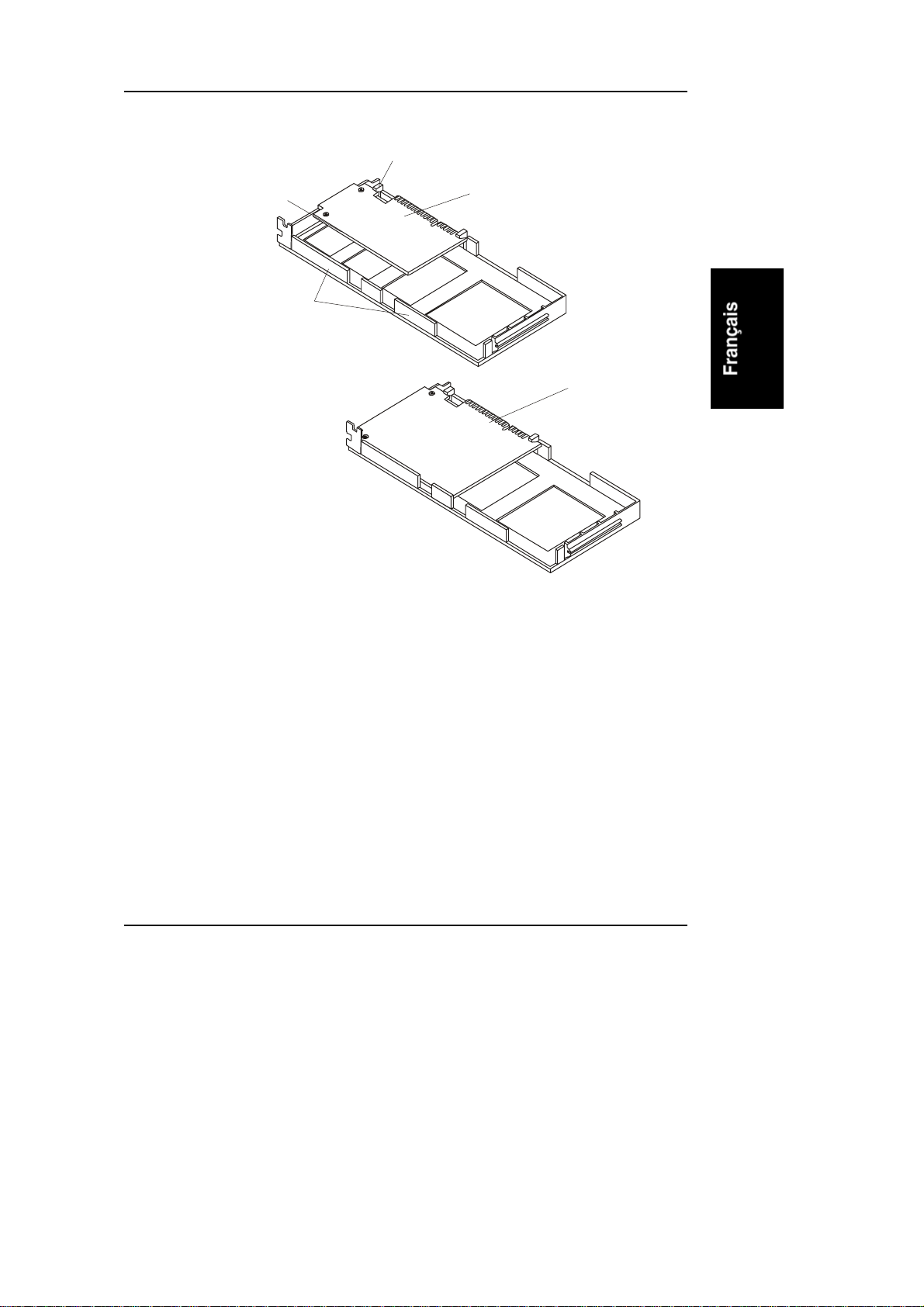
Chapitre 6 Installation de cartes supplémentaires
Lors de l’insertion d’une
carte d emie -taille,
mi-h auteur da ns le
log e men t, a pp u y e z
ici av e c une ma in
Poussez la carte
d’u ne main e t le
plateau de l’au tre
L e b o r d d e la c a rt e d ’extension
mi-hauteur se place sous la languette
Carte d’ex tension
demie-taille, pleine
hauteur
Carte d’ex tension
De mie-ta ille
pleine hauteur
Figure 6-7. Mise en place de la carte d'extension dans le tiroir
(carte demi-longueur)
59
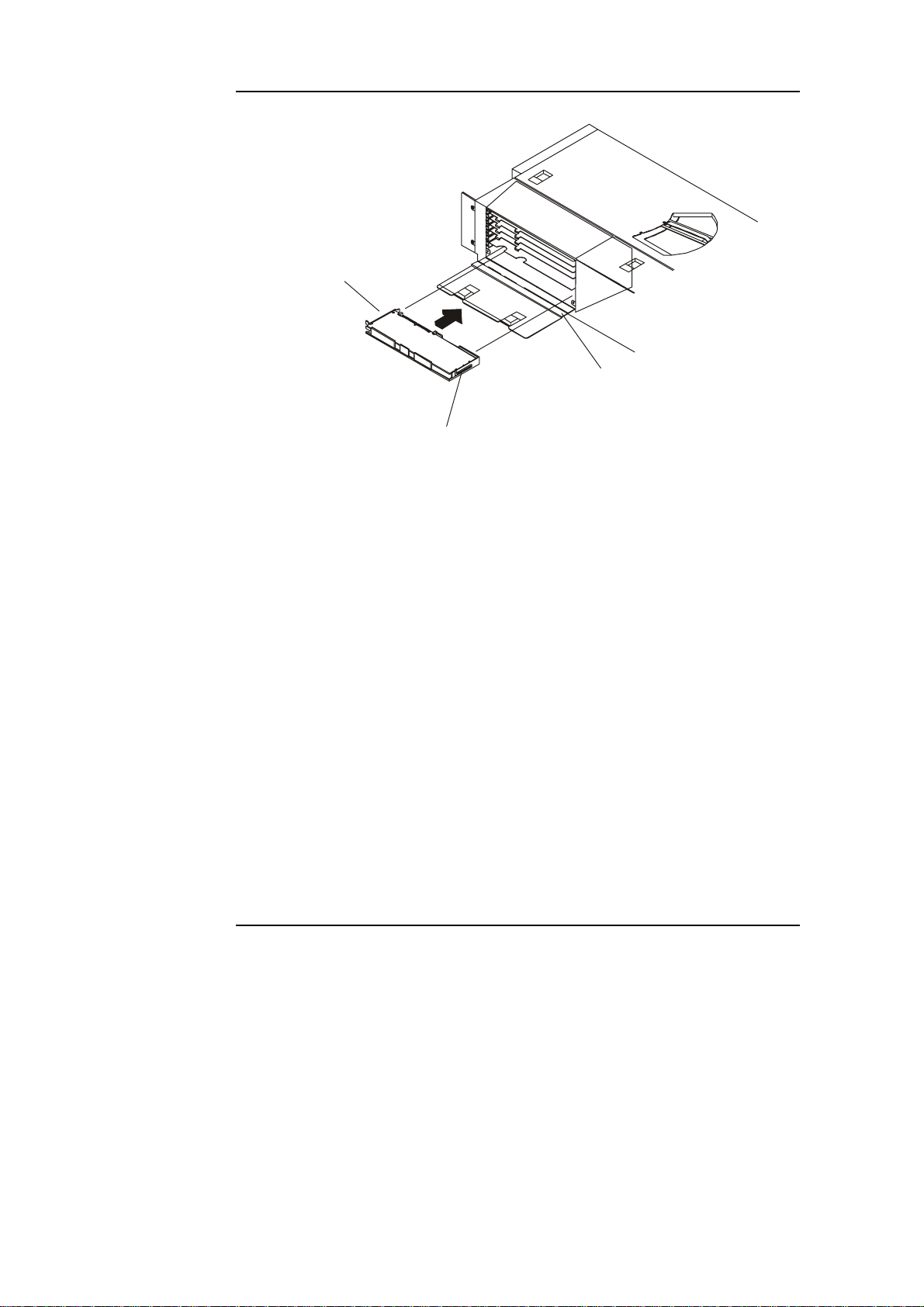
Chapitre 6 Installation de cartes supplémentaires
Assurez-vous que ce
côté du plateau est
aligné av e c le g u id e
mét a lliqu e à gauche,
à l’intérieu r d u
châssis.
Assurez-vous que
Assurez-vous que ce
côté du plateau est
aligné av e c le g u id e
mét a lliqu e à droite
la po rt e inférie ure
so it o u v e rte lors d e
l’insertion du plateau
et de la carte.
à l’intérieu r d u
châssis.
60
Figure 6-8. Insertion de la carte d'extension dans le tiroir
(carte pleine longueur)

Chapitre 6 Installation de cartes supplémentaires
Le bord de la carte d’e xte n s io n (d em ie -lo n g u e u r)
s’enclenche sous ces languettes.
Une f o is la c ar t e s ur le plateau ,
poussez le plateau dans le châssis
pour que le connecteur latér a l de la
carte s’in sèr e d a ns le lo g e m e nt .
Figure 6-9. Mise en place de la carte d'extension dans le tiroir
(carte pleine longueur)
8. Faites glisser le tiroir dans le logement de telle sorte que le connecteur
situé sur le bord de la carte s'insère dans le connecteur du logement situé
sur la carte d'E- S .
9. Fer mez le loquet au dessus du ca che (reportez-vous à la figure 6-10).
10. Pour fixez la carte d'extension, tournez le levier de verrouillage dans le
sens inverse des aiguilles d'une montre, afin de bloquer le loquet de
fixation. Reportez-vous à la figure 6-10).
61
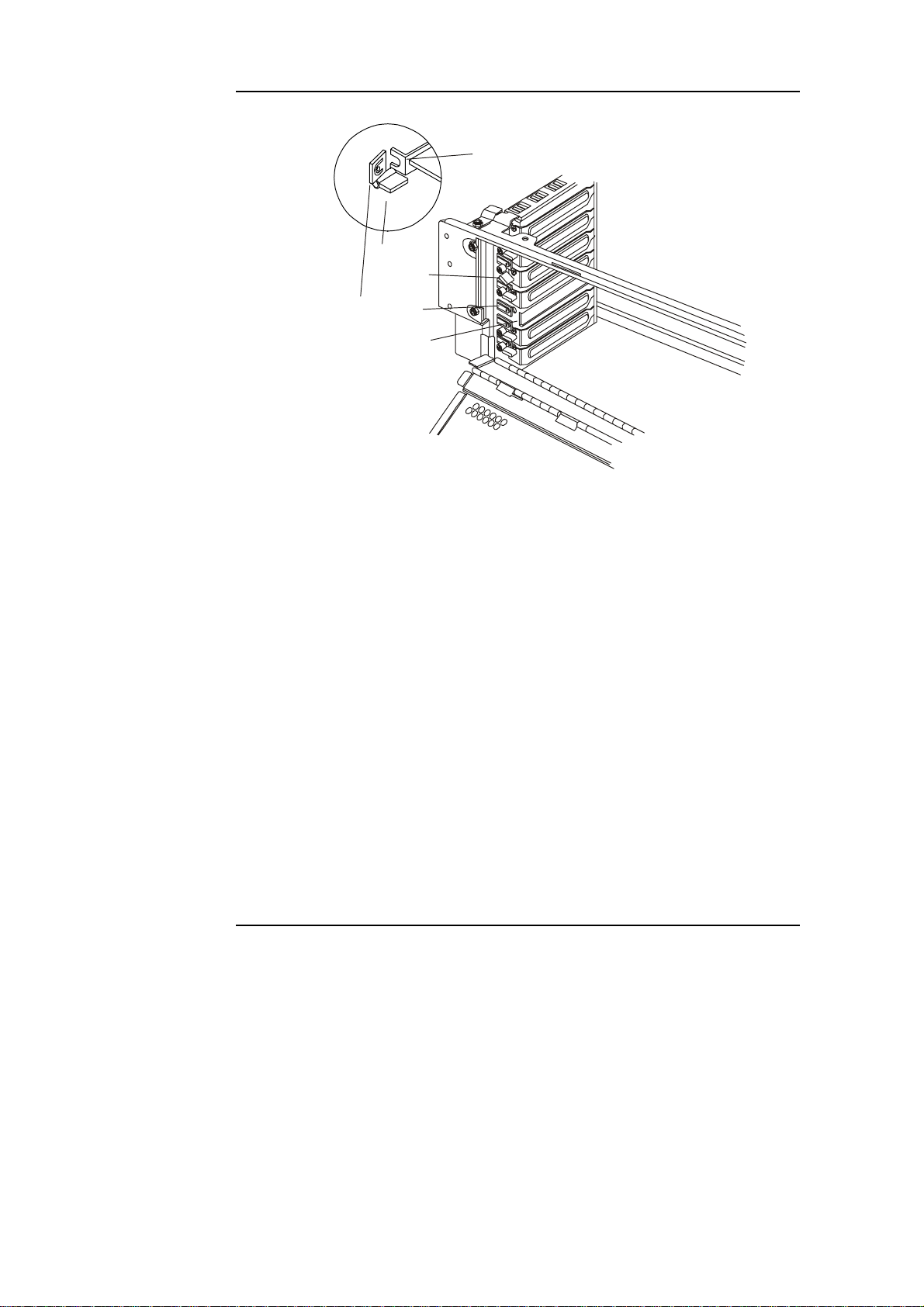
Chapitre 6 Installation de cartes supplémentaires
Cache du logement
Loquet
de
verrouillage
Fixation
Cache du
lo geme nt
Figure 6-10. Fermeture du levier de verrouillage et du loquet de fixation
11. Fermez le panneau d'ac cès aux cartes d'extension.
12. Si la carte d'extension installée nécessit e u ne connex ion extern e ou une
connexion à la carte d'E-S, assurez-vous que le câble est correct ement
connecté. Reportez-vous aux instructions fournies dans la documentation
de la carte d'extension.
13. Rebranchez les cord on s d'aliment ation et les câbles.
14. Mettez le NetServer sous tension et redémarrez le système d'exploitation
réseau selon les instructions fournies dans la documentation du NOS.
62
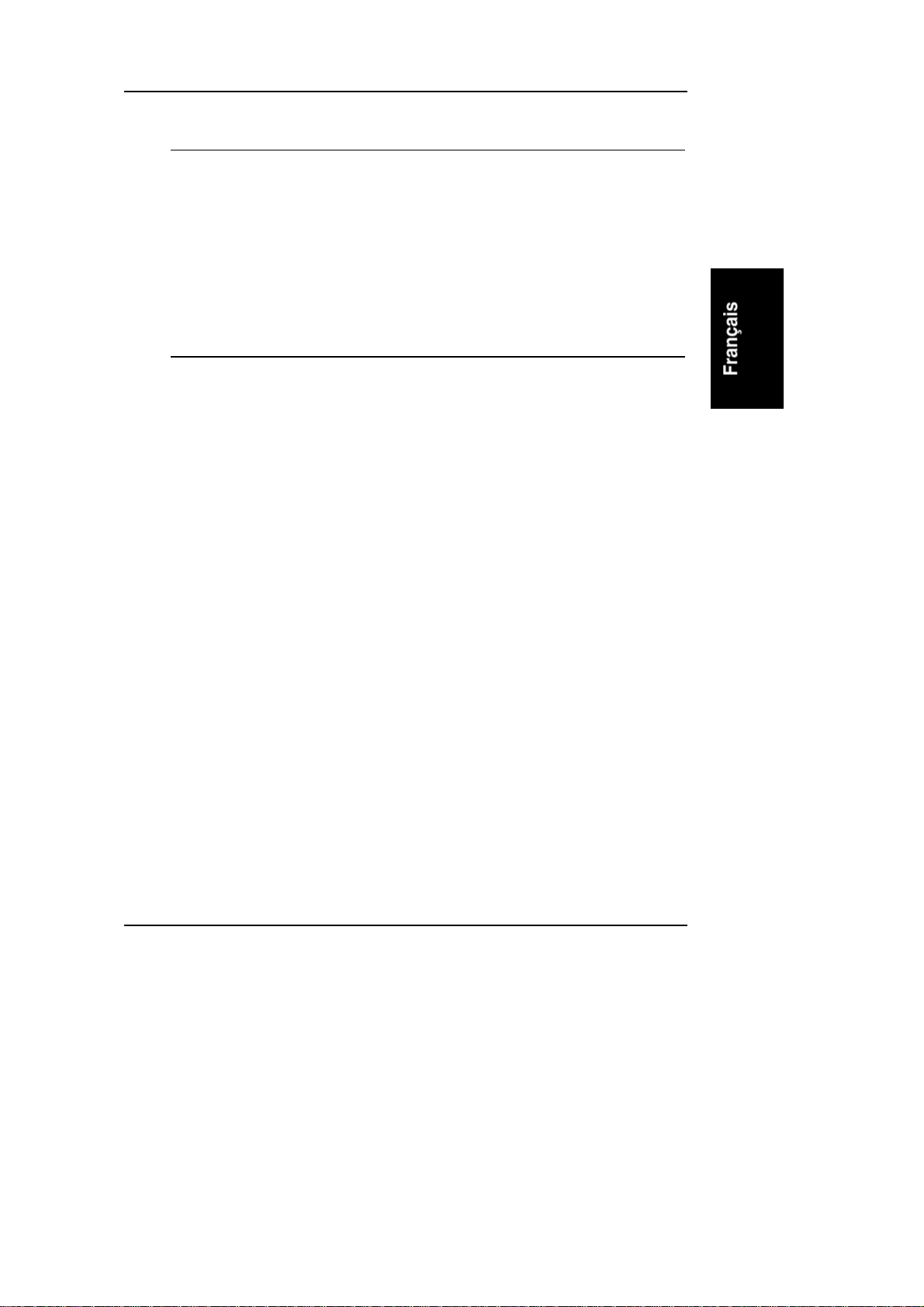
Chapitre 6 Installation de cartes supplémentaires
REMARQUE
15. Utilisez l'utilitaire du NOS approprié pour vous assurer que les pilotes
logici els adéquats pour les cartes PCI sont chargés, et vérifi ez son bon
fonctionnement.
16. Rétablissez le HP NetServer en fonctionnement nor mal.
Lors du réamorçage du HP NetServer, tous les logements Hot
Plug (dont le loquet de fixation PCI est fermé) se mettent sous
tension et toutes les nouvelles cartes d'extension sont
reconnu e s , qu'i l exist e ou non un pilote ou un ut i litaire
PCI Hot Plug.
Si la carte PCI nécessite un pilote (compatible Hot Plug ou
non) qui n'est pas chargé pendant l'installat ion du NOS, vous
devez charger le pilote selon les instructions d'installation de
votre NOS avant d'utiliser la carte. Reportez-vous à la section
"PCI Hot Pl ug Help" s ur le CD-ROM HP NetServer Nav i gato r.
Cartes d'extension PCI Hot Plug
L'option PCI dépend du système d'exploitation réseau (NOS). Pour que vous
puissiez utiliser l'option Hot Plug, la carte d'extension PCI doit disposer d'un
pilote compatible Hot Plug et d'un utilitaire Hot Plug correspondant au système
d'explo itation réseau utilisé. L'utilitaire Hot Plug permet de mettre le logement
PCI sous/hors tension , sans interrompre le fonctionnement du NetServer.
Si v o us n'ave z pas in stallé le pilote compatible Hot Plug ni l'utilitaire Hot Plug
lors de la configuration du NOS, vous ne pourrez pas utiliser l'option Hot Plug.
Pour les instructions relatives au chargement de l'utilitaire Hot Plug et des pilotes
compatibles Hot Plug, reportez-vous aux fichiers d'aide Hot Plug du NOS
corr espondant. Initial isez le pilot e s i ceci n'a pas été effectu é automatiquemen t.
Pour obtenir des informations PCI Hot Plug à jour sur la prise en ch arge par le
NOS, et sur les cartes d'extension PCI hot plug pour le LT 6000r, effectuez une
recherche avec les m ots-clés PCI H o t Plug sur le site Web de HP à l'adresse
suivante :
http://netserver.hp.com/netserver/products/
Pour accéder aux procédures de remplacement PCI Hot Plug correspondant à
votr e NO S, consult ez le CD-ROM HP NetServer Navigator fourni avec votre
HP NetServer LT 6000r.
63
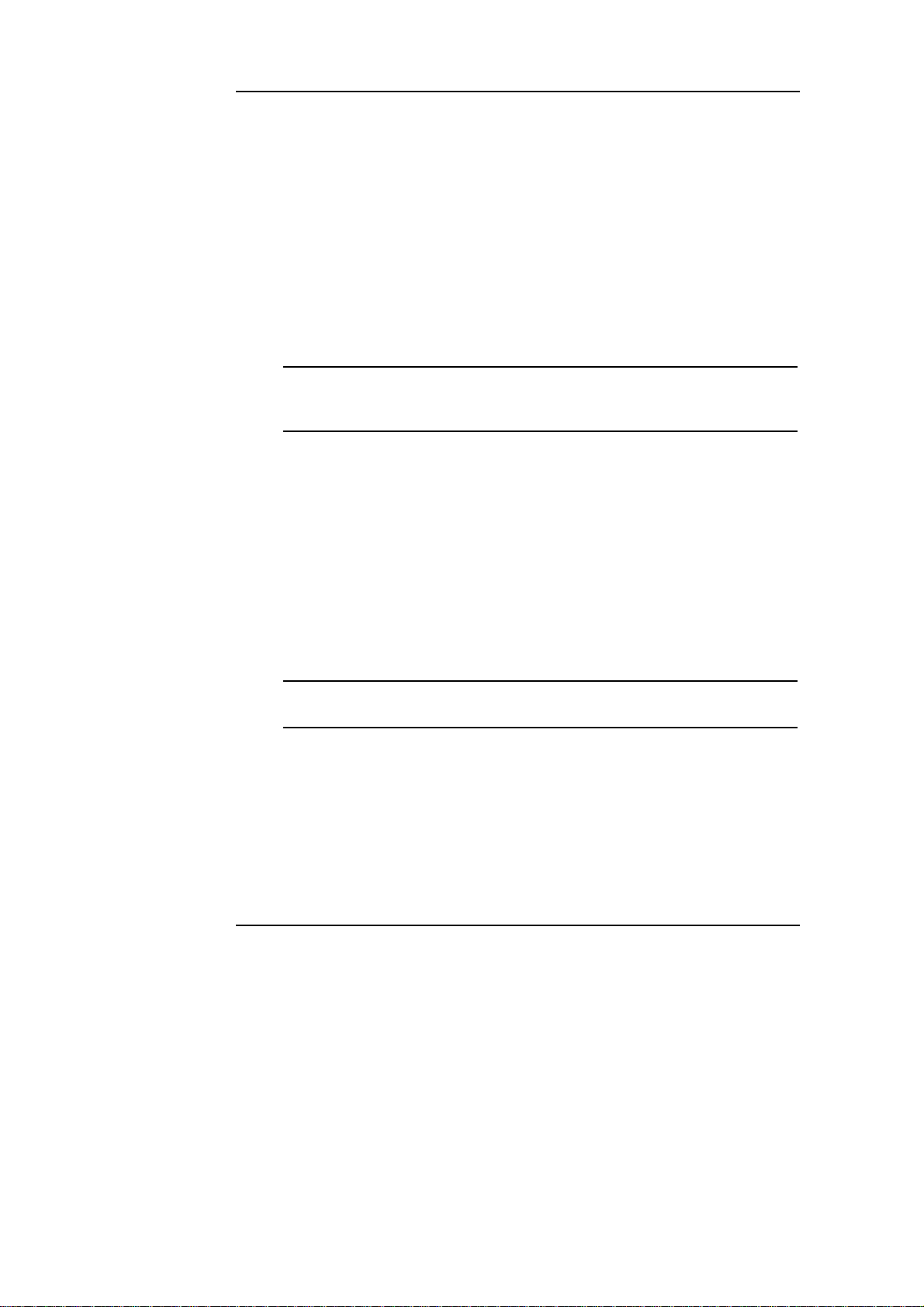
Chapitre 6 Installation de cartes supplémentaires
Pour visu aliser les procédures de remplacement Hot-Plug (NOS) :
1. Insérez le CD-ROM HP NetServer Navigator dans le lecteur de CD-ROM.
2. Cliquez sur le bouton NetServers LT-Series.
3. Faites défiler la liste, et sélectionnez NetServer LT 6000r.
4. Sélectionnez Install (Installer).
5. Cliquez sur Installing Accessory Boards (Installation des cartes
d'extension).
6. Sélectionnez la rubrique Hot Plug Replacement corresp ondante ( Rem ise en
place des cartes Hot Plug).
REMARQUE
Pour l'ajout ou le remplacement de cartes d'extension lorsque le
NetServer est sous tension, reportez-vous au fichier d'aide PCI
Hot Plug s e trouvant sur le CD-ROM HP NetServer Navigator.
Retrait d'une carte d'extension Hot Plug
Pour retirer une carte hot plug du NetServer, lorsque celui-ci ne se trouve pas sous
tension, effectuez la procédure sui vante :
1. Ouvrez le panneau d'accès aux cartes d'extension.
2. Ouvrez le levier de verrouillage et le loquet de fixation.
3. Tirez sur le séparateur en plastique bleu correspondant à la carte
d'extension que vous souhaitez retirer jusqu'à ce que vous sent iez une
résistance. Ceci p erm et de libérer la carte hot-plug du connecteur de la
carte d ' E-S.
REMARQUE
4. Retirez la carte hot plug du logement.
5. Remplacez la carte hot plug ou remettez le cache du logement en place.
6. Fermez le loquet de fixation et le levier de verrouillage.
Le séparateur en plastique ne peut être retiré lors du retrait
d'une carte d'extension de son logement.
64

7 Installation de processeurs
supplémentaires
Introduct ion
Le LT 6000r est livré avec un module processeur principal et un module
régulateur de tension (VRM) installés sur la carte système. Cinq processeurs
supplémenta ires et leurs module s régula teurs de tension peuvent être ajoutés. Tous
les modules processeur doivent fonctionner à la même fréquence d'horloge et être
dotés de la même taille de mémoire ca ch e.
6
Processeu r
VRM
5
4
Em placem ents
VRM
3
4
2
Cage du
processeur
Carte
système
Radiateur
supérieur
3
Carte du
processeur
Figure 7-1. Emplacement du processeur et du VRM
1
2
Radiateur
in férie u r
Carte du
processeur
6
5
1
65

Chapitre 7 Installation de pr o ce sseurs supplémentaires
REMARQUE
Le kit de mise à nivea u du pr oce s seur c ompr end le CD-ROM
HP NetServer Navigator. Après l'installation de processeurs,
amorcez à partir de ce CD-ROM pour mettre le BIOS à jour.
Instructions de co nfigurat ion
Lors de l'installation de modules processeur supplémentaires sur le LT 6000r,
respectez les recommandation s suivantes :
Utilisez uniquement des kits de mise à niveau av ec la même référence HP.
•
Ceci permet de garantir que les types de processeurs, les vitesses d'horloge,
les tailles de mémoire cach e et les vitesses d 'horl oge des modul es d e
processeur son t compatibles.
Assurez-vous que le VRM et le modul e de processeur a ssocié se t rouvent
•
tous les deux dans les logements appropriés. Par exemple, le module
processeur 2 doit être associé à un V RM inséré dans le logement VRM 2.
Lors de toute manipulation de processeurs et de VRM, portez un bracelet
z
antistatique. Ceci permet de limiter les risques de décharge électrostatique
pouvant endommager les composants.
ATTENTION
Laissez le module de processeur dans sa pochette antistatique
jusqu 'au moment où vous êtes prêt à l'installer. Assur ez-vous
que la pochette est hermétiquement fermée.
Avant de retirer un module de processeur de sa pochette
antis tatiqu e, tou chez une surface métallique non peinte , mise à
la terre sur le NetServer pour décharger l'électricité statique.
Outils r e quis
Un kit de maintenance antistatique (3M 8501/8502/8503 ou équivalent) est requis.
Ce kit com p rend une surface de tra va il antistatique, un ra ccord de châssi s et un
bracel et de mise à la terre.
Installation d'un pro cesseur
Les instructions contenues dans les sous-sections suivantes expliquent comment
installer un modul e de processeur et son VRM associé.
66

Chapitre 7 Installation de pr o ce sseurs supplémentaires
ATTENTION
Laissez le processeur d ans sa pochette jusqu'à ce que vous
soyez prêt à l'in sta ller. Assu rez-vous que la pochette est
hermétiquement fermée.
Arrêt et mise hors tension du NetServer
1. Fer mez toutes les sessions utilis ateur et arr êtez le NetServer selon les
instructions fournies dans la documentation du NOS.
2. Mettez le NetServer hors tension.
3. Déconn ectez le cordon d'aliment ation et les câbles du pa nneau arrière du
NetServer, et étiquetez-les pour vous aider lors du remontage.
ATTENTION
L'al imentation contin uera à fournir un courant de veille au
NetServer jusqu'à ce que le câble d'alimentation soit
débranché.
Retrait de la carte système
1. Ouvrez le panneau d'accès à la carte système selon les instructions du
chapi tre 3, Ouverture et fermeture du HP NetServer.
REMARQUE
Si le NetServer est installé dans un rack, faites-l e glisser hors
du rack avant d'ouvrir le panneau d'accès. Déployez le pied
anti- basculement du rack pou r l'empêcher de basculer.
2. Retirez la carte système en faisant glisser les clips de fixation comme
illustré à la figure 7-2 (voir page suivante). Ceci permet de déverrouiller la
carte s ystème du panneau d'accès.
67

Chapitre 7 Installation de pr o ce sseurs supplémentaires
C lip s d e
fix a tio n
Ut il is ez les poigné es
pour sortir la
carte système du
châssis
68
ATTENTION
ATTENTION
Figure 7-2. Emplacement des clips de fixation
Le poids de la carte système est important. Utilisez les deux
poignées situées de part et d'autre du cache supérieur du
processeur pour soulever la carte système du châssis du
NetServer.
Lorsque vous manipulez des composants, portez un bracelet
antis tatiqu e et ut ilisez un ta pi s an tistati qu e r accordé au
châssis.

Chapitre 7 Installation de pr o ce sseurs supplémentaires
3. Utilisez les poignées situées sur le ca ch e s u périeur du processeur pour
soulever la carte système du châssis du NetServer.
Figure 7-3. Placez la carte système sur un tapis antistatique.
4. Posez la carte système sur le tapis antistatique.
5. Déballez le contenu du carton d'expédition du processeur. Vérifiez le
contenu par rapport à la liste fournie.
69

Chapitre 7 Installation de pr o ce sseurs supplémentaires
Installati on du process eur
1. Dévissez l a vi s p apillon, puis retirez le cache de la cage du processeur.
Processeurs
Processeurs
3, 2 et 1
Un tourn evis To rx-15
peut être n écessaire
po ur re tirer le ca p o t
Figure 7-4. Dévissage de la vis papillon du cache de la cage du processeur
C apot de la cage
du p roces se ur
6, 5 et 4
70
2. Déterminez l'emplacement où vous souhaitez installer le nouveau
processeur, ouvrez les clips de fixation de la carte de terminaison et
retirez-la du logement.
3. Sortez le nouveau processeur de sa pochette.
4. Ouvrez les clips de fixation du nouveau processeur.

Chapitre 7 Installation de pr o ce sseurs supplémentaires
Figure 7-5. Ouverture des clips et installation du processeur
5. Alignez le processeur et le logement ouvert de telle sorte que les logements
1, 2, et 3 se trouvent au dessus du radiateur et les logements 4, 5 et 6 en
dessous.
6. Faites glisser le pr ocesseur dans le logement jusqu'à ce qu'il soit
complètement inséré.
7. Rabattez les clips de fixation pour insérer ferm ement le processeu r dans le
connecteur.
8. Remet tez le cache de la cage du processeur en place et revissez la vis
papillon.
9. Pour installer le VRM associé au processeur, alignez-le avec son logement,
puis insérez-le. La partie où son t in stall és les composants du VRM est
orientée vers le bas, vers la ca rte syst èm e . Reportez-vous à la figure 7-6.
71

Chapitre 7 Installation de pr o ce sseurs supplémentaires
Figure 7-6. Installation d'un VRM
ATTENTION
Ne touchez pas les composants du VRM lors de son insertion
dans le logement.
Remise en place de la carte système
1. Insérez la carte système par le panneau d'accès à la carte système, et
assurez- vous que les clips d e fixat i on sont compl ètement rabattus. Pour ce
faire, appuyez dessus vers l'intérieur.
2. Fe rmez le panneau d' accès à la carte système selon les instructions du
chapi tre 3, Ouverture et fermeture du HP NetServer.
3. Rebr anchez les cordons d' alimentation et les câbles.
4. Rétablissez le HP NetServer en fonctionnement nor mal.
72
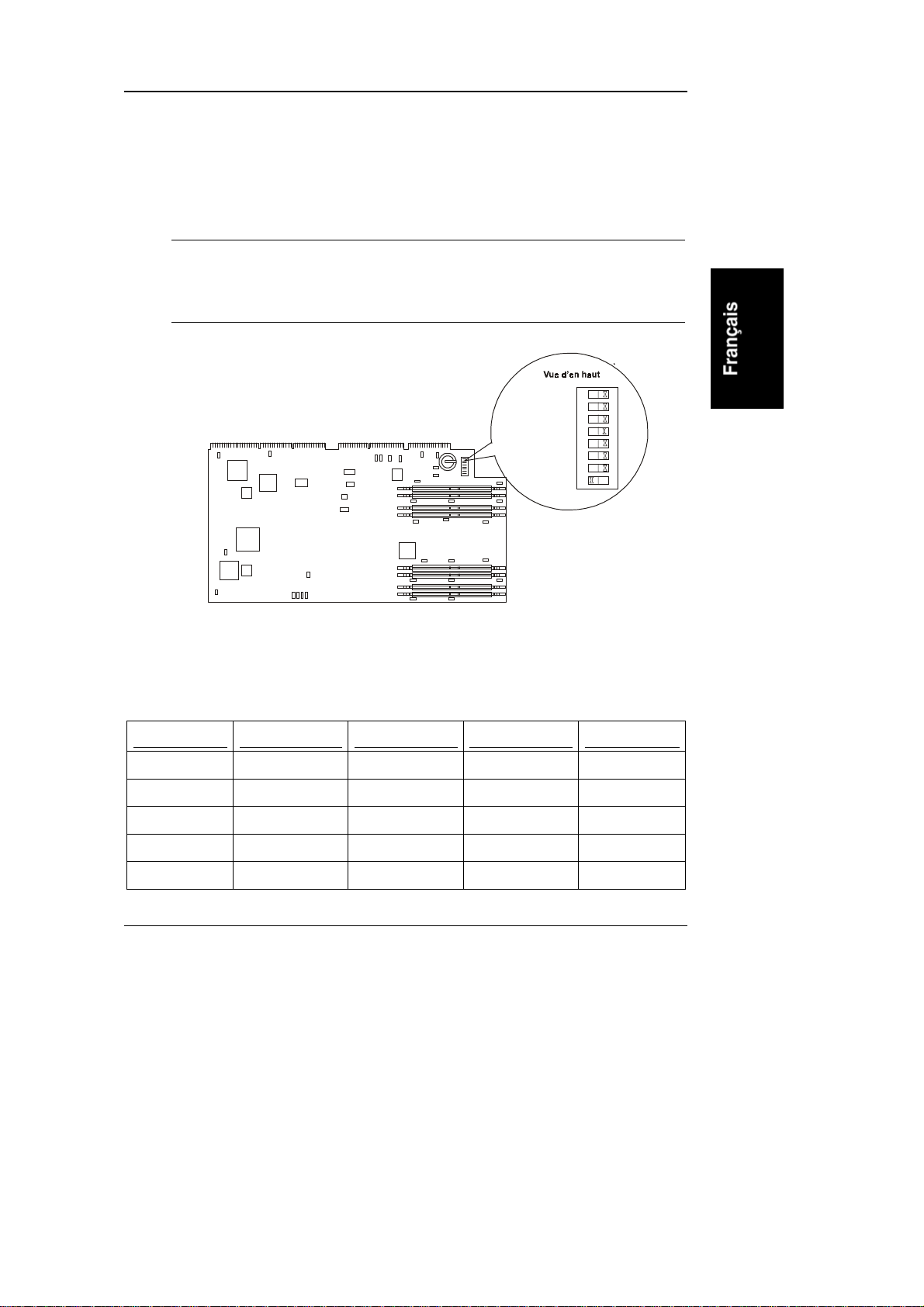
Chapitre 7 Installation de pr o ce sseurs supplémentaires
Réglage de la vitesse du processeu r
Les vitesses de processeur sont paramétrées à partir du micro-interrupteur
situé sur la carte système.
REMARQUE
Il est possible que cer taines vi tesses de processeurs n e s oi en t
pas prises en charge. Vous trouverez les toutes dernières
informations sur le site Web de HP :
http://www.hp.com/go/netserver
Non utilisé
Amorç. ré cup.
Effacer mdp
Effacer config.
Vitesse CPU
Vitesse CPU
Vitesse CPU
Vitesse CPU
ON
12345678
Figure 7-7. Emplacement des micro-interrupteurs du système
Déterminez la vitesse du processeur à l'aide du tableau suivant, et réglez le
micro- interru pteur en con séquence.
Tableau 7-1. Réglage des micro-interrupteurs du système — Vitesse du processeur
Vitesse Micro-int. 1 Mi cro-int. 2 Micro-int. 3 Micro-int. 4
550 MHz ON OFF OFF OFF
600 MHz OFF ON ON ON
650 MHz OFF ON ON OFF
700 MHz OFF ON OFF ON
750 MHz OFF ON OFF OFF
73

Chapitre 7 Installation de pr o ce sseurs supplémentaires
Mise niveau du microlog iciel
Insérez le CD-ROM HP NetServer Navigator, puis mettez le LT 6000r sous
tension. Suivez les instructions pour vous assurez que le BIOS est à jour.
REMARQUE
Vous n'êtes pas tenu d'utiliser le CD-ROM HP NetServer
Navigator pour reconfigurer votre système apr ès avoir installé
le nouveau processeur. Le système détecte automatiquement
les processeurs supplémentaires, Toutefois, HP vous
recommande d'utiliser le CD-ROM HP NetServer Navigator
fourni avec le kit de mise à niveau du processeur afin de vous
assurer que vous disposez des toutes dernières versions des
pilotes et des informations à jour.
Test du processeur
Une fois le NetServer mis sous tension, lisez les messages affichés à l'amorçage
afin de vérifier si le n ou vea u processeur est détecté par le système.
Si les messages d'amor çage ne spécifient pas que le nouveau processeur a été
détecté, réinstallez le NOS.
Réinstallation du NO S
Vous devrez peut-être réinstaller votre NOS pour pouvoir ut iliser le nou veau
processeur. Si vous êtes passé d' une configuration mono-process eu r à une
configuration multi-processeurs, consultez la documentation de votre NOS ou le
fichier README First et l'utilitaire Conseiller configuration se trouvant sur le
CD-ROM HP NetServer Navigator.
Retrait d'un module de processeur
Effec tuez la procédur e indiquée à la section Installation d'un processeur, et retirez
le processeur au lieu de l'installer. Veillez à retirer le VRM associé au processe ur,
et conservez-le avec le proces seur. Rem p lacez le processeur par un e carte de
terminaison.
74

8 Installation du HP NetS erver dans
un rack HP System/E ou System/U
Introduct ion
Ce chapitre indique comment installer le HP NetServer LT 6000r dans un rack HP
System.
a
b
c
d
a. Colonnes 5 angles
b. Panneau de ventilation
c. Plaqu e nom inative
“HP Rack System/E” ou
“HP Rack System/U”
d. Unités EIA numérotées
e. Pied a nti-basculement,
se dép loie vers l’avant
ou v er s l’arrière
e
Figure 8-1. Caractéristiques des racks HP System/E et System/U
75

Chapitre 8 Install ati on du H P NetSer v er da ns un ra ck HP Syst em/E ou Sys te m / U
REMARQUE
Si vou s disp os e z d'un modèle d e r ack HP Systems pl u s ancien,
reportez-vous au chapitre 13, Autre po ssi bili té de montage en
rack. Si vous i nstallez le serveur dans un rack non HP,
consul tez la documentation four nie dan s le k it d'accessoi res du
rack non HP.
Le LT 6000r nécessite quatr e unités EIA d'esp ace dans le ra ck. A vant de monter l e
serveur, vous devez planifi er l'empla cement du ra ck p ar ra pport aux autres
composants montés en rack. Une position adéquate est essentielle pour assurer la
sécurité et le fonctionnement optimal de l'installation. Pour plus de détails,
reportez-vous à l'Itinéraire d'installation en rack du HP NetServer et au Guide de
référence de câblage en rack du HP NetServer.
REMARQUE
Le montage du LT 6000r dans sa baie peut ou non constituer la
dernière étape de la procédure d'in stallati on. Si le serveur a été
complètement configuré par le fournisseur avant de vous être
livré, le montage du serveur dans le rack peut représenter la
dernière étape de cette procédure. En revanche, si le
fournisseur configure le serveur dans vos locaux, l'installation
du système d'exploitation réseau ( NO S) et des autr es logiciel s
peut être effectu ée après le montage d u Ne tS erver dans la rack .
ATTENTION
Le LT 6000r peut peser jusqu'à 45 kg.
76
ATTENTION
Si vous souhaitez installer d'autres composants dans le rack
sous le LT 6000r, installez ces composants avant de monter le
se rveur da ns le rack.

Chapitre 8 Install ati on du H P NetSer v er da ns un ra ck HP Syst em/E ou Sys te m / U
Préala ble à l' insta llat ion
Consignes de sécur ité
Ga rdez t oujo urs à l'esp ri t les considér ations suivantes en matière de sécu rité et
d'environnement, surtout si vous installez le LT 6000r dans un en vir onnement de
rack non HP.
•
Température ambiante maximale recommandée -
ambiante maxima le recommandée est de 35 °C.
•
Température ambiante en exploitation soutenue
d'exploitation avec un montage en rack fe rmé ou en rack à plusieurs unités
peut être sup érieure à la température ambiante de la pièce. Veillez à ce que
la température à l'i ntérieur du rack ne dépasse pas 35 °C.
•
Circula tion d'air réduite.
vérifiez que l'air circule suffisamment pour assurer le bon fonctionnement
de l'équipement.
•
Chargement mécanique.
rack peut représenter une source de danger . Planifiez la position des
équipements dans le rack de façon à éviter c e problème. Placez les
équipements les plus lourds en bas du rack et commencez le montage par la
position la plus basse pour tous les composants.
•
Surcharge du circuit.
totale de la configuration d'équipements en rack n'entraîne pas de surcharge
du circuit d'alimentation. A cette fin, vérifiez la puiss ance nominale
inscrite sur la plaque d'identification de tous les équipements. Prenez en
considération les effets d'une surcharge du circuit sur les dispositifs de
protection contre les surintensités et sur les câbles d'alimentation.
•
Mise à la terre.
monté en baie. Faites particulièrement attention aux branche ments
d'alimentation qui ne sont pas des connexions directes à la dérivation
locale, par exemple dans le cas d'utilisation de multiprises.
Veillez à maintenir une mise à la terre sûre du matériel
Lorsque vous montez l'équipement dans la baie,
Un chargement mécanique inégal à l'intérieur du
Assur e z-vous que la c onsommati on électrique
La température
. La température
Outils requis
Un feutre marqueur est nécessaire pou r marquer l'emplacemen t des gliss ières sur
les colonnes du rack lors de l'utilisation du gabarit d'installation en rack.
77
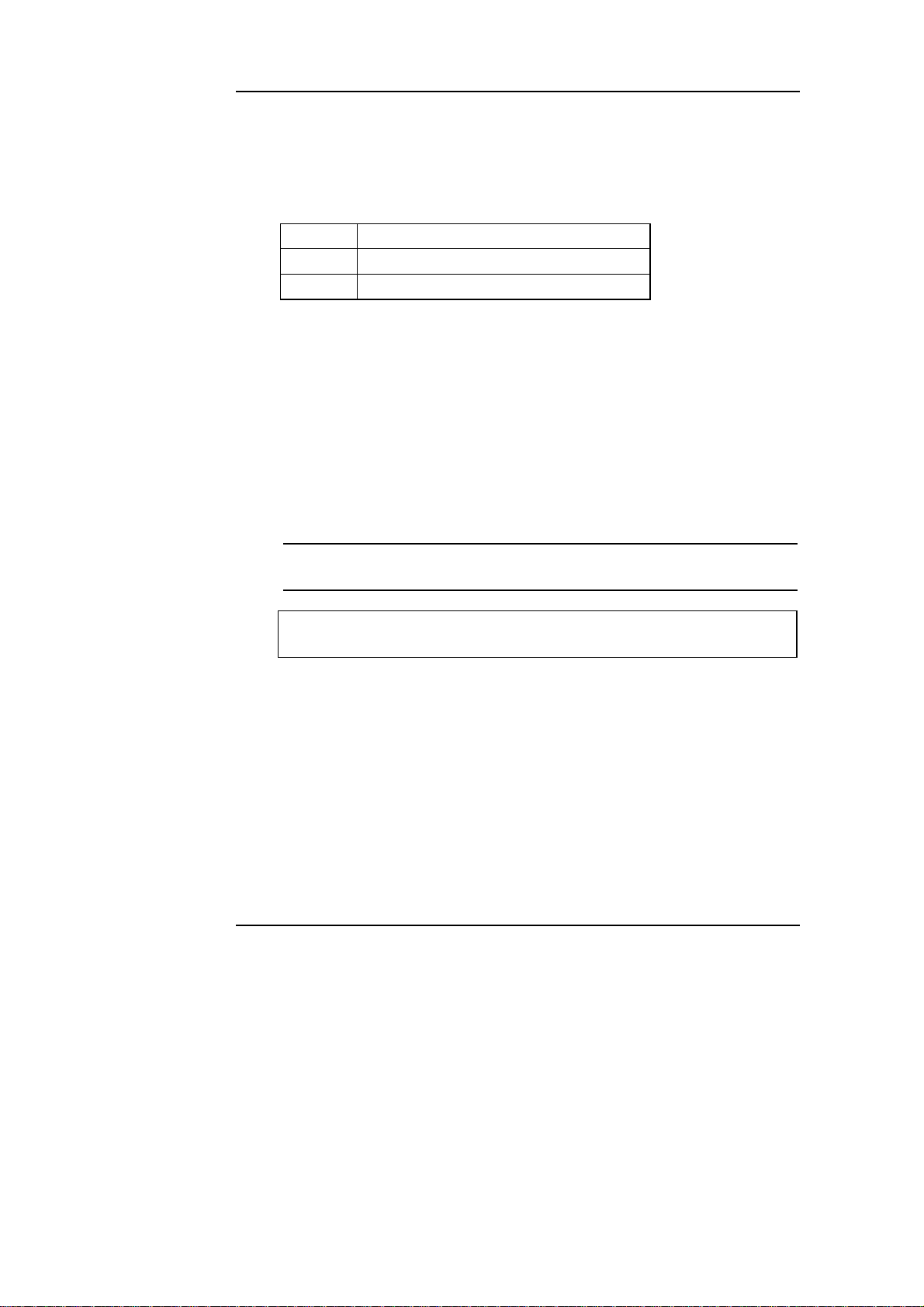
Chapitre 8 Install ati on du H P NetSer v er da ns un ra ck HP Syst em/E ou Sys te m / U
Liste des pi èces du kit de monta ge en rac k du H P Ne tServ er
Assurez-vous que le kit de montage en rack fourni avec le LT 6000r contient les
pièces suivantes :
Tableau 8-1. Pièces du kit de montage en rack
Quantité Description
2 Glissières
1 Gabarit
Etape 1 : marquage de l'emplacement du LT 6000
dans le rack
Utilisez le gabarit de montage en rack pour marquer les quatre unités EIA afin de
déterminer l'empl acement du LT 6000r.
Ce chapitre indique comment installer le HP NetServer LT 6000r dans un Rack
HP System/E ou System/U (r eportez-vous à la figure 8-1). Si vous disposez d'un
modèle de rack HP System plus anci en , r ep ortez-vous au ch apitre 13, Autre
possibilité de montage en rack, qui fournit les instructions relatives à une autre
possibilité de montage en ra ck .
78
REMARQUE
ATTENTION
A l'aid e d u programm e HP Rack Assist an t, déterminez
l'emplacement du rack où le HP NetServer doit être monté.
Afin de garantir la stabilité du rack, inst allez toujours les
composants en commen çant par l e bas.

Chapitre 8 Install ati on du H P NetSer v er da ns un ra ck HP Syst em/E ou Sys te m / U
1. Déployez le pied anti-basculement du dessous du rack (reportez-vous à la
figure 8-2).
Gabarit
Pied anti-ba sculem ent
Figure 8-2. Pied anti-basculement
2. Placez le gabarit devant la face avant d e la col onne avan t droite du rack .
Alignez-le sur l'emplacement que le serveur va occuper dans le ra ck . ( La
taille du gabarit est de quatre unités EIA , identique à la hauteur du
serveur.) Le gabarit indique les deuxième et quatrième trou s sur la colonne
du rack. Ces trous servent à monter les glissières. Mar q uez ces trous à
partir de la ligne de base (bas) pour toute référence ult érieure.
3. Placez le gabarit devant la face avant d e la col onne arri èr e gauche (en vous
plaçant derrière le rack). Le gabarit indique les deuxième et quatrième
trous su r la colonn e du ra ck . M arquez ces trous à partir de la ligne de base
pour toute référence ultérieure.
4. Répétez les étapes 1 à 3 pour les colonn es avant gauch e et arrière droite .
79

Chapitre 8 Install ati on du H P NetSer v er da ns un ra ck HP Syst em/E ou Sys te m / U
Etape 2 : installation des glissières dans le rack
Cette étape indique comment monter les glissières du LT 6000r dans le rack.
Ten ons de
l’équ er re
Ten ons de
l’équ er re
Figure 8-3. Caractéristiques des glissières du LT 6000r
REMARQUE
Arrière
Vis de réglage
Re ssort
Crochets
de fixation
Avant
Pour différencier les deux glissières, un R est estampillé à
l'extérieur de la glissière droite et un L est estampillé sur la
glissière gauche. Des flèches vers le haut sont également
estampillées sur le côté extérieur de chaque glissière pour
indiquer le sens correct.
80
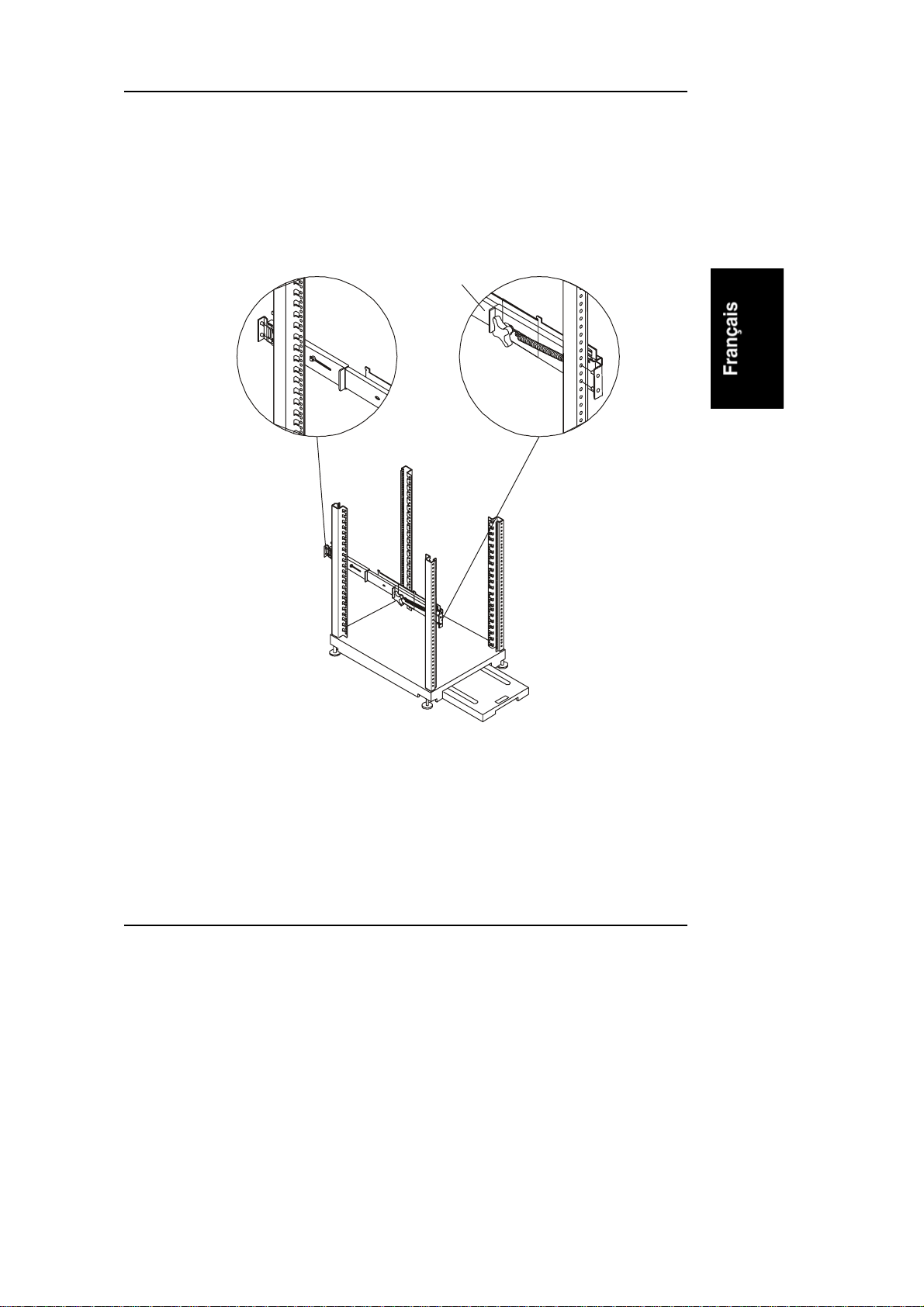
Chapitre 8 Install ati on du H P NetSer v er da ns un ra ck HP Syst em/E ou Sys te m / U
1. Desserrez la vis de réglage, insérez les tenons arrière dans les trous
correspond ant s sur la colonne arrière externe, et maintenez l'en s emble.
2. Tout en maintenant la glissière dans le rack, s ortez l' équerre avant au
niveau d e la colonne droite exter ne à l'aide du crochet de la glissière, et
insérez les tenons avant dans les trous que vous avez marqué à l'aide du
gabarit. Re port e z-vous à l a figure 8-4.
Accrochez ici
Figure 8-4. Insertion des tenons dans le rack
3. Une fois les tenons insérés, lâc hez la glissière de telle sorte qu'elle soit
correctement mise en place au moyen du ressort.
4. Serrez la vis de réglage afin que la glissière soit bien fixée et ne se détache
pas lors de l'instal la tion du NetServer sur les glissières.
5. Répétez les étapes 1 à 4 pour installer la seconde glissière.
81

Chapitre 8 Install ati on du H P NetSer v er da ns un ra ck HP Syst em/E ou Sys te m / U
Etape 3 : montage du LT 6000r dans le rack
Cette étape explique comment installer le LT 6000r dans le rack.
IMPORTANT
IMPORTANT
1. Déployez complètement les éléments de glissière. Les glissi ères se
verrouillent en position. Pour repousser les éléments de glissières dans le
rack, appuyez sur les loquets de verrouillage situés sur chaque glissière.
Reportez-vous à la figure 8-5.
Assur ez-vous que l e p ied anti-basculemen t du rack est
complètement déployé pour garantir la stabilité du rack lors du
montage du LT 6000r. Dans le cas contraire, vous risquez de
vous blesser gravement ou d'endommager les équipements.
Pour empêcher le rack de rouler pendant que vous montez le
HP NetServer, assurez-vous que les vis de nivellement situées
aux quatre angles inférieurs du ra ck s ont bien en con tact avec
le sol.
Eléments de glissière
82
Pied anti-basculement
Figure 8-5. Déploiement des éléments de gli ssière
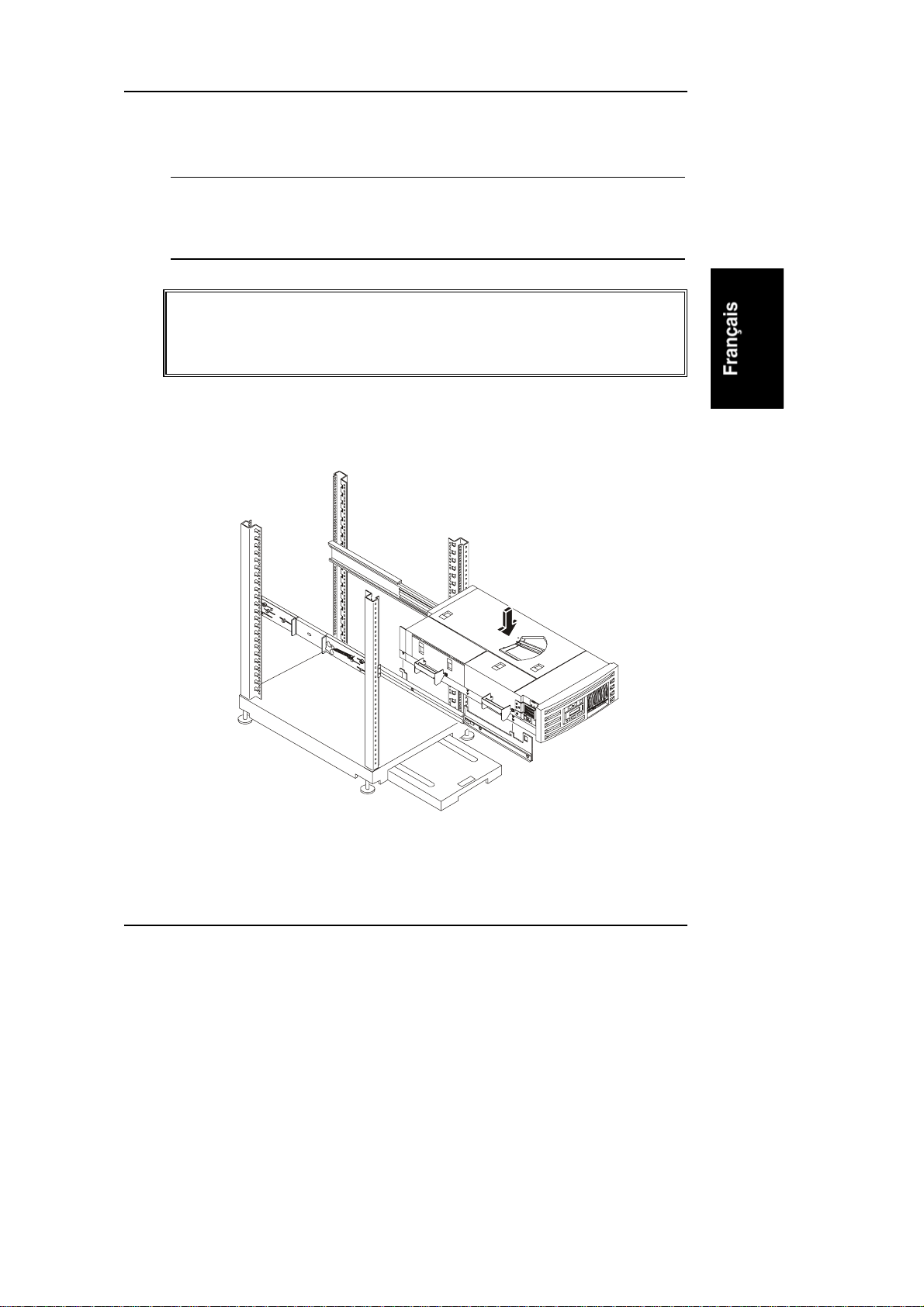
Chapitre 8 Install ati on du H P NetSer v er da ns un ra ck HP Syst em/E ou Sys te m / U
2. Avec l 'aide d'au moins une autre personne, soulevez le serveur par les
quatre poignées et positionnez-le au dessus des glissières déployées.
REMARQUE
Avant de poser le serveur sur les glissi ères, alignez les flèches
situées sur les côtés du LT 6000r avec les crochets de montage.
Ces crochets doivent être insérés dans le serveur lorsque vous
le posez sur les glissières.
IMPORTANT
Le poids du LT 6000r peut atteindre 45 kg. La présence d'au
moins deux personnes est nécessaire pour soulever le serveur .
Si vous n e r es p ectez pas cette consign e, vous risquez de vous
blesser gravement ou d'endommager le LT 6000r.
3. Posez le ser veur sur les éléments de glissière. Assurez- vous que l es
croch ets de monta g e son t correctement insérés dans le châss is (report ezvous à la figure 8-6).
Figure 8-6. Mise en place du LT 6000r sur les glissières
83

Chapitre 8 Install ati on du H P NetSer v er da ns un ra ck HP Syst em/E ou Sys te m / U
4. Tirez le LT 6000r sur les gli ssi ères jusqu'à ce que l'er got situé sur le loquet
bleu s'enclen ch e dans l'ori fi ce carré de la glissière. Ceci permet de s'assurer
que les crochet s de m on tage sont correctemen t insérés dans le châssis et
que le serveur s' est enclenché sur les glissières (repor tez-vous à la
figure 8-7).
Maintene z ce t élément
enfoncé de chaque
côté du NetServer pour
déploy er le serveur
du rack
84
Figure 8-7. Ergot du loquet inséré dans l'orifice carré de la g lissière
(vue avec cadre de face avant retiré)
5. Retirez les quatre poignées situées sur les côtés du châssis. Reportez-vous
à la figure 8-8.

Chapitre 8 Install ati on du H P NetSer v er da ns un ra ck HP Syst em/E ou Sys te m / U
Poignées du
châssis
Poignées
du châssis
Figure 8-8. Retrait des poignées
6. Déverrouillez les loquets des glissières, et poussez le serveur dans le rack.
Le serveur s'enclenche. Poussez le serveur jusqu'à la première encoche du
loquet ble u le plus proc he du cadre de face avant (repor tez-vous au x
figures 8-9 et 8-10). La seconde position du loquet est utilisée lors du
montage d'un HP NetSer ver dans un rack non HP.
IMPORTANT
Ne faites pas glisser le NetServer dans le rack lorsque le cadre
de face ava nt se trou ve en position fermée. Ouvrez-le toujou rs
avant de faire glisser le serveur hors du rack.
85

Chapitre 8 Install ati on du H P NetSer v er da ns un ra ck HP Syst em/E ou Sys te m / U
Taquet de
glissière
Figure 8-9. Déverrouillage du loquet de verrouillage
Loquet de
mo ntage en rack
Seconde position pour
les systèmes en rac k non HP
Première position pour
les systèmes en rac k HP
Maintenez cet élément
enfoncé de chaque côté
du NetServer pour déployer
le serveur du rack
Figure 8-10. Loquet du rack (vue détaillée avec cadre de face avant retiré)
86

Chapitre 8 Install ati on du H P NetSer v er da ns un ra ck HP Syst em/E ou Sys te m / U
7. Ouvrez le cadr e d e face avant, pu is tournez le verrou sit u é sur le côté droit
du panneau avant du LT 6000r à l'aide de la clé, afin d'empêcher le serveur
de sortir du rack.
8. Fer mez le cadr e de fa ce avant.
9. Reportez-vous Guide de référence de câblage en rack se trouvan t sur le
CD-ROM HP NetServer Navigator pour obtenir les informations relatives à
l'installation du bras de support de câbles du LT 6000r, ainsi que d'autres
instructions de câblage.
Etape 4 : insta llat ion du bras de support de c âbles
Le bras de support de câbles du LT 6000r (figure 8-11) per m et d'acheminer
l'ensemble des cordons d'alimentation et des câbles du Net S e rver. Ce bras est fi xé
sur la gauche du panneau arrière du NetServer et sur la colonne arrière gauche du
rack.
Equerre du châssis
Equerre du ra c k
Figure 8-11. Bras de support de câbles du LT 6000r
1. Montez l'équerre du châssis sur le panneau arrière gauche du NetServer,
comme illustré à la figure 8-12.
a. Placez deux vis Torx 6-32 dans les trous de montage du châssis.
b. Alignez les trous de l'équerre du châssis avec les vis jusqu'à ce qu'il
s'enclenche.
87

Chapitre 8 Install ati on du H P NetSer v er da ns un ra ck HP Syst em/E ou Sys te m / U
c. Serrez les vis pour fixer l'équerre du châssis a u pa nneau arrière.
Panneau arrière
du NetServer
Equerre du châssis
Vis 6-32
Figure 8-12. Installation du bras de support de câbles sur le panneau arrière
du NetServer
2. Instal lez l'équerre du rack à la colonne arr ière gauche du rack, comme
illustré à la figure 8-13. L'équerre doit être alignée avec celle du châssis.
88
a. A l'aide du gabarit, détermin ez l'emplacement des d eux trous
d'installation des écrous Tinnerman.
b. Installez deux écrous Tinnerman et deux vis M5 sur la colonne arrière
gauche. Notez que deux trous se trouvent entre les écrous et les vis.
c. Alignez les trous de l'équerre du rack avec les vis jusq u 'à ce qu'il
s'enclenche.
d. Serrez les vis afin de fixer l'équerre du rack à la colonne.

Chapitre 8 Install ati on du H P NetSer v er da ns un ra ck HP Syst em/E ou Sys te m / U
Ecrous
du rack
Equerre du ra c k
Figure 8-13. Installation du bras de support de câbles sur la colonne
arrière gauche du rack
3. Pour plus d'informations sur l'acheminement des câbles, reportez-vous au
LT 6000r Rack Assembly and Cabling Reference Guide (Guide de câblage
et de montage en rack du LT 6000r) se trouvant sur le CD-ROM HP
NetServer Navigator.
Etape 5 : suite de la procédure d'insta lla tio n en
rack
Après avoir installé le NetServer dans le rack, repor tez-vous à l'Itinéraire
d'installation en rack du NetServer pour poursuivre le processus d'installation et
de configuration de votre rack HP System.
89


9 Connexion du moniteur, du cl avier
et de la souris
Introduct ion
Ce chap itre expliq ue comment connecter le m on iteur, le cl avier, la souris et
l'onduleur au HP NetServer LT 6000r.
Connexion d u monite ur, du c lavier , de la souris et
de l'onduleur
Pour connecter le moniteur, le clavier, la sour is et l'onduleur au NetServer,
procédez comme suit :
1. Connectez le moniteur, le clavier et la souris au NetServer. Pour
l'emplacement des différents p orts, re portez -vous à la figure 9-1.
91
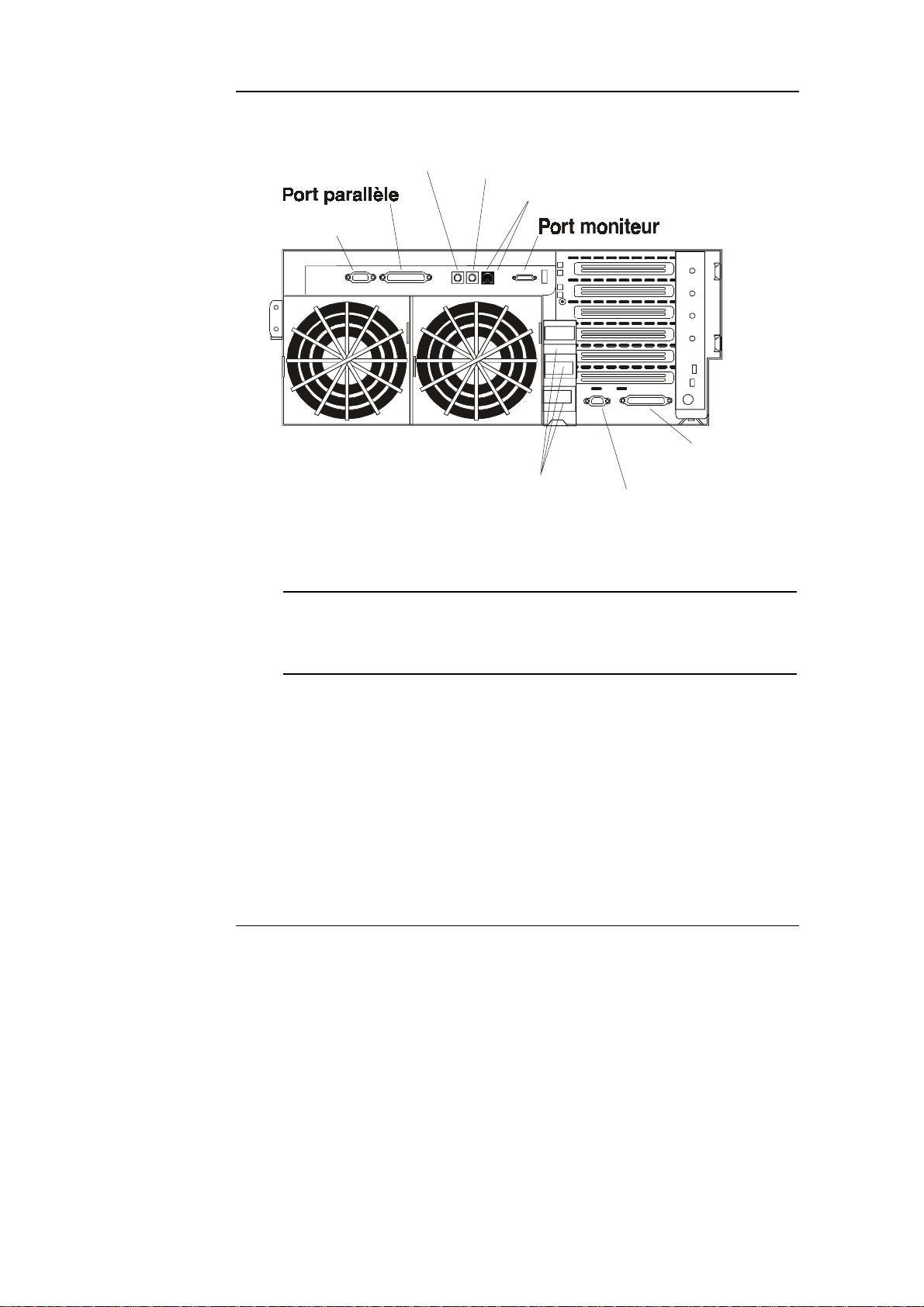
Chapitre 9 Connexion du mo nit eur, du clav ier et de la so uri s
Port série
Port
souris
Port
clavier
Port LAN
Prises
secteur (3)
Port de console de
gestion/RS-232C
Figure 9-1. Ports du HP NetServer LT 6000r
Port SCSI
externe
92
REMARQUE
2. Connectez les cordons d'alimentation des modules d'alimentation aux
prises situées sur le panneau arrière.
3. Si un on duleur est installé dans le rack, mettez-le sous tension. Utilisez le
câble série fourni pour connecter l'onduleur au HP NetServer. Pour plus
d'informations, reportez-vous au guide d'utilisation fourni avec l'onduleur
et à l'Itinéraire d'installation en rack du HP NetServer.
4. Connectez l e cordon d'alimentation du moniteur à une prise secteu r.
Si vou s disp os e z d'un commutat e ur de console , reportez -vous
au guide d'utilisation de ce commutateur pour obtenir des
instructions sur la connexion du moniteur, du clavier et de la
souris.
